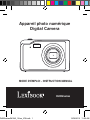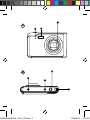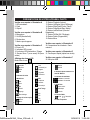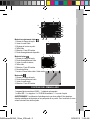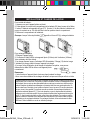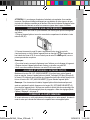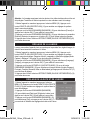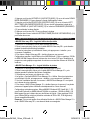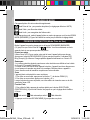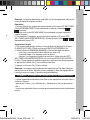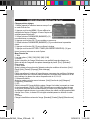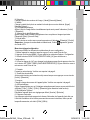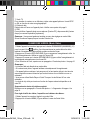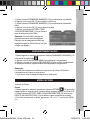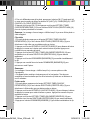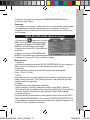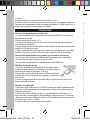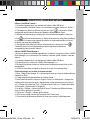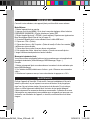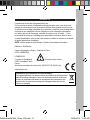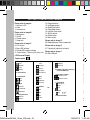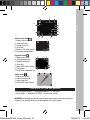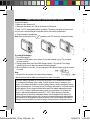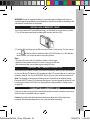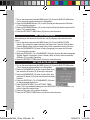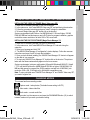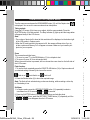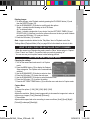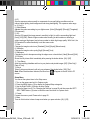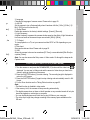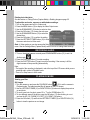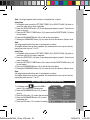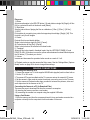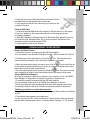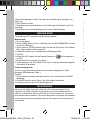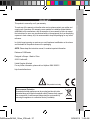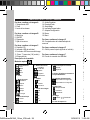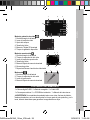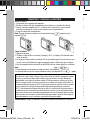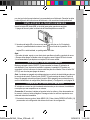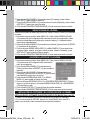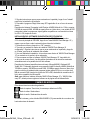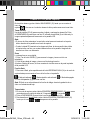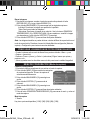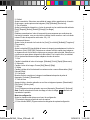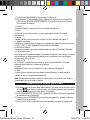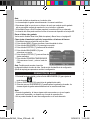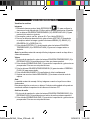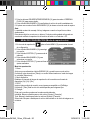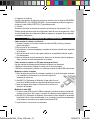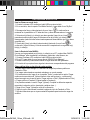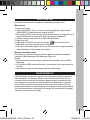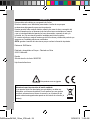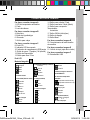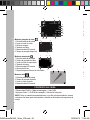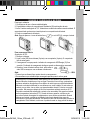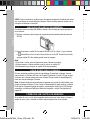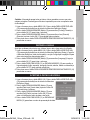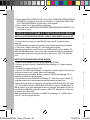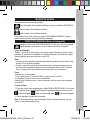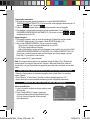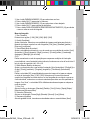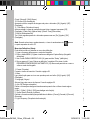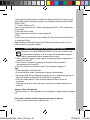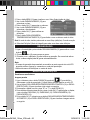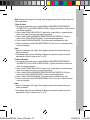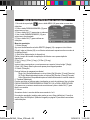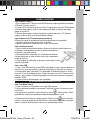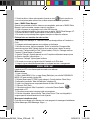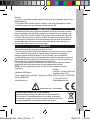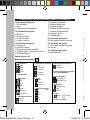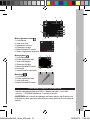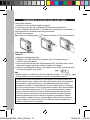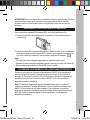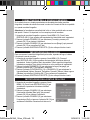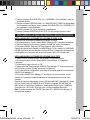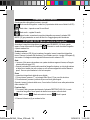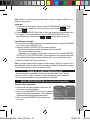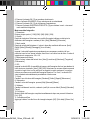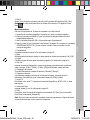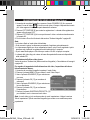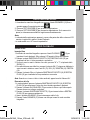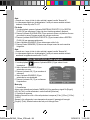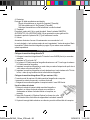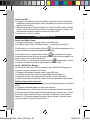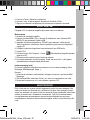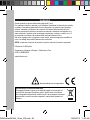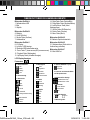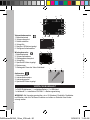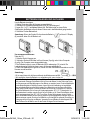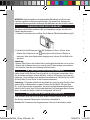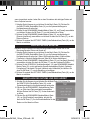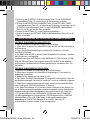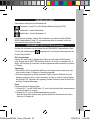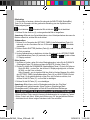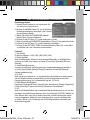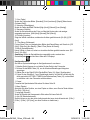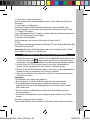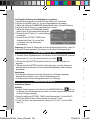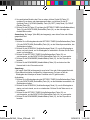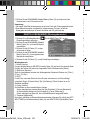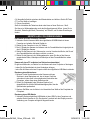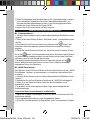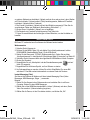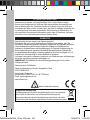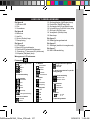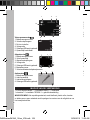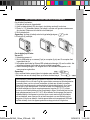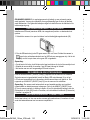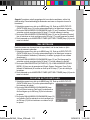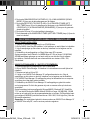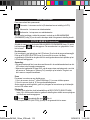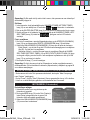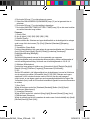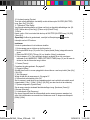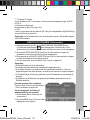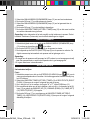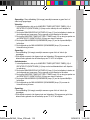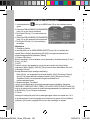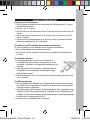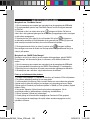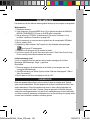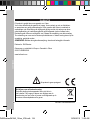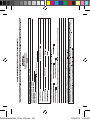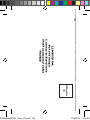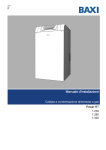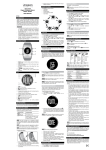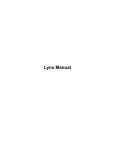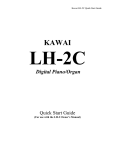Download Lexibook DJ052MH digital camera
Transcript
Appareil photo numérique Digital Camera MODE D’EMPLOI - INSTRUCTION MANUAL DJ052seriesIM1242_15Jun_V09.indb 1 DJ052series 15/06/2012 11:03 AM 3 A 1 2 6 B 4 DJ052seriesIM1242_15Jun_V09.indb 2 5 7 15/06/2012 11:03 AM C 8 11 10 9 12 13 14 16 19 D 17 15 18 20 E F DJ052seriesIM1242_15Jun_V09.indb 3 21 22 15/06/2012 11:03 AM FRANÇAIS PRÉSENTATION DE VOTRE APPAREIL PHOTO Veuillez vous reporter à l’illustration A 1. LED retardateur 2. Flash 3. Objectif Veuillez vous reporter à l’illustration B 4. Microphone 5. On/Off (Marche/Arrêt) 6. Déclencheur 7. Attache pour dragonne Veuillez vous reporter à l’illustration C 8. Écran LCD 9. Indicateur LED occupé 10. Indicateur LED Alimentation / Charge 11. Bouton Zoom: T (zoom avant) /W (zoom arrière) Affichage des écrans LCD Mode Prise de vue 4 12. Bouton Playback (Lecture) 13. Bouton Up/Display (Haut / Affichage) 14. Bouton Right/Flash (Droite / Flash) 15. Bouton Down/Mode (Bas / Mode) 16. Bouton Left/Self-timer (Gauche / Retardateur) 17. Bouton OK/Set (OK / Réglages) 18. Bouton Delete (Suppression) 19. Bouton Menu Veuillez vous reporter à l’illustration D 20. Compartiment de la batterie / Carte mémoire Veuillez vous reporter à l’illustration E 21. Douille pour trépied (trépied non inclus) Veuillez vous reporter à l’illustration F 22. Mini prise USB 1. Niveau de charge de la pile Complète Moyenne Faible Vide 5. Balance des blancs Auto Lumière de jour Nuageux Tungstène 2. Indicateur de la date Fluorescent 3. Mode Scène 6. Qualité Supérieure Auto Sport Nuit Portrait Paysage Rétro-éclairage 4. Réglage de la mise au point Normal Macro DJ052seriesIM1242_15Jun_V09.indb 4 Standard Économique 8. Mémoire / Carte SD insérée Mémoire Carte SD 9. Nombre de photo restantes sur la carte SD / Mémoire 10. Indicateur du retardateur Retardateur 2 secondes Retardateur 10 secondes 11. Mode Flash Toujours activé 7. Taille de l’image Automatique 12M Désactivé 8M 5M 3M 1.3M 12. Fonction Rafale Activée Désactivée 13. Valeur d’exposition Mode d’e 1. Niveau 2. Icône d 3. Réglag 4. Taille vi 5. Mémoir 6. Durée d Mode de 1. Niveau 2. Durée d 3. Icône d 4. Taille vi 5. Mémoir 6. Numéro 7. Lecture Mode aud 1. Niveau 2. Durée d 3. Icône d 4. Mémoir 1 x appare 1 x câble AVERTIS attaches m enfant ils 15/06/2012 11:03 AM chage) ash) de) e/ ation E on inclus) ation F 4 13 5 6 7 12 s) ation D Carte 3 2 FRANÇAIS 1 8 Mode d’enregistrement vidéo 1. Niveau de charge de la pile 2. Icône du mode vidéo 3. Réglage de la mise au point 4. Taille vidéo 5. Mémoire / Carte SD insérée 6. Durée d’enregistrement disponible 11 10 9 1 2 3 4 5 1 Mode de lecture 1. Niveau de charge de la pile 2. Durée d’enregistrement vidéo 3. Icône du mode de lecture 4. Taille vidéo 5. Mémoire / Carte SD insérée 7 6. Numéro de fichier 7. Lecture / Pause fichier vidéo / fichier audio 2 3 6 4 5 1 6 2 Mode audio 1. Niveau de charge de la pile 2. Durée d’enregistrement audio 3. Icône du mode audio 4. Mémoire / Carte SD insérée 3 4 CONTENU DE L’EMBALLAGE 1 x appareil photo numérique DJ052 / 1 x batterie rechargeable 1 x câble USB / 1 x dragonne / 1 x CD-ROM d’installation / 1 x mode d’emploi AVERTISSEMENT : les éléments d’emballages tels que ruban adhésif, films plastique, attaches métalliques et étiquettes ne font pas partie de ce produit. Pour la sécurité de votre enfant ils doivent être retirés et jetés. DJ052seriesIM1242_15Jun_V09.indb 5 5 15/06/2012 11:03 AM FRANÇAIS INSTALLATION ET CHARGE DE LA PILE Pour installer la batterie : 1. Assurez-vous que l’appareil photo est éteint. 2. Faites glisser le couvercle du compartiment de la batterie (20) dans le sens de la flèche. 3. Insérez 1 batterie rechargeable de type 3,7V (fournie). L’un des côtés de la batterie est pourvu de contacts en or. Ce côté doit être inséré en premier dans le compartiment. 4. Refermez le compartiment de la batterie. Remarque: Lorsque l’icône de pile faible apparaît sur l’écran LCD (8), rechargez la batterie. Pour recharger la batterie: 1. Éteignez l’appareil photo. 2. Connectez le câble USB à votre appareil photo (5 fiches) et à l’ordinateur (4 fiches). Votre ordinateur doit être allumé. 3. La charge démarre lorsque l’indicateur LED Alimentation / Charge (10) devient rouge. L’indicateur de charge s’éteint lorsque l’appareil est chargé. 4. Lorsque l’icône d’indication de la charge de la batterie est pleine, vous pouvez débrancher le câble USB et utiliser votre appareil photo normalement. Remarques: • Il est normal que l’appareil photo devienne chaud pendant la charge. • Nous vous recommandons de recharger la batterie uniquement lorsque celle-ci est vide. 6 La batterie-lithium ne doit être utilisée qu’avec cet appareil. Ne pas démonter la batterie. Ne pas jeter la batterie dans le feu ou dans l’eau. Pour éviter tout risque d’incendies, brûlures ou dommages au niveau de la batterie, faire en sorte que des objets métalliques ne soient pas en contact avec les bornes de la batterie. Manipuler des batteries endommagées ou présentant des fuites avec grande précaution. En cas de contact avec l’électrolyte, laver la partie concernée à l’eau et au savon. En cas de contact avec les yeux, rincer à l’eau pendant 15 minutes et consulter un médecin. Ne pas charger la batterie si la température ambiante dépasse 45° C. Pour toute réparation ou pour le remplacement de la batterie, adressez-vous à un technicien qualifié. Ne pas soumettre la batterie à des températures élevées (plus de 60° C). Avant de mettre le produit au rebut, veiller à bien retirer la batterie. Pour mettre au rebut la batterie, contacter le revendeur local et demander des informations sur les normes locales en matière d’élimination ou de recyclage de batteries. Pour recharger la batterie, utiliser exclusivement le câble USB fourni. Retirer la batterie en cas de non utilisation prolongée. DJ052seriesIM1242_15Jun_V09.indb 6 ATTENTIO incorrecte équivalen les instruc Vous deve vos fichier 1. Éteigne mémoire S 2. Pousse s’enclench bas à droi pourrez pa Remarqu • Pour reti • Éteignez • Nous vo Maintenez photo en m et l’écran fois sur le Remarqu après une pour réact l’appareil Capture)> Si la carte carte de s 15/06/2012 11:03 AM la flèche. atterie est ent. a batterie. ches). rouge. FRANÇAIS ATTENTION : Il y a un danger d’explosion si la batterie est remplacée d’une manière incorrecte. Remplacez la batterie seulement par une batterie du même type ou de type équivalent à la batterie conseillée par le fabricant. Eliminez les batteries déchargées selon les instructions du fabricant ou selon les normes en vigueur dans le pays d’utilisation. INSERTION D’UNE CARTE MÉMOIRE Vous devez insérer une carte SD (8Go maximum, non fournie) pour pouvoir sauvegarder vos fichiers. 1. Éteignez l’appareil photo et ouvrez le couvercle du compartiment de la batterie / carte mémoire SD (20). 2. Poussez fermement la carte SD dans l’emplacement prévu jusqu’à ce qu’elle s’enclenche avec un déclic. Mettez l’appareil photo en marche et doit apparaître en bas à droite de l’écran LCD. Si vous n’insérez pas de carte SD dans l’appareil, vous ne pourrez pas stocker vos photos. Remarques : • Pour retirer la carte, poussez-la légèrement vers l’intérieur pour la dégager du logement. • Éteignez toujours l’appareil photo avant d’insérer ou de retirer une carte SD. • Nous vous recommandons d’acheter une carte SD de bonne qualité. ALLUMER ET ETEINDRE L’APPAREIL PHOTO est vide. Maintenez le bouton ON / OFF (MARCHE/ARRÊT) (5) enfoncé pour mettre l’appareil photo en marche. Lorsque l’appareil photo est allumé, l’indicateur LED bleu (Occupé) (9) et l’écran LCD s’allument pour confirmer que l’appareil est prêt à être utilisé. Appuyez une fois sur le bouton ON / OFF (MARCHE/ARRÊT) (5) pour éteindre l’appareil photo. Remarque : Pour économiser la batterie, l’appareil photo s’éteindra automatiquement après une période d’inactivité. Appuyez sur le bouton ON / OFF (MARCHE/ARRÊT) (5) pour réactiver l’appareil photo. Vous pouvez modifier le délai d’extinction automatique de l’appareil [Auto Off] (Arrêt automatique) dans le paragraphe « Menu des réglages (Mode Capture)> Réglages » à la page 12. FORMATER LA CARTE MÉMOIRE Si la carte est neuve ou a été précédemment formatée pour un autre appareil, formatez la carte de sorte que le format des fichiers soit compatible avec votre appareil photo. DJ052seriesIM1242_15Jun_V09.indb 7 7 15/06/2012 11:03 AM FRANÇAIS Attention : Le formatage supprimera toutes les photos et les vidéos stockées même si elles ont été protégées. Transférez vos fichiers importants sur votre ordinateur avant le formatage. 1. Mettez l’appareil en marche et appuyez sur le bouton MENU (19). Appuyez sur le bouton RIGHT/FLASH (DROITE/FLASH) (14) pour accéder aux réglages du système dans le menu des réglages. 2. Appuyez sur le bouton DOWN/MODE (BAS/MODE) (15) pour sélectionner [Format] et appuyez sur le bouton OK (17) pour afficher le sous-menu. 3. Appuyez sur le bouton DOWN/MODE (BAS/MODE) (15) pour sélectionner le paramètre [Execute] (Exécuter) et appuyez sur le bouton OK (17) pour effacer toutes les données. 4. Appuyez deux fois sur le bouton LEFT/SELF-TIMER (GAUCHE / RETARDATEUR)(16) pour fermer les menus. RÉGLAGE DE LA LANGUE Lorsque vous mettez l’appareil photo en marche pour la première fois, réglez la langue, la date et l’heure tavant de commencer à l’utiliser. 1. Mettez l’appareil en marche et appuyez sur le bouton MENU (19). Appuyez sur le bouton RIGHT/FLASH (DROITE/FLASH) (14) pour accéder aux réglages du système dans le menu des réglages. (Reportez-vous au paragraphe « Menu des réglages (Mode Capture)> Réglages » à la page 12 pour des instructions détaillées.) 2. Appuyez sur le bouton DOWN/MODE (BAS/MODE) (15) pour sélectionner [Language] (Langue), puis appuyez sur le bouton OK (17) pour afficher le sous-menu. 3. Appuyez sur le bouton UP/DISPLAY (HAUT/AFFICHAGE) (13) ou sur le bouton DOWN/MODE (BAS/MODE) (15) pour sélectionner la langue désirée (Anglais, Espagnol, Portugais, Français, Allemand, Italien ou Néerlandais) puis appuyez sur le bouton OK (17) pour confirmer le réglage. 4. Appuyez deux fois sur le bouton LEFT/SELF-TIMER (GAUCHE / RETARDATEUR) (16) pour fermer les menus. RÉGLAGE DE LA DATE ET DE L’HEURE 8 1. Mettez l’appareil en marche et appuyez sur le bouton MENU (19). Appuyez sur le bouton RIGHT/FLASH (DROITE/ FLASH) (14) pour accéder aux réglages du système dans le menu des réglages. 2. Appuyez sur le bouton DOWN/MODE (BAS/MODE) (15) pour sélectionner [Date Input] (Entrée de la date), puis appuyez sur le bouton OK (16) pour afficher le sous-menu. 3. Appuyez sur le bouton DOWN/MODE (BAS/MODE) (15) pour sélectionner [Set], puis appuyez sur le bouton OK (17) pour accéder à l’interface des réglages de la date et de l’heure. DJ052seriesIM1242_15Jun_V09.indb 8 4. Appuye MODE (B 5. Appuye SELF-TIM bouton UP (15) pour 6. Appuye 7. Appuye pour ferm INS « MAGIX 1. Insérez 2. Dans le pendant l’ 3. Suivez commenc 4. Pour la Configura de RAM, 4 programm carte son. « MAGIX 1. Insérez 2. Dans le attendez p 3. Sélectio 4. La fenê qui s’affich 5. Une foi sur le bure 6. Pour la prises ave Configura avec Intel Mb d’espa avec 4 Mb Souris com Remarque et de « MA 15/06/2012 11:03 AM r le ème rmat] et paramètre nnées. EUR)(16) angue, la r le ème s (Mode nguage] n spagnol, n OK (17) EUR) (16) 4. Appuyez sur le bouton UP/DISPLAY (HAUT/AFFICHAGE) (13) ou sur le bouton DOWN/ MODE (BAS/MODE) (15) pour changer le format d’affichage de la date. 5. Appuyez sur le bouton RIGHT/FLASH (DROITE/FLASH) (14) ou sur le bouton LEFT/ SELF-TIMER (GAUCHE/RETARDATEUR) (16) pour choisir le paramètre à régler et le bouton UP/DISPLAY (HAUT/AFFICHAGE) (13) ou le bouton DOWN/MODE (BAS/MODE) (15) pour atteindre la valeur désirée. 6. Appuyez sur le bouton OK (17) pour confirmer le réglage. 7. Appuyez deux fois sur le bouton LEFT/SELF-TIMER (GAUCHE / RETARDATEUR) (14) pour fermer les menus. FRANÇAIS si elles ont age. INSTALLER LE LOGICIEL ET LE PILOTE DE L’APPAREIL PHOTO « MAGIX Video easy SE » : Logiciel d’édition de clips vidéo 1. Insérez le CD d’installation (inclus) dans le lecteur de CD-ROM. 2. Dans le menu principal, cliquez sur « Installer MAGIX Video easy SE », puis attendez pendant l’extraction des fichiers d’installation. 3. Suivez les instructions qui s’affichent à l’écran, puis appuyez sur « Installer » pour commencer l’installation. 4. Pour lancer « Magix Video easy SE », double-cliquez sur son raccourci. Configurations requises : Intel® Pentium 4 ou AMD® Athlon® 1 GHz ou supérieur, 512 Mb de RAM, 400 Mb d’espace libre sur le disque dur et un lecteur DVD pour l’installation du programme, carte graphique supportant au minimum une résolution d’écran de 1024x768, carte son. « MAGIX Photo Manager 10 » : Logiciel d’édition de photos 1. Insérez le CD des logiciels (inclus) dans votre lecteur de CD-ROM. 2. Dans le menu principal, cliquez sur « Installer MAGIX Photo Manager 10 », puis attendez pendant l’extraction des fichiers d’installation. 3. Sélectionnez une langue, puis cliquez sur « OK ». 4. La fenêtre « Configurer MAGIX Photo Manager 10 » s’affiche. Suivez les instructions qui s’affichent à l’écran, puis appuyez sur « Installer » pour commencer l’installation. 5. Une fois l’installation terminée, un raccourci « MAGIX Photo Manager 10 » est ajouté sur le bureau de votre ordinateur. 6. Pour lancer « MAGIX Photo Manager 10 », double-cliquez sur le raccourci. Les photos prises avec l’appareil photo s’affichent automatiquement sur l’écran d’accueil. Configurations minimales requises : Microsoft®2000, Windows® XP, Vista®, Win 7 - PC avec Intel® Pentium® ou AMD® Athlon® 700 MHz ou supérieur - 256 Mb de RAM - 120 Mb d’espace libre sur le disque dur pour les fichiers du logiciel - Carte graphique SVGA avec 4 Mb de RAM au minimum (résolution minimale de 1024 x 600, 16-bit high-color) Souris compatible Microsoft® Remarque : Pour pouvoir profiter d’une utilisation illimitée de « MAGIX Photo Manager 10 » et de « MAGIX Video easy SE », vous devez d’abord vous enregistrer. DJ052seriesIM1242_15Jun_V09.indb 9 9 15/06/2012 11:03 AM FRANÇAIS Remarqu niveau de CHANGER DE MODE Cet appareil photo offre trois modes d’enregistrement: Mode Prise de Vue : pour prendre des photos (Le réglage par défaut est AUTO) Mode Vidéo : pour filmer des vidéos Mode Audio : pour enregistrer des fichiers audio Pour changer de mode, mettez l’appareil photo en marche et appuyez sur le bouton DOWN/ MODE (BAS/MODE) (15) pour faire défiler les modes jusqu’à atteindre le réglage désiré. PRENDRE DES PHOTOS (Mode Prise de Vue) Mettez l’appareil en marche et appuyez sur le bouton DOWN/MODE (BAS/MODE) (15) jusqu’à ce que l’icône Prise de Vue s’affiche. Vous êtes maintenant en mode appareil photo et vous pouvez prendre des photos. Prendre une photo Utilisez l’écran LCD (8) pour cadrer votre sujet et tenez l’appareil photo sans bouger. Appuyez sur le bouton DECLENCHEUR (6) pour prendre une photo. L’indicateur LED Busy (Occupé) (9) s’allume et l’image capturée apparaîtra brièvement sur l’écran LCD. Remarques : • Le nombre restant de photos à prendre avec cette résolution sera affiché en bas à droite de l’écran LCD en mode Prise de Vue. • Lorsque la carte SD insérée dans l’appareil est pleine, l’appareil émet deux bips sonores si vous essayez de prendre une photo et le message « Mémoire pleine » apparaît à l’écran. Assurez-vous de transférer vos photos sur votre ordinateur. Zoom L’appareil photo est équipé d’un zoom numérique. 1. Pour faire un zoom avant, appuyez sur la touche « T » du bouton ZOOM (11). 2. Pour faire un zoom arrière, appuyez sur la touche « W ». Lorsque le bouton du zoom est pressé, une icône affiche le niveau de zoom sur le côté gauche de l’écran LCD. Fonction Flash 1. Pour utiliser le flash, appuyez de manière répétée sur le bouton RIGHT/FLASH (DROITE/FLASH) (14) en mode Prise de Vue jusqu’à ce que le réglage désiré s’affiche à l’écran : Flash activé / Flash automatique activé / Retardate 1. En mod (GAUCHE 2 se 2. Appuye prendre u 3. Pour dé SELF-TIM disparaiss Suppress 1. Pour su PLAYBAC 2. Utilisez - Un - Tou - Sé SELF-TIM FLASH) (1 et appuye 3. Appuye Remarqu lecture) en Lecture)> COM - Lorsque et allez à - Appuyez « OK ». - Vous pou photos ! Flash désactivé 2. Appuyez sur le bouton DECLENCHEUR (6) pour prendre une photo. 10 DJ052seriesIM1242_15Jun_V09.indb 10 15/06/2012 11:03 AM UTO) ton DOWN/ e désiré. E) mode ger. LED LCD. s à droite s sonores ît à e côté H affiche Retardateur 1. En mode Prise de Vue, appuyez de manière répétée sur le bouton LEFT/SELF-TIMER (GAUCHE/RETARDATEUR) (16) pour sélectionner un délai de 10 secondes ou 2 secondes . 2. Appuyez sur le bouton DECLENCHEUR (6) pour démarrer le compte à rebours et prendre une photo. 3. Pour désactiver le retardateur, appuyez de manière répétée sur le bouton LEFT/ SELF-TIMER (GAUCHE/RETARDATEUR) (16) jusqu’à ce que l’icône ou disparaisse de l’écran LCD. FRANÇAIS Remarque : Le flash est désactivé en mode rafale, lors d’un enregistrement vidéo ou si le niveau de charge de la batterie est faible. Suppression d’images 1. Pour supprimer des images, accédez au mode de lecture en appuyant sur le bouton PLAYBACK (LECTURE) (12) puis sur le bouton DELETE (SUPPRESSION) (18). 2. Utilisez le bouton DOWN/MODE (BAS/MODE) (15) pour faire défiler les options: - Une image : pour supprimer la photo affichée sur l’écran LCD - Toutes les images : pour supprimer toutes les photos - Sélection : pour supprimer une photo de votre choix. Utilisez le bouton LEFT/ SELF-TIMER (GAUCHE/RETARDATEUR) (16) et le bouton RIGHT/FLASH (DROITE/ FLASH) (14) pour déplacer la surbrillance jaune sur la photo que vous désirez supprimer et appuyez sur le bouton OK (17) pour confirmer votre choix. 3. Appuyez sur le bouton OK (17) pour confirmer. Remarque : Les images peuvent également être supprimées via ‘Play Menu’ (Menu de lecture) en mode de lecture. Reportez-vous au paragraphe « Menu des réglages (Mode Lecture)> Lecture » à la page 14 pour des instructions détaillées. COMMENT UTILISER LES CADRES PHOTO PRÉINSTALLÉS - Lorsque l’appareil photo est dans le mode Prise de vue, appuyez sur la touche « Menu » et allez à « Capture ». - Appuyez sur « Cadre », puis « Sélectionner ». Sélectionnez un cadre en appuyant sur « OK ». - Vous pouvez maintenant utiliser vos cadres photo amusants pour prendre de fabuleuses photos ! DJ052seriesIM1242_15Jun_V09.indb 11 11 15/06/2012 11:03 AM FRANÇAIS CONFIGURATION (Mode Prise de Vue) Changement des réglages 1. Mettez l’appareil en marche et assurez-vous qu’il est en mode Prise de Vue. 2. Appuyez sur le bouton MENU (19) pour afficher les catégories de Capture / Réglages. Le menu Capture est automatiquement sélectionné. 3. Utilisez le bouton DOWN/MODE (BAS/MODE) (15) pour sélectionner un paramètre. 4. Appuyez sur le bouton OK (17) pour accéder au sous-menu. 5. Utilisez le bouton DOWN/MODE (BAS/MODE) (15) pour sélectionner le paramètre désiré. 6. Appuyez sur le bouton OK (17) pour confirmer le réglage. 7. Appuyez sur le bouton LEFT/SELF-TIMER (GAUCHE/RETARDATEUR) (16) pour fermer le menu et retourner au mode Capture. Menu Prise de Vue 1. Taille Il y a cinq options: [1.3M] / [3M] / [5M] / [8M] / [12M] 2. Qualité Ajuste la résolution de l’image. Sélectionnez une qualité d’image plus basse pour réduire la taille de l’image afin de capturer davantage de photos: [Fine] / [Standard] / [Economique]. 3. Mode Scène Ajuste la vitesse et les couleurs de l’obturateur selon les conditions de la scène: [Auto]/ [Sport]/ (Nuit)/ [Portrait]/ [Paysage]/ [Rétro éclairage]. 4. EV Définit manuellement la valeur de l’exposition pour compenser des conditions d’éclairage inhabituelles telles que la lumière intérieure indirecte, les arrière-plans sombres et un fort rétro-éclairage. La gamme des valeurs d’exposition est de -2,0 à +2,0. 5. Balance des blancs Ajuste les couleurs selon la source lumineuse: [Auto]/ [Lumière du jour]/ [Nuageux]/ [Tungstène]/ [Fluorescent]. 6. ISO Définit la vitesse ISO (la sensibilité du capteur d’image à la lumière) convenant au niveau de lumière ambiante: [AUTO] / [100] / [200]. Sélectionnez un nombre plus élevé lorsque vous prenez une photo dans un endroit sombre ou lorsque vous photographiez un sujet se déplaçant à grande vitesse, et un nombre inférieur pour obtenir une plus grande qualité d’image. Avec «Auto», la vitesse ISO est réglée automatiquement en fonction du mode scène. 7. Couleur Change la tonalité des couleurs de l’image: [Standard]/ [Vivante]/ [Sepia]/ [Monochrome]. 12 DJ052seriesIM1242_15Jun_V09.indb 12 8. Saturat Change la 9. Netteté Change la [Normale] 10. Prévis Affiche l’e / [Désactiv 11. Marqu Ajoute la d [Désactivé 12. Mode Prend 3 p Remarqu de l’écran Menu des Vous pouv 1. Mettez 2. Appuye 3. Utilisez Configura 4. Suivez sur le bou retourner 1. Format Formate la 2. Tonalité Activez ce [Activé] / [ 3. Langue Change la 4. Arrêt au Réglez l’a effectuée: 5. Réinitia Réinitialis 6. Fréque Une fréqu l’effet des lampes flu 15/06/2012 11:03 AM ètre pour r rd] / [Auto]/ éclairage et un fort x]/ u niveau orsque n sujet de qualité mode chrome]. FRANÇAIS 8. Saturation Change la pureté des couleurs de l’image : [Haute]/ [Normale]/ [basse]. 9. Netteté Change la netteté de la photo en rendant les bords plus ou moins distincts: [Aigue]/ [Normale]/ [douce]. 10. Prévisualisation/Aperçu Affiche l’effet de l’image entière immédiatement après avoir pressé l’obturateur: [Activé] / [Désactivé]. 11. Marque de la date/Réglage date Ajoute la date / date et heure d’enregistrement sur vos photos et images imprimées: [Désactivé]/ [Date] / [Heure & Date]. 12. Mode rafale Prend 3 photos en continu avec une seule pression sur l’obturateur: [Désactivé] / [Activé]. Remarque : Lorsque le mode rafale est sélectionné, l’icône apparaît à gauche de l’écran LCD. Menu des réglages/configuration Vous pouvez définir les éléments du système dans le menu configuration. 1. Mettez l’appareil en marche et assurez-vous qu’il est en mode Prise de Vue. 2. Appuyez sur le bouton MENU (19) pour afficher les catégories Capture / Configuration. 3. Utilisez le bouton RIGHT/FLASH (DROITE/FLASH) (14) pour sélectionner « Configuration ». 4. Suivez les étapes de 4 à 7 pour changer les réglages en page 8 puis appuyez deux fois sur le bouton LEFT/SELF-TIMER (GAUCHE/RETARDATEUR) (16) pour fermer le menu et retourner au mode Prise de Vue. 1. Formater Formate la carte mémoire. Veuillez vous reporter à la page 8. 2. Tonalité des touches/Bip Activez cette fonction pour entendre un bip sonore lorsque vous appuyez sur une touche: [Activé] / [Désactivé]. 3. Langues Change la langue des menus de l’appareil photo. Veuillez vous reporter à la page 8. 4. Arrêt automatique Réglez l’appareil photo pour qu’il s’éteigne automatiquement lorsque aucune activité n’est effectuée: [1 Min.] / [3 Min.] / [5 Min] / [Désactivé] (pour désactiver cette fonction). 5. Réinitialisation Système Réinitialise l’appareil photo aux réglages par défaut: [Annuler] / [Exécuter]. 6. Fréquence lumineuse Une fréquence plus élevée augmente la vitesse d’obturation de l’appareil photo afin que l’effet des fluctuations de la lumière provenant des sources lumineuses, telles que des lampes fluorescentes, soit réduit: [50Hz] / [60Hz]. DJ052seriesIM1242_15Jun_V09.indb 13 13 15/06/2012 11:03 AM FRANÇAIS 7. Sortie TV Pour visualiser le contenu sur un téléviseur, réglez votre appareil photo en format NTSC ou PAL en fonction de votre zone géographique 8. Entrée de date Règle la date et l’heure sur l’appareil photo. Veuillez vous reporter à la page 8. 9. USB Permet d’utiliser l’appareil photo comme webcam [Caméra PC], disque amovible [Lecteur disque] ou comme imprimante [Imprimante]. 3. Utilisez 4. Appuye 5. Utilisez désiré. 6. Appuye 7. Appuye (GAUCHE menu et re Remarque : Vous pouvez également accéder au menu des réglages en mode Vidéo. Suivez les mêmes étapes que pour le mode Prise de Vue. Remarqu égalemen Reportezréglages/c changer c FILMER DES VIDÉOS (Mode Vidéo) 1. Mettez l’appareil en marche et appuyez sur le bouton DOWN/MODE (BAS/MODE) (15) jusqu’à ce que l’icône s’affiche. Vous êtes maintenant en mode vidéo et la durée restante d’enregistrement vidéo s’affiche en blanc au bas de l’écran. 2. Appuyez sur le bouton DÉCLENCHEUR (6) pour commencer l’enregistrement vidéo. La durée d’enregistrement s’affiche en rouge sur l’écran LCD. 3. Appuyez à nouveau sur le bouton DÉCLENCHEUR (6) pour arrêter l’enregistrement et le sauvegarder automatiquement en format AVI. 4. Pour la fonction de Zoom, reportez-vous au paragraphe « Prendre des photos » à la page 10. Remarques : • La fonction flash est désactivée en mode vidéo. • Si la mémoire est pleine, l’appareil arrêtera automatiquement l’enregistrement. • Cet appareil photo numérique n’est pas pourvu d’un haut-parleur intégré, ainsi tous les sons enregistrés ne seront entendus que lors de la lecture sur un téléviseur ou sur un ordinateur. • Vous pouvez utiliser Media Player et Quick Time pour lire les fichiers AVI sur votre ordinateur. • La durée du clip vidéo peut varier en fonction de l’espace mémoire disponible sur la carte SD. Suppression du dernier clip vidéo enregistré Reportez-vous au paragraphe « Prendre des photos » / « Suppression d’images » à la page 10. Pour régler la taille des vidéos, l’exposition ou la balance des blancs: 1. Mettez l’appareil en marche et réglez-le en mode Vidéo. 2. Appuyez sur le bouton MENU (19) pour afficher le menu de Sortie Vidéo. 1. Mettez pour accé 2. Appuye 3. Appuye Si la mém Remarqu • La durée l’enregistr • Il n’y a p Visionner Photos 1. Mettez l’appareil 2. Utilisez RIGHT/FL 3. Pour fa (11). 14 DJ052seriesIM1242_15Jun_V09.indb 14 15/06/2012 11:03 AM [Lecteur déo. DE) (15) urée vidéo. La ement et 3. Utilisez le bouton DOWN/MODE (BAS/MODE) (15) pour sélectionner un paramètre. 4. Appuyez sur le bouton OK (17) pour accéder au sous-menu. 5. Utilisez le bouton DOWN/MODE (BAS/MODE) (15) pour sélectionner le paramètre désiré. 6. Appuyez sur le bouton OK (17) pour confirmer le réglage. 7. Appuyez sur le bouton LEFT/SELF-TIMER (GAUCHE/RETARDATEUR) (16) pour fermer le menu et retourner au mode Vidéo. FRANÇAIS at NTSC Remarque : En mode Vidéo, vous pouvez également accéder au menu des réglages. Reportez-vous au paragraphe du Menu des réglages/configuration (Mode Prise de Vue) pour changer ces réglages. ENREGISTREMENT AUDIO 1. Mettez l’appareil en marche et appuyez sur le bouton DOWN/MODE (BAS/MODE) (15) a page 10. pour accéder au mode Audio . 2. Appuyez sur le bouton DÉCLENCHEUR (6) pour démarrer l’enregistrement. 3. Appuyez à nouveau sur le bouton DÉCLENCHEUR (6) pour terminer l’enregistrement. Si la mémoire est pleine, l’appareil arrêtera automatiquement l’enregistrement. ous les ur un Remarques : • La durée de l’enregistrement s’affiche en rouge en haut de l’écran LCD pendant l’enregistrement et en jaune en mode lecture. • Il n’y a pas de menu de réglages/configuration en mode audio. tre MODE LECTURE ur la » à la Visionner vos fichiers Photos 1. Mettez l’appareil en marche et appuyez sur le bouton LECTURE (12) pour mettre l’appareil photo en mode de lecture. Le dernier fichier enregistré apparaît sur l’écran LCD. 2. Utilisez le bouton LEFT/SELF-TIMER (GAUCHE/RETARDATEUR) (16) ou le bouton RIGHT/FLASH (DROITE/FLASH) (14) pour afficher la photo précédente ou suivante. 3. Pour faire un zoom avant ou arrière, appuyez sur « W » ou « T » sur le bouton ZOOM (11). DJ052seriesIM1242_15Jun_V09.indb 15 15 15/06/2012 11:03 AM FRANÇAIS 4. Pour voir différentes zones de la photo, appuyez sur le bouton OK (17) après avoir fait un zoom avant ou arrière et utilisez les boutons UP (HAUT)(13) / DOWN (BAS)(15) / LEFT (GAUCHE) (16) / RIGHT (DROITE)(14). 4. Appuyez sur le bouton OK (17) puis appuyez sur le bouton LEFT/SELF-TIMER (GAUCHE/RETARDATEUR) (16) ou sur le bouton RIGHT/FLASH (DROITE/FLASH) (14) pour voir la photo précédente ou suivante. Remarque : Le message « Aucune image » s’affiche lorsqu’il n’y a aucun fichier photo ou vidéo enregistré. Clips vidéo 1. En mode de lecture, appuyez sur le bouton LEFT/SELF-TIMER (GAUCHE/ RETARDATEUR) (16) ou sur le bouton RIGHT/FLASH (DROITE/FLASH) (14) pour sélectionner le clip vidéo que vous désirez mettre en lecture. 2. Appuyez sur le bouton UP/DISPLAY (HAUT/AFFICHAGE)(13) pour démarrer la lecture et appuyez à nouveau sur le bouton pour mettre la lecture en pause. Appuyez une nouvelle fois pour reprendre la lecture. 3. Appuyez sur le bouton LEFT/SELF-TIMER (GAUCHE/RETARDATEUR) (16) pour rembobiner et sur le bouton RIGHT/FLASH (DROITE/FLASH) (14) pour avancer rapidement. 4. Appuyez sur le bouton DOWN/MODE (BAS/MODE)(15) pour arrêter immédiatement le clip. 5. Appuyez une nouvelle fois sur le bouton DOWN/MODE (BAS/MODE)(15) pour retourner au mode Capture. Remarques : • Le message « Aucune image » s’affiche lorsqu’il n’y a aucune photo ou vidéo d’enregistrée. • Cet appareil photo numérique n’est pas pourvu d’un haut-parleur. Tous les sons enregistrés ne seront entendus que lors de la lecture du clip vidéo sur un téléviseur ou sur un ordinateur. 16 Fichiers audio 1. En mode lecture, appuyez sur le bouton LEFT/SELF-TIMER (GAUCHE/ RETARDATEUR) (16) ou sur le bouton RIGHT/FLASH (DROITE/FLASH) (14) pour sélectionner le fichier audio que vous désirez mettre en lecture. 2. Appuyez sur le bouton UP/DISPLAY (HAUT/AFFICHAGE) (14) pour démarrer la lecture et appuyez à nouveau pour mettre la lecture en pause. Appuyez une nouvelle fois pour reprendre la lecture. 3. Appuyez sur le bouton LEFT/SELF-TIMER (GAUCHE/RETARDATEUR) (16) pour rembobiner et sur le bouton RIGHT/FLASH (DROITE/FLASH)(14) pour avancer rapidement. 4. Appuyez sur le bouton DOWN/MODE (BAS/MODE) (15) pour arrêter immédiatement le clip. DJ052seriesIM1242_15Jun_V09.indb 16 5. Appuye retourner Remarqu • Le mess • Cet appa enregistré sur un ord 1. En mod MENU (19 2. Appuye MODE)(15 3. Appuye sous-men 4. Appuye MODE)(15 5. Appuye Menu de 1. Supprim Agit comm fichier uni 2. Diapora Définit l’in [3 sec.] / [ 3. DPOF Imprime d bridge: [U uniqueme 4. Protége Protège le - Unique ( - All (Toute - Sélection 5. Vignette Permet de TIMER (G (14) pour bouton OK 15/06/2012 11:03 AM R SH) (14) photo ou ur a lecture e our ement eur ou ur la lecture is pour our ement. nt le clip. 5. Appuyez une nouvelle fois sur le bouton DOWN/MODE (BAS/MODE)(15) pour retourner au mode Capture. Remarques : • Le message « Aucune image » s’affiche lorsqu’il n’y a aucune photo ou vidéo nregistrée. • Cet appareil photo numérique n’est pas pourvu d’un haut-parleur. Tous les sons enregistrés ne seront entendus que lors de la lecture du clip audio sur un téléviseur ou sur un ordinateur. FRANÇAIS avoir fait 15) / LEFT MENU DES RÉGLAGES (Mode de lecture) 1. En mode lecture , appuyez sur le bouton MENU (19) pour afficher le menu des réglages. 2. Appuyez sur le bouton DOWN/MODE (BAS/ MODE)(15) pour sélectionner un paramètre. 3. Appuyez sur le bouton OK (17) pour afficher le sous-menu. 4. Appuyez sur le bouton DOWN/MODE (BAS/ MODE)(15) pour sélectionner le paramètre désiré. 5. Appuyez sur le bouton OK (17) pour confirmer le réglage. Menu de lecture 1. Supprimer Agit comme une alternative au bouton DELETE (SUPPRESSION) (18) pour supprimer un fichier unique, tous les fichiers ou un fichier sélectionné en mode vignette. 2. Diaporama Définit l’intervalle de temps de lecture des fichiers sous forme de diaporama: [3 sec.] / [5 Sec.] / [10 sec.]. 3. DPOF Imprime des photos en connectant l’appareil à une imprimante compatible avec picture bridge: [Unique] (Une photo) / [Tout] (Toutes les photos). Cette fonction est disponible uniquement pour les images fixes. 4. Protéger Protège les fichiers d’une suppression accidentelle. - Unique (une photo): Verrouille / déverrouille un fichier unique [Définir] / [Annuler]. - All (Toutes les photos): Verrouille/déverrouille tous les fichiers [Set] (Régler) / [Cancel] (Annuler). - Sélection: Verrouille / déverrouille un fichier sélectionné dans le mode vignettes. 5. Vignettes/miniatures Permet de visualiser tous les fichiers en mode vignettes. Utilisez le bouton LEFT/SELFTIMER (GAUCHE/RETARDATEUR) (16) et le bouton RIGHT/FLASH (DROITE/FLASH) (14) pour déplacer la surbrillance jaune entre les fichiers des vignettes et appuyez sur le bouton OK (17) pour sélectionner votre choix. DJ052seriesIM1242_15Jun_V09.indb 17 17 15/06/2012 11:03 AM FRANÇAIS 6. Volume Augmente et diminue le volume sonore sur une échelle de 1 à 8. En mode de lecture, vous pouvez également accéder au menu des réglages/configuration. Reportez-vous au paragraphe « Menu des réglages/configuration » (Mode Prise de Vue) à la page 10 pour savoir comment modifier ces réglages. CONNEXIONS Connexion de l’appareil photo à un téléviseur 1. Connectez l’appareil photo au téléviseur avec un câble AV/USB (fourni) et mettez les deux appareils en marche. 2. Réglez le téléviseur en mode « AV ». 3. L’écran LCD de l’appareil photo devient noir et l’écran du téléviseur agit maintenant comme écran de visualisation. 4. Réglez l’appareil photo en mode Vidéo pour pré-visualiser les sujets que vous souhaitez enregistrer sur l’écran du téléviseur. 5. Réglez l’appareil photo en mode de lecture quand vous voulez passer en revue toutes les photos, clips vidéo et fichiers audio stockés dans l’appareil photo sur le téléviseur. Connexion de l’appareil photo à un ordinateur (pour transférer des fichiers) Il y a deux façons de transférer des fichiers depuis l’appareil photo sur un ordinateur: • En insérant la carte mémoire dans un lecteur de cartes. • En connectant l’appareil photo à un ordinateur avec le câble USB fourni. Utilisation d’un lecteur de carte 1. Éjectez la carte mémoire de l’appareil photo et insérez-la dans un lecteur de carte connecté à un ordinateur ou directement dans le lecteur de carte intégré de l’ordinateur, s’il en a un. 2. Ouvrez [My Computer] (Poste de travail) ou [Windows Explorer] et cliquez deux fois sur l’icône du disque amovible qui représente la carte mémoire. 3. Copiez les images depuis la carte mémoire dans un répertoire de votre choix sur le disque dur de votre ordinateur. 18 Utilisation d’un câble USB 1. Branchez le câble USB fourni au port USB de l’ordinateur et mettez l’appareil photo en marche. Une icône représentant un livre apparaît sur l’écran lorsque la connexion à l’ordinateur est réussie. 2. Ouvrez [My Computer] (Poste de travail) ou [Windows Explorer] (Explorateur). Un « disque amovible » apparaît dans la liste des disques. Cliquez deux fois sur l’icône du « disque amovible » pour afficher son contenu. Les fichiers stockés dans l’appareil photo se trouvent dans le dossier « DCIM ». 3. Copiez les photos ou les fichiers sur votre ordinateur. DJ052seriesIM1242_15Jun_V09.indb 18 Utiliser « 1. Connec 2. Ouvrez l 3. Télécha enregistré 4. Sélectio l’icône de votre c souhaitez 5. Sauveg Choisisse sauvegard Utiliser « Une fois v Photo Ma albums… 1. Connec 2. Double 3. Récupé sauvegard 4. Suivez Publier d 1. Dans « Facebook 2. L’image 3. Dans la médias ve cas, « Cha sur Faceb 4. La fenê (nom du fi 5. Cliquez 6. Selon le 7. Suivez 15/06/2012 11:03 AM tez les enant souhaitez e toutes seur. eur: sur le photo en exion à Un « cône du reil photo TÉLÉCHARGEMENT DE VOS PHOTOS Utiliser « Dual Mode Camera » 1. Connectez l’appareil photo à un ordinateur à l’aide du câble USB fourni. 2. Ouvrez le dossier « Dual Mode Camera » sur votre bureau, puis double cliquez sur « My Dsc ». FRANÇAIS figuration. de Vue) à 3. Téléchargez vos photos et vidéos en cliquant sur l’icône . Les photos et vidéos enregistrées dans la mémoire interne de l’appareil s’affichent alors à l’écran. 4. Sélectionnez la/les photo(s) et vidéo(s) que vous souhaitez sauvegarder. Cliquez sur l’icône pour toutes les sélectionner, ou cliquez directement sur la/les photo(s)/vidéo(s) de votre choix (un cadre rouge apparait alors autour de chaque photo/vidéo) si vous ne souhaitez pas toutes les sauvegarder. 5. Sauvegardez la/les photo(s) et vidéo(s) sélectionnée(s) en cliquant sur l’icône . Choisissez alors le nom et l’emplacement du dossier dans lequel sera/seront sauvegardée(s) la/les photo(s)/ vidéo(s). Utiliser « MAGIX Photo Manager » Une fois vos photos et vidéos sauvegardées sur l’ordinateur, vous pouvez utiliser « MAGIX Photo Manager » pour, entre autres, les visualiser, numériser, graver, imprimer, créer des albums… 1. Connectez l’appareil photo à un ordinateur à l’aide du câble USB fourni. 2. Double-cliquez sur le raccourci « MAGIX Photo Manager 10 ». 3. Récupérez les photos et vidéos en sélectionnant l’emplacement auquel elles ont été sauvegardées. 4. Suivez les instructions du logiciel en fonction de ce que vous souhaitez faire. Publier des photos sur les sites de réseaux sociaux 1. Dans « Magix Photo Manager 10 », sélectionnez la photo que vous souhaitez publier sur Facebook ou Flickr. 2. L’image sélectionnée apparaît dans un encadré orange. 3. Dans la barre de menus, cliquez sur l’onglet « Online » et sélectionnez « Charger des médias vers d’autres services web » (Upload media to other web services) puis, selon le cas, « Charger des medias sur Flickr » (Upload media to Flickr) ou « Charger des medias sur Facebook » (Upload media to Facebook). 4. La fenêtre « Charger » (Upload) s’affiche à l’écran. Complétez les différents champs (nom du fichier, description, mots clés…). 5. Cliquez sur « Charger » (Upload) pour confirmer. 6. Selon le cas, la page d’accueil de Facebook ou de Flickr s’ouvre 7. Suivez ensuite les indications affichées à l’écran pour terminer le téléchargement. DJ052seriesIM1242_15Jun_V09.indb 19 19 15/06/2012 11:03 AM FRANÇAIS MODE WEBCAM Connecté à votre ordinateur, votre appareil photo peut être utilisé comme webcam. Mode Webcam 1. Mettez l’appareil photo en marche. 2. Appuyez sur le bouton MENU (19) et, dans le menu des réglages, utilisez le bouton DOWN/MODE (BAS/MODE) (15) pour sélectionner l’option USB. 3. Réglez l’appareil photo sur « PCCAM » (mode webcam). Reportez-vous également au Menu des réglages (Mode Prise de Vue) à la page 12. 4. Connectez l’appareil photo à votre ordinateur avec le câble USB fourni. 5. Cliquez sur « Exit » (Quitter). 6. Cliquez deux fois sur « My Computer » (Poste de travail) et l’icône d’une caméra s’affichera sur votre ordinateur. 7. Cliquez deux fois sur cette icône pour lancer votre webcam. 8. Pour prendre des clichés, cliquez sur le bouton « Prendre une nouvelle photo ». L’image s’affiche automatiquement en bas de la fenêtre. Messagerie instantanée (chat) Vous pouvez utiliser votre appareil photo en tant que webcam pour votre applicationde messagerie instantanée (Yahoo Messenger, MSN Messenger, Skype ...). Exemple: 1. Mettez votre appareil photo en mode webcam et connectez-le à votre ordinateur puis lancez MSN Messenger. 2. Sur l’interface de MSN, sélectionnez « Actions », puis « Démarrer une conversation vidéo ». 3. Sélectionnez la personne avec qui vous voulez discuter et appuyez sur « OK ». Ce produi Pour toute adresser à de matérie provenant sur l’article recomman constant d du produit NOTE : ve Référence Conçu et © 2012 LE LEXIBOO 2, avenue 91953 Co France Service co www.lexib MAINTENANCE Protéger l’appareil de l’humidité. S’il est mouillé, l’essuyer immédiatement. Ne pas le laisser en plein soleil, ne pas l’exposer à une source de chaleur. Ne le plongez pas dans l’eau. Ne pas le laisser tomber. Ne pas tenter de le démonter. Pour le nettoyer, utiliser un chiffon légèrement imbibé d’eau à l’exclusion de tout produit détergent. Utilisez uniquement les accessoires électriques recommandés. L’utilisation de sources d’alimentation non expressément recommandées pour cet appareil peut provoquer une surchauffe, une déformation de l’appareil, un incendie, une électrocution ou d’autres dangers. 20 DJ052seriesIM1242_15Jun_V09.indb 20 15/06/2012 11:03 AM outon ment au éra ». ionde ur puis sation ». s le as yer, . urces er une res GARANTIE Ce produit est couvert par notre garantie de 2 ans. Pour toute mise en œuvre de la garantie ou du service après-vente, vous devez vous adresser à votre revendeur muni d’une preuve d’achat. Notre garantie couvre les vices de matériel ou de montage imputables au constructeur à l’exclusion de toute détérioration provenant du non-respect de la notice d’utilisation ou toute intervention intempestive sur l’article (telle que le démontage, exposition à la chaleur ou à l’humidité …). Il est recommandé de conserver l’emballage pour toute référence ultérieure. Dans un souci constant d’amélioration, nous pouvons être amenés à modifier les couleurs et les détails du produit présenté sur l’emballage. NOTE : veuillez garder ce mode d’emploi, il contient d’importantes informations. FRANÇAIS m. Référence : DJ052series Conçu et développé en Europe – Fabriqué en Chine © 2012 LEXIBOOK® LEXIBOOK SA 2, avenue de Scandinavie Ce produit n’est pas un jouet. 91953 Courtabœuf Cedex France Service consommateurs à votre écoute : 0 892 23 27 26 (0.34€ / min) www.lexibook.com Informations sur la protection de l’environnement : Tout appareil électrique usé est une matière recyclable et ne devrait pas faire partie des ordures ménagères ! Nous vous demandons de bien vouloir nous soutenir en contribuant activement au ménagement des ressources et à la protection de l’environnement en déposant cet appareil dans des sites de collecte (si existants). DJ052seriesIM1242_15Jun_V09.indb 21 21 15/06/2012 11:03 AM GETTING TO KNOW YOUR CAMERA ENGLISH Please refer to image A 1. Self-timer LED 2. Flash 3. Camera lens 12. Playback button 13. Up/Display button 14. Right/Flash button 15. Down/Mode button 16. Left/Self-timer button 17. OK/Set button 18. Delete button 19. Menu button Please refer to image B 4. Microphone 5. On/Off 6. Shutter button 7. Strap hole Please refer to image C 8. LCD screen 9. Busy LED indicator 10. Power/LED charge indicator 11. Zoom button: T (zoom in)/W (zoom out) LCD Screens Display Please refer to image D 20. Battery/Memory Card compartment Please refer to image E 21. Tripod hole (tripod not included) Please refer to image F 22. Mini USB jack Capture mode 1. Battery Power Level Full Medium Low Empty 5. White Balance Auto Daylight Cloudy Tungsten 2. Date Indicator Fluorescent 3. Scene Mode Auto 6. Quality Fine Sport Standard Night Economy Portrait 7. Image Size 8M Landscape Blacklight 4. Setting the Focus Normal Macro 22 DJ052seriesIM1242_15Jun_V09.indb 22 5M 3M 1.3M 8. Memory/SD Card Inserted Memory SD Card 9. Number of pictures remaining on SD Card/Memory 10. Self-timer indicator Self-timer 2 sec. Self-timer 10 sec. 12M 11. Flash Mode Always On Auto Off 12. Burst On Off 13. Exposure Value Video rec 1. Battery 2. Video m 3. Setting 4. Video s 5. Memory 6. Record Playback 1. Battery 2. Video r 3. Playbac 4. Video s 5. Memory 6. File num 7. Play/Pa Audio mo 1. Battery 2. Audio re 3. Audio m 4. Memory 1 x DJ052 1 x hand s WARNING not part of 15/06/2012 11:03 AM serted remaining 1 3 2 4 13 ENGLISH 5 6 7 12 8 Video record mode 1. Battery power level 2. Video mode icon 3. Setting the focus 4. Video size 5. Memory / SD Card inserted 6. Recording time available Playback mode 1. Battery power level 2. Video recording time 3. Playback mode icon 4. Video size 5. Memory/SD Card inserted 6. File number 7. Play/Pause video/audio file 11 10 9 1 2 3 4 5 6 1 2 3 4 5 7 6 1 2 3 Audio mode 1. Battery power level 2. Audio recording time 3. Audio mode icon 4. Memory/SD Card inserted 4 CONTENTS OF THE PACKAGING 1 x DJ052 digital camera / 1 x rechargeable battery / 1 x USB cable 1 x hand strap / 1 x installation CD-ROM / 1 x instruction manual WARNING: All packaging materials, such as tape, plastic sheets, wire ties and tags are not part of this product and should be discarded for your child’s safety. DJ052seriesIM1242_15Jun_V09.indb 23 23 15/06/2012 11:03 AM INSERTING AND CHARGING BATTERIES ENGLISH To insert the battery: 1. Make sure the camera is off. 2. Slide open the battery door (20) in the direction of the arrow. 3. Insert 1 x 3.7V rechargeable battery (included). The battery has gold contacts on one end; this is the end that should be inserted first into the battery compartment. 4. Close the battery compartment. Note: When the low battery icon WARNING equivalent manufactu You need 1. Turn off appears on the LCD screen (8), recharge the battery. 2. Push th To recharge the battery: 1. Turn the camera off. 2. Connect the USB cable to your camera (5 pin) and computer (4 pin). The computer must be turned on. 3. Charging starts when the Power/LED charge indicator (10) turns red. The charge indicator light turns off when the camera has been charged. 4. When the battery icon is full, you can unplug the USB cable and start using the camera as normal. Note: • It is normal for the camera to feel warm during charging. • We recommend that the battery is recharged only when it is empty. 24 The lithium battery is intended for use only with this product. Do not disassemble the battery. Do not dispose of the battery in fire or water. To avoid risk of fire, burns, or damage to your battery, do not allow a metal object to touch the battery contacts. Handle a damaged or leaking battery with extreme care. If it contacts the eye, flush the eye with water for 15 minutes and seek medical attention. Do not charge the lithium battery pack if the ambient temperature exceeds 45°C (113°F). To obtain a replacement battery, contact your local dealer. Do not expose the battery to high storage temperatures (above 60°C, 140°F). When disposing of the device, please make sure to remove the rechargeable battery from the equipment and dispose of it properly. When discarding a battery pack, contact your local waste disposal provider regarding local restrictions on the disposal or recycling of batteries. Only use the supplied USB cable for charging. Remove the battery if you are not going to use the product for a long period of time. DJ052seriesIM1242_15Jun_V09.indb 24 on and been in Note: • To remov • Always t • We reco Press and on, the blu camera is Note: The Press the by setting on page 2 If the card the file for Caution: protected. 15/06/2012 11:03 AM on one INSTALLING A MEMORY CARD You need to insert an SD card (8GB maximum, not included) so you can store your files. 1. Turn off the camera and open the battery/SD memory card door (20). ENGLISH WARNING: Danger of explosion if battery is incorrectly replaced. Replace with same or equivalent type recommended by the manufacturer. Discard used batteries according to the manufacturer`s instructions or locals laws. battery. 2. Push the SD card firmly into the SD slot until you hear a ‘click’ sound. Turn the camera on and should be visible in the bottom right of the LED screen. If no SD card has been inserted, you will not be able to store your pictures. puter ge camera Note: • To remove the card, push it in slightly to release it from the slot. • Always turn the camera off when you insert or remove an SD card. • We recommend that you purchase a good quality SD card. TURNING THE CAMERA ON AND OFF Press and hold the ON/OFF button (5) to turn the camera on. When you turn the camera on, the blue Busy LED indicator (9) illuminates and the LCD screen lights up to confirm the camera is ready for use. Press the ON/OFF button (5) once more to turn the camera off. Note: The camera will auto power off after a period of inactivity to save battery power. Press the ON/OFF button (5) to reactivate the camera. You can change the power-off time by setting the function [Auto Off] in the ‘Settings Menu (Capture Mode) > Setup’ section on page 26. FORMATTING A MEMORY CARD If the card is new or was previously formatted by another camera, format the card so that the file format is compatible with your camera. Caution: Formatting will delete all stored photos and videos even if they have been protected. Download important files to your computer before formatting. DJ052seriesIM1242_15Jun_V09.indb 25 25 15/06/2012 11:03 AM ENGLISH 1. Turn on the camera and press the MENU button (19). Press the RIGHT/FLASH button (14) to access the system settings in the Setup Menu. 2. Press the DOWN/MODE button (15) to select [Format] and then press the OK button (17) to launch the sub-menu. 3. Press the DOWN/MODE button (15) to select the item [Execute] and then press the OK button (17) to erase all data. 4. Press the LEFT/SELF-TIMER button (16) twice to close the menus. SETTING LANGUAGE After switching on the camera for the first time, set the language, date and time before using it. 1. Turn on the camera and press the MENU button (19). Press the RIGHT/FLASH button (14) to access the system settings in the Setup menu. (See the ‘Settings Menu (Capture Mode) >Setup’ section on page 26 for further instructions on how to do this.) 2. Press the DOWN/MODE (15) button to select [Language], then press the OK button (17) to launch the sub-menu. 3. Press the UP/DISPLAY (13) or DOWN/MODE (15) button to select the desired language (English, Spanish, Portuguese, French, German, Italian or Dutch) and then press the OK button (17) to confirm the setting. 4. Press the LEFT/SELF-TIMER button (16) twice to close the menus. SETTING DATE AND TIME 1. Turn on the camera and press the MENU button (19). Press the RIGHT/FLASH button (14) to access the system settings in the Setup Menu. 2. Press the DOWN/MODE(15) button to select [Date Input], then press the OK button (16) to launch the sub-menu. 3. Press the DOWN/MODE (15) button to select [Set], then press the OK button (16) to enter the date and time setting interface. 4. Press the UP/DISPLAY (13) or DOWN/MODE (15) button to change the date display form. 5. Press the RIGHT/FLASH (14) or LEFT/SELF-TIMER button (16) to move between settings and the UP/DISPLAY (13) or DOWN/MODE (15) button to reach the desired value. 6. Press the OK button (16) to confirm the setting. 7. Press the LEFT/SELF-TIMER button (14) twice to close the menus. INST INSTALLI 1. Insert th 2. In the m 3. Follow 4. To laun System re RAM, 400 card with INSTALLI 1. Insert th 2. In the m extraction 3. Select y 4. “The M instruction 5. Once y on the des 6. To start taken with System re I 7. PC wi MB hard d resolution Note: To e you need This came Ca Vid Au To change between m 26 DJ052seriesIM1242_15Jun_V09.indb 26 15/06/2012 11:03 AM H button ss the OK efore H s Menu do this.) button language ess the H button ODE (15) INSTALLING THE SOFTWARE AND THE CAMERA DRIVER INSTALLING THE VIDEO SOFTWARE (Magix Video easy SE) 1. Insert the CD Software (included) in your CD-ROM drive. 2. In the main menu, click “Install MAGIX Video easy SE” and wait during the extraction. 3. Follow the onscreen instructions and press “Install” to begin the installation. 4. To launch “Magix Video easy SE” double clik on the shortcut. System requirements:Intel® Pentium 4 or AMD® Athlon® 1 GHz and higher, 512 MB RAM, 400 MB free hard disk memory and a DVD drive for program installation, graphics card with a screen resolution of at least 1024 x 768, sound card. ENGLISH button INSTALLING THE PHOTO SOFTWARE (Magix Photo Manager 10) 1. Insert the CD Software (included) into your CD-ROM drive. 2. In the main menu, click “Install MAGIX Photo Manager 10” and wait during the extraction. 3. Select your language and click “OK”. 4. “The MAGIX Photo Manager 10 configuration” window displays. Follow the onscreen instructions and press “Install” to begin the installation. 5. Once you have finished installing, the “MAGIX Photo Manager 10” shortcut will appear on the desk of your computer. 6. To start using “MAGIX Photo Manager 10”, double click on the shortcut. The pictures taken with the camera automatically appear on the home screen. System requirements (minimum configuration): Microsoft® Windows® 2000 XP I Vista® I 7. PC with Intel® Pentium® or AMD® Athlon® 700 MHz or higher, 256 MB RAM, 120 MB hard disk space for program files, SVGA graphics card with min. 4 MB RAM, (min. resolution 1024 x 600, 16-bit high-color), Microsoft® compatible mouse. Note: To enjoy unlimited use of “MAGIX Photo Manager 10” and “MAGIX Video easy SE”, you need to register first. CHANGING MODES This camera has three recording modes: Capture mode – takes photos (The default scene setting is AUTO) Video mode – takes video files Audio mode – records audio files To change mode, turn the camera on and press the DOWN/MODE button (15) to switch between modes until you reach your desired setting. DJ052seriesIM1242_15Jun_V09.indb 27 27 15/06/2012 11:03 AM TAKING PHOTOS (Capture Mode) ENGLISH Turn the camera on and press the DOWN/MODE button (15) until the Capture icon is displayed. You are now in camera mode and can take photos. Taking a photo Using the LCD screen (8) to frame your subject, hold the camera steady. Press the SHUTTER button (6) to take a photo. The Busy indicator (9) lights up and the image taken will appear briefly on the LCD screen. Note: • The number of photos left to shoot at this resolution will be displayed on the bottom right of the LCD screen in Capture mode. • When the SD card inserted in the camera is full, the camera will beep twice if you try to take a photo and ‘Memory Full’ will appear on screen. Make sure you transfer your photos to your computer. Zoom The camera has a digital zoom. 1. To zoom in, press ‘T’ on the ZOOM button (11) for a telephoto shot. 2. To zoom out, press ‘W’ for a wide-angled shot. When the zoom button is pressed, an icon shows the zoom level on the left side of the LCD screen. Flash function 1. To use the flash, repeatedly press the RIGHT/FLASH button (14) in Capture mode until your desired setting is shown by the icon on the screen: Flash is on / Auto flash is on / Flash is off 2. Press the Shutter button (6) to shoot the required image. Note: The flash will not activate during continuous shooting, while recording a video clip or if the battery is low. Self-timer 1. In Capture mode, press the LEFT/SELF-TIMER button (16) repeatedly to select a countdown time of 10 seconds or 2 seconds . 2. Press the SHUTTER button (6) to start the countdown and take the photo. 3. To turn off the self-timer, press the LEFT/SELF-TIMER button (16) repeatedly until the or icons disappear from the LCD screen. 28 DJ052seriesIM1242_15Jun_V09.indb 28 Deleting I 1. To dele then th 2. Use the Single All – to Select RIGHT and pre 3. Press th Note: ima ‘Settings M HO - When the - Press “F - You can Changing 1. Turn on mode. 2. Press th Setup c selecte 3. Use the 4. Press th 5. Use the 6. Press th 7. Press th Capture M 1. Size There are 2. Quality Adjusts th capture m 3. Scene M Adjusts sh [Portrait]/ 15/06/2012 11:03 AM he age taken tom right ou try r your t side of ode until Deleting Images 1. To delete images, enter Playback mode by pressing the PLAYBACK button (12) and then the DELETE button (18). 2. Use the DOWN/MODE (15) button to scroll through the options : Single – to delete the shot showing on the LCD screen All – to delete all shots Select – to delete a single shot of your choice. Use the LEFT/SELF-TIMER (16) and RIGHT/FLASH (14) buttons to move the yellow outline over the shot you wish to delete and press the OK button (17) to set your choice. 3. Press the OK button (17) to confirm. ENGLISH on Note: images can also be deleted via the ‘Play Menu’ when in Playback mode. See ‘Settings Menu (Playback Mode) >Play’ on page 28 for further details on how to do this. HOW TO USE YOUR PRE-INSTALLED PHOTO FRAMES - When the camera is on Photoshooting mode, press the “Menu” button and go to “Capture”. - Press “Frame” and “Select”. Choose the frame you prefer by pressing “ok”. - You can now use your fun photo frames to take amazing pictures! SETTINGS MENU (Capture Mode) Changing the settings 1. Turn on the camera and make sure it is in Capture mode. 2. Press the MENU button (19) to display the Capture/ Setup categories. The Capture menu is automatically selected. 3. Use the DOWN/MODE (15) button to select an item. 4. Press the OK button (17) to enter the sub-menu. 5. Use the DOWN/MODE (15) button to select the desired item. 6. Press the OK button (17) to confirm the setting. 7. Press the LEFT/SELF-TIMER button (16) to close the menu and return to Capture mode. Capture Menu 1. Size There are five options: [1.3M] / [3M] / [5M] / [8M] / [12M] 2. Quality Adjusts the resolution. Select a lower image quality to decrease the image size in order to capture more images: [Fine]/ [Standard]/ [Economy]. 3. Scene Mode Adjusts shutter speed and colour according to scene conditions: [Auto]/ [Sport]/ [Night]/ [Portrait]/ [Landscape]/ [Backlight]. DJ052seriesIM1242_15Jun_V09.indb 29 29 15/06/2012 11:03 AM ENGLISH 4. EV Sets the exposure value manually to compensate for unusual lighting conditions such as indirect indoor lighting, dark backgrounds and strong backlighting. The exposure value range is –2.0 to 2.0. 5. White Balance Adjusts the colour according to your light source: [Auto]/ [Daylight]/ [Cloudy]/ [Tungsten]/ [Fluorescent]. 6. ISO Sets the ISO speed (the image sensor’s sensitivity to light) to suit the surrounding light level: [Auto]/ [100]/ [200]. Select a higher number when shooting in dark locations or shooting a subject moving at high speed, and a lower number to obtain high image quality. With ‘Auto’, the ISO speed will be set automatically to suit the scene mode. 7. Color Changes the image’s colour tone: [Standard]/ [Vivid]/ [Sepia]/ [Monochrome]. 8. Saturation Changes the image’s colour: purity [High]/ [Normal]/ [Low]. 9. Sharpness Changes the photo’s sharpness making the edges more or less distinct: [Hard]/ [Normal]/ [Soft]. 10. Preview Shows the full picture effect immediately after pressing the shutter button: [On] / [Off]. 11. Time Stamp Adds the recording date/date and time to your photos and printed images: [Off] / [Date Only] / [Date & Time]. 12. Burst Takes 3 pictures continuously with only one release of the shutter button: [Off] / [On]. Note: When Burst has been selected, the Burst icon will appear to the left of the LCD screen. Setup Menu You can set the system items in the Setup menu. 1. Turn on the camera and set it to Capture mode. 2. Press the MENU button (19) to display the Capture/Setup categories. 3. Use the Right/FLASH (14) button to select ‘Setup’. 4. Follow the steps from 4-7 for ‘Changing the Settings’ on page 25 and then press the LEFT/ SELF-TIMER button (16) twice to close the menu and return to Capture mode. 30 1. Format Formats the memory card. Please refer to page 23. 2. Beep Turns on this function to hear a beep sound when you press a button: [On] / [Off]. DJ052seriesIM1242_15Jun_V09.indb 30 3. Langua Changes 4. Auto Of Set the ca Min] / [Off 5. System Resets the 6. Light Fr A higher fr from sourc 7. TV Out To view pl region. 8. Date In Sets came 9. USB Allows the a printer [P Note: You Capture m 1. Turn the display shown 2. Press th red on 3. Press th format. 4. For the Note: • The flash • If the me • This digi heard vi • You can • The vide SD card 15/06/2012 11:03 AM ]/ [Tungsten]/ g light level: ooting a With ‘Auto’, the Normal]/ [Soft]. Off]. [Date Only] / On]. f the LCD ss the LEFT/ . . 3. Language Changes the language of camera menus. Please refer to page 23. 4. Auto Off Set the camera to turn off automatically when it has been left idle: [1 Min.] / [3 Min.] / [5 Min] / [Off] (to turn this function off). 5. System Reset Resets the camera to the factory’s default settings: [Cancel] / [Execute]. 6. Light Frequency A higher frequency increases the camera shutter speed so the effect of light fluctuations from sources such as fluorescent lamps are reduced: [50Hz] / [60Hz]. 7. TV Output To view playback on a TV, set your camera to either NTSC or PAL depending on your region. 8. Date Input Sets camera date and time. Please refer to page 23. 9. USB Allows the camera to be used as a webcam [PC Cam], a removable disk [Disk Drive] or a printer [Printer]. ENGLISH such as value range Note: You can also access the Setup menu in Video mode. Go through the steps as for Capture mode. CAPTURING VIDEO CLIPS (Video Mode) 1. Turn the camera on and press the DOWN/MODE (15) button until the video icon is displayed. You are now in Video mode and the amount of video time you have left is shown in white at the bottom of the screen. 2. Press the SHUTTER button (6) to start videoing. The recording length is displayed in red on the LCD screen. 3. Press the SHUTTER button (6) again to stop videoing and automatically save it in AVI format. 4. For the Zoom function see the ‘Taking Photos’ section on page 25. Note: • The flash function is disabled in video mode. • If the memory is full, the camera will stop recording automatically. • This digital camera does not have an inbuilt speaker so any recorded sound will only be heard via playback on a television or computer. • You can use Media player and Quick time to play AVI files on your computer. • The video clip’s length may change according to the memory space available on the SD card. DJ052seriesIM1242_15Jun_V09.indb 31 31 15/06/2012 11:03 AM Deleting last video taken See the section on ‘Taking Photos (Capture Mode) > Deleting Images on page 25. Note: ‘No ENGLISH Video Cli 1. In Playb select t 2. Press th more to 3. Press th to fast 4. Press th 5. Pressing To adjust the movie size, exposure or white balance settings: 1. Turn on the camera and set it to Video mode. 2. Press the MENU button (19) to display the Video Output menu. 3. Use the DOWN/MODE (15) button to select an item. 4. Press the OK button (17) to enter the sub-menu. 5. Use the DOWN/MODE button (15) to select the desired item. 6. Press the OK button (17) to confirm the setting. 7. Press the LEFT/SELF-TIMER button (16) to close the menu and return to Video mode. Note: In Video mode you can also access the Setup menu. See the ‘Settings Menu (Capture Mode)’ section for how to change these settings. RECORDING AUDIO 1. Turn on the digital camera on and press DOWN/MODE button (15) to set it to Audio mode . 2. Press the SHUTTER button (6) to start recording. 3. Press the SHUTTER button (6) again to end the recording. If the memory is full the digital camera will stop recording automatically. Note: • The length of the recording is displayed in red at the top of the LCD screen while you are recording and in yellow in Playback mode. • There is no Setup menu in Audio mode. PLAYBACK MODE Viewing your files 32 Still images 1. Turn the camera on and press the PLAYBACK button (12) to set the camera to Playback mode. The latest recorded file will appear on the LCD screen. 2. Use the LEFT/SELF-TIMER (16) or RIGHT/FLASH (14) buttons to display the previous or next photo. 3. To zoom in and out of a photo, press ‘W’ or ‘T’ on the ZOOM button (11). 4. To view different areas of the photo, press the OK button (17) after zooming in or out and use the UP (13) / DOWN (15) / LEFT (16) / RIGHT (14) buttons. 5. Press the OK button (17) and then the LEFT/SELF-TIMER (16) or RIGHT/FLASH (14) button to view the previous or next image. DJ052seriesIM1242_15Jun_V09.indb 32 Note: ‘No Image This digita playing th Audio Fil 1. In Playb select t 2. Press th more to 3. Press th to fast 4. Press th 5. Pressing Note: ‘No Image This digita playing th 1. In Playb button 2. Press th an item 3. Press th 4. Press th the des 5. Press th 15/06/2012 11:03 AM settings. et it to l the e you are Note: ‘No Image’ appears when there are no stored photos or videos. Video Clips 1. In Playback mode, press the LEFT/SELF-TIMER (16) or RIGHT/FLASH (14) button to select the video clip you wish to playback. 2. Press the UP/DISPLAY button (13) to start playing and again to pause it. Press it once more to continue. 3. Press the LEFT/SELF-TIMER button (16) to rewind and the RIGHT/FLASH (14) button to fast forward. 4. Press the DOWN/MODE button (15) to end the clip immediately. 5. Pressing the DOWN/MODE button (15) once more will return the camera to Capture mode. ENGLISH 5. Note: ‘No Image’ appears when there are no stored photos or videos. This digital camera does not have a speaker. Any recorded sound can only be heard by playing the video clip on a TV or PC. Audio Files 1. In Playback mode, press the LEFT/SELF-TIMER (16) or RIGHT/FLASH (14) button to select the audio file you want to playback. 2. Press the UP/DISPLAY (14) button to start playing and again to pause it. Press it once more to continue. 3. Press the LEFT/SELF-TIMER button (16) to rewind and the RIGHT/FLASH button (14) to fast forward. 4. Press the DOWN/MODE button (15) to end the clip immediately. 5. Pressing the DOWN/MODE button (15) once more will return the camera to Capture mode. Note: ‘No Image’ appears when there are no stored photos or videos. This digital camera does not have a speaker. Any recorded sound can only be heard by playing the audio clip on a TV or PC. SETTINGS MENU (Playback Mode) mera to previous or out SH (14) 1. In Playback mode , press the MENU button (19) to display the settings menu. 2. Press the DOWN/MODE button (15) to select an item. 3. Press the OK button (17) to enter the sub-menu. 4. Press the DOWN/MODE button (15) to select the desired item. 5. Press the OK button (17) to confirm the setting. DJ052seriesIM1242_15Jun_V09.indb 33 33 15/06/2012 11:03 AM ENGLISH Play menu 1. Delete Acts as an alternative to the DELETE button (18) and deletes a single file [Single], all files [All] or a selected file while in thumbnail mode [Select]. 2. Slide Show Sets the interval time of playing the files as a slideshow: [3 Sec.] / [5 Sec.] / [10 Sec.]. 3. DPOF Prints photos by connecting to a printer that supports picture bridge: [Single] / [All]. This function is only for still images. 4. Protect Protects files from accidental deletion. Single: locks/unlocks a single file [Set] / [Cancel]. All: locks/unlocks all files [Set] / [Cancel]. Select: locks/unlocks a file selected in thumbnail mode. 5. Thumbnail Allows all files to be viewed in thumbnail mode. Use the LEFT/SELF-TIMER (16) and RIGHT/FLASH (14) buttons to move the yellow outline between thumbnail files and press the OK button (17) to select your choice. 6. Volume Increase and decreases the operation button sound on a scale of 1 to 8. In Playback mode you can also access the Setup menu. See the ‘Settings Menu (Capture Mode)’ section on page 26 for how to change these settings. MAKING CONNECTIONS Connecting the Camera to a TV 1. Connect the camera to a TV via the supplied AV/USB cable (supplied) and turn them both on. 2. Set the TV to ‘AV’ mode. 3. The camera LCD screen turns black and the TV screen now acts as the camera’s LCD screen. 4. Set the camera to Video mode to preview the subjects you want to record on the TV screen. 5. Set the camera to Playback mode when you want to review all the pictures, video and audio clips stored in the camera on the TV. Connecting the Camera to a PC (to Download Files) There are two ways to download files from the camera to a computer: • By inserting the memory card into a card reader • By connecting the camera to a computer using the supplied USB cable. 34 Using a Card Reader 1. Eject the memory card from the camera and insert it into a card reader connected to a computer or directly into the computer’s inbuilt card reader if it has one. DJ052seriesIM1242_15Jun_V09.indb 34 2. Open [M removable 3. Copy im computer’ Using the 1. Connec A “book ic successfu 2. Open [M list. Doubl camera ar 3. Copy th Using « D 1. Connec 2. On your 3. Downlo videos sto 4. Select t or click dir photo/vide 5. Save th and a loca Using « M Once you Photo Man 1. Connec 2. On your 3. Reach t 4. Accordi Publishin 1. Using “M or Flickr. 2. The sel 3. In the m and then e 15/06/2012 11:03 AM ec.]. l]. This and nd press (Capture m both on. D screen. V screen. deo and ted to a 2. Open [My Computer] or [Windows Explorer] and double-click the removable disk icon that represents the memory card. 3. Copy images from the card into a directory of your choice on the computer’s hard disk. Using the USB Cable 1. Connect the supplied USB cable to the computer’s USB port and turn on the camera. A “book icon” appears on the screen when connection to the computer has been successfully completed. 2. Open [My Computer] or [Windows Explorer]. A “Removable Disk” appears in the drive list. Double-click the “Removable Disk” icon to view its contents. Files stored on the camera are located in the folder named “DCIM”. 3. Copy the photos or files to your computer. ENGLISH ], all files DOWNLOADING YOUR PHOTOS Using « Dual Mode Camera » 1. Connect the camera to a computer with the USB cable supplied. 2. On your desktop, open the folder “Dual Mode Camera”, and then double click “My Dsc”. 3. Download your photos and videos by clicking the icon. Then the photos and videos stored in the camera’s built-in memory are displayed on the screen. 4. Select the photo(s) and video(s) you want to save. Click the icon to select them all, or click directly the photo(s)/video(s) of your choice (a red frame will appear around each photo/video) if you don’t want to save them all. 5. Save the selected photo(s) and video(s) by clicking the icon. Then choose a name and a location for the folder in which the selected photo(s) and video(s) will be saved. Using « MAGIX Photo Manager » Once you have saved your photo(s) and video(s) in your computer, you can use “MAGIX Photo Manager” to display them, numerize them, print them, create albums… 1. Connect the camera to a computer with the USB cable supplied. 2. On your desktop, double click on the “MAGIX Photo Manager 10” shortcut. 3. Reach the photos and videos by selecting the location where they have been saved. 4. According to what you want to do, follow the corresponding software’s instructions. Publishing your photos on social networking sites: 1. Using “Magix Photo Manager 10”, select the photo that you wish to publish on Facebook or Flickr. 2. The selected image appears in an orange frame. 3. In the menu bar, click the “Online” tab and select “Upload media to other web services” and then either “Upload media to Flickr” or “Upload media to Facebook”. 4. The “Upload” DJ052seriesIM1242_15Jun_V09.indb 35 35 15/06/2012 11:03 AM ENGLISH window will be displayed on screen. Fill in the various fields (file name, description, key words, etc.). 5. Click “Upload” to confirm. 6. Depending on your upload destination, you will either open the Facebook or the Flickr home page. 7. Next follow in the instructions displayed on the screen to finish uploading. WEBCAM MODE Connected to your PC, your camera can be used as a webcam. Webcam mode 1. Turn on the camera. 2. Press the MENU button (19) and, in the Setup menu, use the DOWN/MODE (15) button to select the USB option. 3. Set the camera to ‘PCCAM’ (webcam mode). See also the ‘Setup menu’ in the ‘Settings Menu (Capture Mode)’ section on page 26. 4. Connect the camera to your computer with the USB cable provided. 5. Click ‘Exit’. 6. Double click ‘My Computer’ and the Standard Camera icon will be displayed on your PC. 7. Double-click this icon to launch your webcam. 8. To take snapshots, click “Take a New Picture” button. The picture automatically appears at the bottom of the window. Instant messaging (chat) You can use your camera as a webcam with your instant messaging client (Yahoo Messenger, MSN Messenger, Skype…). Example: 1. Put your camera in webcam mode and connect it to your computer then launch MSN Messenger. 2. On the MSN interface, select ‘Actions’, then ‘Start a Video Conversation’. 3. Select the person you want to chat with and press ‘OK’. This produ To make u supply pro attributabl the instruc exposure reference. In a bid to and the de NOTE: Pl Reference Designed © 2012 Le United Kin For any fu http://www MAINTENANCE 36 Only use a soft, slightly damp cloth to clean the unit. Do not use detergent. Do not expose the unit to direct sunlight or any other heat source. Do not immerse the unit in water. Do not dismantle or drop the unit. Do not try to twist or bend the unit. Use only the recommended power accessories. The use of power sources not expressly recommended for this camera may lead to overheating, distortion of the camera, fire, electrical shock or other hazards. DJ052seriesIM1242_15Jun_V09.indb 36 15/06/2012 11:03 AM n, key 15) button ‘Settings layed on To make use of the warranty or the after-sales service, please contact your retailer and supply proof of purchase. Our warranty covers material or installation-related defects attributable to the manufacturer, with the exception of wear caused by failure to respect the instructions for use or any unauthorised work on the equipment (such as dismantling, exposure to heat or damp, etc).It is recommended to keep the packaging for any further reference. ENGLISH e Flickr WARRANTY This product is covered by our 2-year warranty. In a bid to keep improving our services, we could implement modification on the colours and the details of the product shown on the packaging. NOTE: Please keep this instruction manual, it contains important information. Reference: DJ052series Designed in Europe – Made in China © 2012 Lexibook® y appears United Kingdom & Ireland For any further information, please call our Helpline: 0808 1003015 o http://www.lexibook.com h MSN ot nit in only the mmended hock or This product is not a toy. Environmental Protection Unwanted electrical appliances can be recycled and should not be discarded along with regular household waste! Please actively support the conservation of resources and help protect the environment by returning this appliance to a collection centre (if available). DJ052seriesIM1242_15Jun_V09.indb 37 37 15/06/2012 11:03 AM FAMILIARÍCESE CON SU CÁMARA Por favor, remítase a la imagen A 1. Temporizador LED 2. Flash 3. Lente de la cámara ESPAÑOL Por favor, remítase a la imagen B 4. Micrófono 5. ON/OFF 6. Disparador 7. Ojal de la correa Por favor, remítase a la imagen C 8. Pantalla LCD 9. Indicador LED de actividad 10. Indicador LED de encendido/carga 11. Zoom: T (aumentar) / W (reducir) 12. Reproducción Descripción de la pantalla 13. Arriba/Visualizar 14. Derecha/Flash 15. Abajo/Modo 16. Izquierda/Temporizador 17. Aceptar/Configuración 18. Borrar 19. Menú Por favor, remítase a la imagen D 20. Compartimento de la batería/tarjeta de memoria Por favor, remítase a la imagen E 21. Orificio para el trípode (trípode no incluido) Por favor, remítase a la imagen F 22. Puerto de conexión de USB Mini Modo de captura 1. Nivel de la batería Llena Media Baja Vacía 5. Balance de blancos Automático Luz del día Nublado 8. Memoria/Tarjeta SD insertada Memoria Tungsteno 2. Fecha Fluorescente 9. Número de imágenes restantes en la tarjeta SD/memoria 3. Modo de escena Automático 6. Calidad Alta Deporte Estándar Noche Económica Retrato Paisaje 7. Tamaño de la imagen 12M 11. Modo Flash Siempre activado Luz negra 4. Ajuste del enfoque Normal 38 Macro DJ052seriesIM1242_15Jun_V09.indb 38 Tarjeta SD 10. Indicador del temporizador Temporizador de 2 segundos. Temporizador de 10 segundos Automático 8M Desactivado 5M 3M 12. Ráfaga Activada 1,3M 13. Valor de exposición Desactivada Modo de 1. Nivel de 2. Icono d 3. Ajuste d 4. Tamaño 5. Memori 6. Tiempo Modo de 1. Nivel de 2. Tiempo 3. Icono d 4. Tamaño 5. Memori 6. Número 7. Reprod Modo aud 1. Nivel de 2. Tiempo 3. Icono d 4. Memori 1 x Cáma 1 x Correa ¡ADVERT ataduras d tanto, deb 15/06/2012 11:03 AM 1 3 2 4 13 5 6 ESPAÑOL 7 12 8 de ncluido) rtada tantes en dor undos. gundos ada Modo de grabación de vídeo 1. Nivel de energía de la batería 2. Icono del modo de vídeo 3. Ajuste del enfoque 4. Tamaño del vídeo 5. Memoria / Tarjeta SD insertada 6. Tiempo de grabación disponible 9 2 3 4 5 6 Modo de reproducción 1. Nivel de energía de la batería 2. Tiempo de reproducción del vídeo 3. Icono del modo de reproducción 4. Tamaño del vídeo 5. Memoria/Tarjeta de memoria insertada 6. Número de archivo 7. Reproducir/Pausar el archivo de vídeo/audio 1 Modo audio 1. Nivel de energía de la batería 2. Tiempo de reproducción del audio 3. Icono del modo audio 4. Memoria/Tarjeta de memoria insertada 10 11 1 1 2 3 4 5 7 6 2 3 4 CONTENIDO DEL EMBALAJE 1 x Cámara digital DJ052 / 1 x Batería recargable / 1 x Cable USB 1 x Correa para muñeca / 1 x CD-ROM de instalación / 1 x Manual de instrucciones ¡ADVERTENCIA! Los materiales de embalaje tales como cintas, láminas de plástico, ataduras de alambre, así como las etiquetas no forman parte de este producto y, por lo tanto, deberán desecharse para garantizar la seguridad de sus hijos. DJ052seriesIM1242_15Jun_V09.indb 39 39 15/06/2012 11:03 AM por otra ig usadas sig INSERTAR Y CARGAR LA BATERÍA ESPAÑOL Insertar la batería: 1. Compruebe que la cámara esté apagada. 2. Deslice la cubierta (20) del compartimento de la batería en el sentido de la flecha. 3. Inserte 1 batería recargable de 3,7V. La batería tiene contactos de oro en un lado. Introduzca la batería por el lado de los contactos en el compartimento. 4. Cierre la cubierta del compartimento. Nota: Cargue la batería cuando el icono de batería baja aparezca en la pantalla LCD (8). Inserte la 1. Apague 2. Introduz cámara Cargar la batería: 1. Apague la cámara. 2. Conecte el cable USB a su cámara (5 clavijas) y al PC (4 clavijas). El ordenador debe estar encendido. 3. La carga se iniciará cuando el indicador LED de encendido/carga (10) se ilumine con una luz roja. La luz del indicador de carga se apagará cuando la batería se haya recargado. 4. Una vez cargada la batería, desenchufe el cable USB y utilice su cámara digital con normalidad. Nota: • Es algo habitual que la cámara se caliente cuando está cargando. • Le recomendamos que solo cargue la batería cuando esté agotada. La pila de litio está hecha para ser utilizada únicamente con este aparato. No desmonte la pila. No eche la pila al fuego o al agua. Para evitar el riesgo de incendio, quemaduras o daños a la pila, no permita que ningún objeto metálico toque los contactos de la pila. Maneje las pilas dañadas o con fugas con extremo cuidado. Si el fluido entrara en contacto con los ojos, lávelos con agua durante 15 minutos y consulte con un médico. No cargue la pila de litio si la temperatura ambiente excede los 45°C. Para comprar una pila de repuesto, entre en contacto con su comercio local. No guarde la pila donde haya altas temperaturas (por encima de 60°C). Cuando deseche el aparato al final de su vida útil, retire la pila de dentro del producto y deséchela de forma adecuada. Para desechar la pila, consulte con las autoridades locales para que le informen sobre las restricciones existentes a la hora de desechar las pilas o sobre cómo reciclarla. Use solamente el cable USB incluido para cargar el aparato. Retire la pila de dentro del aparato si no va a usarlo por un periodo de tiempo prolongado. ADVERTENCIA: Peligro de explosión si la pila es instalada incorrectamente. Sustituya 40 DJ052seriesIM1242_15Jun_V09.indb 40 tarjeta Nota: • Para retir • Siempre • Le recom Mantenga actividad a encenderá OFF (5) u Nota: La c la energía tiempo de sección tit Si la tarjet nuevo par Precaució la memori ordenador 1. Enciend para ac 15/06/2012 11:03 AM INSTALACIÓN DE LA TARJETA DE MEMORIA Inserte la tarjeta SD (hasta 8GB; no incluida) para poder guardar sus archivos. 1. Apague la cámara y abra la cubierta de la batería/tarjeta de memoria SD. ESPAÑOL ha. ado. por otra igual o de tipo equivalente a la recomendada por el fabricante. Deseche las pilas usadas siguiendo las instrucciones del fabricante o las normativas locales pertinentes. n la or debe e con una argado. ormalidad. stituya 2. Introduzca la tarjeta SD en la ranura SD hasta que escuche un clic. Encienda la cámara. La pantalla debería mostrar el icono en el fondo de la pantalla. Si la tarjeta SD no está instalada, no podrá guardar sus fotos. Nota: • Para retirar la tarjeta, empuje un poco hacia dentro para liberar el pestillo y sacarla de la ranura. • Siempre debe apagar la cámara antes de insertar o sacar la tarjeta SD de la cámara. • Le recomendamos que adquiera una tarjeta SD de buena calidad. ENCENDER Y APAGAR LA CÁMARA Mantenga pulsado el botón ON/OFF (5) para encender la cámara. El indicador de actividad azul (9) se iluminará al encender la cámara y la pantalla LCD también se encenderá, lo que le indica que la cámara está lista para ser utilizada. Pulse el botón ON/ OFF (5) una vez más para apagar la cámara. Nota: La cámara se apagará automáticamente tras un período de inactividad para ahorrar la energía de la batería. Pulse el botón ON/OFF (5) para reactivar la cámara. Cambie el tiempo de apagado automático eligiendo la opción [Auto apagado] como se describe en la sección titulada Menú de configuración (Modo de captura) > Configuración, en la página 39. FORMATEAR LA TARJETA DE MEMORIA Si la tarjeta es nueva o ha sido formateada anteriormente por otra cámara, formatéela de nuevo para que sea compatible con su cámara. Precaución: Al formatear la tarjeta se borrarán todos los vídeos y fotos almacenados en la memoria, incluso si están protegidos. Descargue todos los archivos importantes a su ordenador antes de formatearla. 1. Encienda la cámara y pulse el botón MENÚ (19). Pulse el botón DERECHA/FLASH (14) para acceder a la configuración del sistema en el menú de configuración. DJ052seriesIM1242_15Jun_V09.indb 41 41 15/06/2012 11:03 AM 2. Pulse el botón ABAJO/MODO (15) para seleccionar [Formatear] y pulse el botón ACEPTAR (17) para acceder al submenú. 3. Pulse el botón ABAJO/MODO (15) para seleccionar la opción [Ejecutar] y pulse el botón ACEPTAR (17) para borrar todos los datos. 4. Pulse el botón IZQUIERDA/TEMPORIZADOR (16) dos veces para cerrar los menús. ESPAÑOL SELECCIONAR EL IDIOMA Después de encender la cámara por primera vez, ajuste el idioma, la fecha y la hora antes de usarla. 1. Encienda la cámara y pulse el botón MENÚ (19). Pulse el botón DERECHA/FLASH (14) para acceder a la configuración del sistema en el menú de configuración (véase la sección titulada Menú de configuración (modo de captura) > Configuración para instrucciones más detalladas). 2. Pulse el botón ABAJO/MODO (15) para seleccionar [Idioma] y pulse el botón ACEPTAR (17) para acceder al submenú. 3. Pulse los botones ARRIBA/VISUALIZAR (13) o ABAJO/MODO (15) para seleccionar un idioma (inglés, español, portugués, francés, alemán, italiano u holandés) y pulse ACEPTAR (17) para confirmar el idioma elegido. 4. Pulse el botón IZQUIERDA/TEMPORIZADOR (16) dos veces para cerrar los menús. AJUSTAR LA FECHA Y LA HORA 1. Encienda la cámara y pulse el botón MENÚ (19). Pulse el botón DERECHA/FLASH (14) para acceder a la configuración del sistema en el menú de configuración. 2. Pulse el botón ABAJO/MODO (15) para seleccionar [Fecha] y pulse el botón ACEPTAR (17) para acceder al submenú. 3. Pulse el botón ABAJO/MODO (15) para seleccionar [Configurar] y pulse el botón ACEPTAR (17) para acceder a la pantalla de configuración de la hora. 4. Pulse el botón ARRIBA/VISUALIZAR (13) o ABAJO/ MODO (15) para cambiar el formato de fecha. 5. Pulse los botones DERECHA/FLASH (14) o IZQUIERDA/TEMPORIZADOR (16) para elegir una opción de ajuste y los botones ARRIBA/VISUALIZAR (13) o ABAJO/MODO (15) para elegir un valor. 6. Pulse el botón ACEPTAR (17) para confirmar los ajustes realizados. 7. Pulse el botón IZQUIERDA/TEMPORIZADOR (16) dos veces para cerrar los menús. INSTALACIÓN DEL SOFTWARE Y EL CONTROLADOR DE LA CÁMARA 42 INSTALACIÓN DEL SOFTWARE PARA EDITAR VIDEOCLIPS (MAGIX Video easy SE) 1. Inserte el CD de software (incluido) en la unidad de CD-ROM de su ordenador. 2. En el menú principal del CD-ROM, haga clic en “Install MAGIX Video easy SE” y espere a que se lleve a cabo la extracción de archivos de instalación. DJ052seriesIM1242_15Jun_V09.indb 42 3. Siga las para inicia 4. Para ab directo. Requisitos 512 MB d para pode de 1024 x INSTALA 1. Inserte 2. En el m espere a q 3. Selecci 4. Tras es configurat en “Instala 5. Una ve 10” se mo 6. Para co en el icon automátic Requisitos Vista®, W 700 MHz para los a MB de me bits), ratón Nota: par easy SE”, Esta cáma Mo Mo Mo Encienda hasta sele 15/06/2012 11:03 AM e el botón menús. hora antes LASH (véase para ACEPTAR cionar pulse menús. LASH 6) para /MODO menús. ARA 3. Siga las instrucciones que se vayan mostrando en la pantalla y haga clic en “Instalar” para iniciar la instalación del software. 4. Para abrir el programa “Magix Video easy SE” haga doble clic en el icono de acceso directo. Requisitos del sistema: Procesador Intel® Pentium 4/AMD® Athlon® de 1 GHz o superior, 512 MB de memoria RAM, 400 MB de espacio libre en el disco duro y una unidad de DVD para poder instalar los programas, tarjeta gráfica compatible con una resolución mínima de 1024 x 768, tarjeta de sonido. INSTALACIÓN DEL SOFTWARE PARA EDICIÓN DE FOTOGRAFIAS 1. Inserte el CD de software (incluido) en la unidad de CD-ROM de su ordenador. 2. En el menú principal del CD-ROM, haga clic en “Install MAGIX Photo Manager 10” y espere a que se lleve a cabo la extracción de archivos de instalación. 3. Seleccione su idioma y haga clic en “OK” (aceptar). 4. Tras esto, se mostrará el cuadro de instalación “MAGIX Photo Manager 10 configuration”. Siga las instrucciones que se vayan mostrando en la pantalla y haga clic en “Instalar” para iniciar la instalación del software. 5. Una vez finalizada la instalación, el icono de acceso directo de “MAGIX Photo Manager 10” se mostrará en el escritorio de su ordenador. 6. Para comenzar a utilizar el software “MAGIX Photo Manager 10”, haga doble clic en el icono de acceso directo. Las fotografías efectuadas con la cámara se mostrarán automáticamente en la pantalla de inicio del software. Requisitos del sistema (especificaciones mínimas): Microsoft®2000, Windows® XP, Vista®, Win7. Ordenador equipado con procesador Intel® Pentium® o/AMD® Athlon® de 700 MHz o superior, 256 MB de memoria RAM, 120 MB de espacio libre en el disco duro para los archivos de instalación del programa, tarjeta gráfica SVGA con un mínimo de 4 MB de memoria RAM, (resolución mínima de 1024 x 600, alta definición cromática de 16 bits), ratón compatible con Microsoft®. Nota: para disfrutar al máximo utilizando “MAGIX Photo Manager 10” y “MAGIX Video easy SE”, deberá primero registrar el software en la página web del desarrollador. ESPAÑOL ón CAMBIO DE MODOS Esta cámara tiene tres modos de grabación: Modo de captura: Toma fotos (La escena por defecto es AUTO) Modo de vídeo: Graba vídeos Modo de audio: Graba archivos de audio Encienda la cámara y pulse el botón ABAJO/MODO (15) para cambiar de un modo a otro hasta seleccionar el deseado. DJ052seriesIM1242_15Jun_V09.indb 43 43 15/06/2012 11:03 AM TOMAR FOTOS (Modo captura) Encienda la cámara y pulse el botón ABAJO/MODO (15) hasta que se muestre el icono de captura . Una vez en el modo de cámara de fotos puede comenzar a tomar fotos. ESPAÑOL Tomar una foto Use de la pantalla LCD (8) para encuadrar el objeto y mantenga la cámara fija. Pulse el DISPARADOR (6) para tomar una foto. El indicador de actividad (9) se iluminará y la imagen capturada aparecerá brevemente en la pantalla LCD. Nota: • El número de fotos restantes a la resolución actual aparecerá mostrado en la parte inferior derecha de la pantalla en el modo de captura. • Cuando la tarjeta SD insertada en la cámara está llena, la cámara emitirá dos pitidos si intenta tomar una foto y se mostrará Memoria llena en la pantalla. Asegúrese de transferir sus fotos a su ordenador. Zoom La cámara tiene un zoom digital. 1. Pulse T en el botón ZOOM (11) para acercar la imagen y tomar una foto con teleobjetivo. 2. Pulse W para alejar la imagen y tomar una foto de ángulo ancho. Al pulsar el botón del zoom, el icono muestra el nivel de zoom en la parte izquierda de la pantalla LCD. Función flash 1. Para usar el flash, pulse repetidamente el botón DERECHA/FLASH (14) en el modo de captura hasta que se muestre el icono de la función en la pantalla: El flash está activado / El flash automático está activado / 2. Pulse el disparador (6) para tomar una foto. El flash está apagado Nota: El flash no se activará durante la función de ráfaga, durante la grabación de un vídeo o si la batería está baja. Temporizador 1. En el modo de captura, pulse el botón IZQUIERDA/TEMPORIZADOR (16) varias veces para seleccionar la cuenta de atrás de 10 segundos o 2 segundos . 2. Pulse el DISPARADOR (6) para iniciar la cuenta atrás y tomar la foto. 3. Para desactivar el temporizador, pulse el botón IZQUIERDA/TEMPORIZADOR (16) hasta que el icono o desaparezca de la pantalla. 44 DJ052seriesIM1242_15Jun_V09.indb 44 Borrar im 1. Para bo REPRO 2. Pulse e Indiv Toda Sele TEMPO que de 3. Pulse e Nota: Las modo de r captura) > CÓM - Cuando « Capture - Presiona presiona « - ¡Ahora y Cambiar 1. Enciend 2. Pulse e de cap selecci 3. Pulse e opción. 4. Pulse e subme 5. Pulse e opción. 6. Pulse e 7. Pulse e modo d Menú de 1. Tamaño Hay cinco 15/06/2012 11:03 AM ar fotos. Pulse rá y la arte pitidos e de quierda modo de apagado de un ias veces . R (16) Borrar imágenes 1. Para borrar las imágenes, acceda al modo de reproducción pulsando el botón REPRODUCIR (12) y luego el botón BORRAR (18). 2. Pulse el botón ABAJO/MODO (15) para navegar por las siguientes opciones: Individual: Para borrar la imagen que aparece en la pantalla Todas: Para borrar todas las imágenes Seleccionar: Para borrar la imagen de su elección. Use los botones IZQUIERDA/ TEMPORIZADOR (16) y DERECHA/FLASH (14) para resaltar en amarillo la imagen que desea borrar y pulse el botón ACEPTAR (17) para elegir. 3. Pulse el botón ACEPTAR (17) para confirmar los ajustes realizados. ESPAÑOL e el Nota: Las imágenes también se pueden eliminar a través del Menú de reproducción en el modo de reproducción. Remítase a la sección titulada Menú de configuración (Modo de captura) > Configuración para instrucciones más detalladas. CÓMO USAR LOS MARCOS DE FOTOS PREINSTALADOS - Cuando la cámara está en modo de Hacer fotos, presiona el botón « Menu » y ve a « Capture » (tomar foto). - Presiona « Frame » (marco) y « Select » (seleccionar). Elige el marco que quieras y presiona « ok ». - ¡Ahora ya puedes usar los divertidos marcos de foto para tomar increíbles fotografías! MENU DE CONGURACIÓN (Modo de captura) Cambiar la configuración 1. Encienda la cámara y asegúrese de que está en el modo de captura. 2. Pulse el botón MENÚ (19) para mostrar las categorías de captura/configuración. El menú de captura se selecciona automáticamente. 3. Pulse el botón ABAJO/MODO (15) para elegir una opción. 4. Pulse el botón ACEPTAR (17) para acceder al submenú. 5. Pulse el botón ABAJO/MODO (15) para elegir una opción. 6. Pulse el botón ACEPTAR (17) para confirmar los ajustes realizados. 7. Pulse el botón IZQUIERDA/TEMPORIZADOR (16) para cerrar el menú y volver al modo de captura. Menú de captura 1. Tamaño Hay cinco opciones disponibles: [1.3M] / [3M] / [5M] / [8M] / [12M] DJ052seriesIM1242_15Jun_V09.indb 45 45 15/06/2012 11:03 AM ESPAÑOL 46 2. Calidad Ajusta la resolución. Seleccione una calidad de imagen inferior para disminuir el tamaño de la imagen y poder capturar más imágenes: [Alta]/ [Estándar]/ [Económica]. 3. Tipo de escena Ajusta la velocidad de obturación y el color de acuerdo con las condiciones del ambiente: [Auto]/ [Deporte]/ [Noche]/ [Retrato]/ [Paisaje]/ [Luz Negra]. 4. EV Establece manualmente el valor de la exposición para compensar por condiciones de iluminación inusuales, como una luz interior indirecta, fondos oscuros o una luz de fondo intensa. El valor de exposición oscila entre -2.0 y 2.0. 5. Balance de blancos Ajusta el color de acuerdo a la fuente de luz: [Auto]/ [Luz del día]/ [Nublado]/ [Tungsteno]/ [Fluorescente]. 6. ISO Ajusta la velocidad ISO (sensibilidad del sensor de imagen) para adaptarse al nivel de luz del entorno: [Auto]/ [100]/ [200]. Seleccione un número más alto cuando tome imágenes en lugares oscuros o tome fotos a objetos que se mueven a alta velocidad. Seleccione un número menor para obtener imágenes de alta calidad. Con la opción Auto, la velocidad ISO se ajusta automáticamente para adaptarse al modo de escena. 7. Color Cambia la tonalidad del color de la imagen: [Estándar]/ [Vívido]/ [Sepia]/ [Monocromo]. 8. Saturación Cambia el color de la imagen: Pureza [Alta]/ [Normal]/ [Baja]. 9. Nitidez Cambia la nitidez de la foto haciendo los contornos más o menos diferenciados: [Alta]/ [Normal]/ [Baja]. 10. Vista previa Muestra el efecto completo en la imagen inmediatamente después de pulsar el disparador: [Activado] / [Desactivado]. 11. Sello de hora Agrega la fecha y hora de grabación en sus fotos e imágenes impresas: [Desactivado] / [Solo fecha] / [Fecha y hora]. 12. Ráfaga Toma 3 imágenes continuas pulsando una vez el disparador: [Desactivado] / [Activado]. Nota: Cuando selecciona la función de ráfaga, el icono de ráfaga aparecerá a la izquierda de la pantalla. Menú de configuración Ajuste los elementos del sistema en el menú de configuración. 1. Encienda la cámara y ajústela al modo de captura. 2. Pulse el botón MENÚ (19) para mostrar las categorías de captura/configuración. DJ052seriesIM1242_15Jun_V09.indb 46 3. Pulse e 4. Siga los pulse e volver a 1. Format Formatea 2. Pitido Active est [Desactiva 3. Idioma Cambia e 4. Apagad Configure [1 Min] / [3 5. Reinicio Restablec 6. Frecuen Una frecu que se red fluorescen 7. Salida d En función reproducir 8. Fecha Establece 9. USB Permite u [Unidad d Nota: Tam mismos p 1. Enciend del víde muestr 2. Pulse e se mue 3. Pulse d formato 4. Para la 15/06/2012 11:03 AM mbiente: es de de fondo ngsteno]/ vel de luz ágenes ccione un ocidad omo]. [Alta]/ vado] / ivado]. á a la ón. 3. Pulse el botón ABAJO/MODO (15) para elegir Configuración. 4. Siga los pasos 4-7 de la sección titulada Cambiar la configuración en la página 39 y pulse el botón IZQUIERDA/TEMPORIZADOR (16) dos veces para cerrar el menú y volver al modo de captura. 1. Formato Formatea la tarjeta de memoria. Por favor, remítase a la página 37. 2. Pitido Active esta función para escuchar un pitido cuando pulsa un botón: [Activado] / [Desactivado]. 3. Idioma Cambia el idioma de los menús de la cámara. Por favor, remítase a la página 37. 4. Apagado automático Configure la cámara para que se apague automáticamente cuando permanezca inactiva: [1 Min] / [3 Min] / [5 Min] / [Apagado] (para desactivar esta función). 5. Reinicio del sistema Restablece la cámara a los ajustes predeterminados de fábrica: [Cancelar] / [Ejecutar]. 6. Frecuencia de la luz Una frecuencia más elevada aumenta la velocidad del obturador de la cámara, de manera que se reducen los efectos de las fluctuaciones de luz de fuentes como las lámparas fluorescentes: [50Hz] / [60Hz]. 7. Salida de TV En función de la región donde se encuentre, ajuste la cámara a NTSC o PAL para reproducir los archivos de la cámara en un televisor. 8. Fecha Establece la fecha y hora en la cámara. Por favor, remítase a la página 37. 9. USB Permite utilizar la cámara como una cámara webcam [Webcam], un disco extraíble [Unidad de disco] o una impresora [Impresora]. ESPAÑOL tamaño Nota: También puede acceder al menú de configuración en el modo de vídeo. Siga los mismos pasos que en el modo de captura. GRABACIÓN DE VÍDEOS (Modo Video) 1. Encienda la cámara y pulse el botón ABAJO/MODO (15) hasta que se muestre el icono del vídeo . Una vez en el modo de vídeo, el tiempo de grabación que le queda se muestra de color blanco en la parte inferior de la pantalla. 2. Pulse el DISPARADOR (6) para iniciar la grabación de vídeo. El tiempo de la grabación se muestra en rojo en la pantalla. 3. Pulse de nuevo el DISPARADOR (6) para detener la grabación y guardar el vídeo en formato AVI automáticamente. 4. Para la función de zoom, remítase a la sección titulada Tomar fotos en la página 39. DJ052seriesIM1242_15Jun_V09.indb 47 47 15/06/2012 11:03 AM ESPAÑOL Nota: • La función de flash se desactiva en el modo de vídeo. • La cámara dejará de grabar automáticamente si la memoria está llena. • Esta cámara digital no cuenta con un altavoz, de modo que cualquier sonido grabado sólo se escuchará mediante la reproducción en un televisor u ordenador. • Utilice Media Player o QuickTime para reproducir los archivos AVI en su ordenador. • La duración del vídeo puede variar en función de la memoria disponible en la tarjeta SD. Borrar el último vídeo grabado Vea la sección titulada Tomar fotos (Modo de captura)> Borrar fotos, en la página 43. Cómo ajustar el tamaño de la película, la exposición o el balance de blancos: 1. Encienda la cámara y ajústela al modo de vídeo. 2. Pulse el botón MENU (19) para visualizar el menú de salida de vídeo. 3. Pulse el botón ABAJO/MODO (15) para elegir una opción: 4. Pulse el botón ACEPTAR (17) para acceder al submenú. 5. Pulse el botón ABAJO/MODO (15) para seleccionar una opción. 6. Pulse el botón ACEPTAR (17) para confirmar los ajustes realizados. 7. Pulse el botón IZQUIERDA/TEMPORIZADOR (16) para cerrar el menú y volver al modo de vídeo. Visualiza Imágenes 1. Enciend cámara 2. Use los mostra 3. Para am 4. Para ve un amp IZQUIE 5. Pulse e TEMPO siguien Nota: La vídeos alm Nota: También puede acceder al menú de configuración desde el modo de vídeo. Vea la sección titulada Menú de configuración (Modo de captura) para aprender a cambiar la configuración. GRABACIÓN DE AUDIO 1. Encienda la cámara digital y pulse el botón ABAJO/MODE (15) para ajustar el Vídeos 1. En el m DEREC 2. Pulse e para pa 3. Pulse lo FLASH 4. Pulse e 5. Al pulsa captura modo de audio . 2. Pulse el DISPARADOR (6) para iniciar la grabación de audio. 3. Pulse de nuevo el DISPARADOR (6) para finalizar la grabación de audio. La cámara dejará de grabar automáticamente si la memoria está llena. Nota: La pantall almacena Esta cáma escuchad Nota: • Durante la grabación, el tiempo transcurrido se muestra en rojo en la parte superior de la pantalla y en amarillo en el modo de reproducción. • No se puede acceder al menú de configuración en el modo de audio. Archivos 1. En el m DEREC 2. Pulse e para pa 48 DJ052seriesIM1242_15Jun_V09.indb 48 15/06/2012 11:03 AM dor. arjeta SD. a 43. s: ación ar el o. La te Imágenes 1. Encienda la cámara y pulse el botón REPRODUCIR (12) para configurar la cámara en el modo reproducción. El último archivo grabado aparecerá en la pantalla. 2. Use los botones IZQUIERDA/TEMPORIZADOR (16) o DERECHA/FLASH (14) para mostrar la foto anterior o siguiente. 3. Para ampliar o reducir una foto, pulse en W o T en el botón ZOOM (11). 4. Para ver las diferentes áreas de la foto, pulse el botón ACEPTAR (17) después de un ampliar o reducir la imagen y pulse los botones ARRIBA (13), ABAJO (15), IZQUIERDA (16) o DERECHA (14). 5. Pulse el botón ACEPTAR (17) y a continuación pulse los botones IZQUIERDA/ TEMPORIZAODR (16) o DERECHA/FLASH (14) para ver la imagen anterior o siguiente. ESPAÑOL abado MODO DE REPRODUCCIÓN Visualizar los archivos Nota: La pantalla mostrará el mensaje «No hay imágenes» cuando no haya fotos o vídeos almacenados. Vídeos 1. En el modo de reproducción, pulse los botones IZQUIERDA/TEMPORIZADOR (16) o DERECHA/FLASH (14) para seleccionar el vídeo que desea reproducir. 2. Pulse el botón ARRIBA/VISUALIZAR (13) para iniciar la reproducción y pulse otra vez para pausarla. Pulse una vez más para continuar. 3. Pulse los botones IZQUIERDA/TEMPORIZADOR (16) para retroceder o DERECHA/ FLASH (14) para avance rápido. 4. Pulse el botón ABAJO/MODO (15) para finalizar el vídeo inmediatamente. 5. Al pulsar una vez más el botón ABAJO/MODO (15) la cámara volverá al modo de captura. Nota: La pantalla mostrará el mensaje «No hay imágenes» cuando no haya fotos o vídeos almacenados. Esta cámara digital no cuenta con un altavoz. Cualquier sonido grabado sólo puede ser escuchado mediante la reproducción del vídeo en un televisor o PC. Archivos de audio 1. En el modo de reproducción, pulse los botones IZQUIERDA/TEMPORIZADOR (16) o DERECHA/FLASH (14) para seleccionar el archivo de audio que desea reproducir. 2. Pulse el botón ARRIBA/VISUALIZAR (13) para iniciar la reproducción y pulse otra vez para pausarla. Pulse una vez más para continuar. DJ052seriesIM1242_15Jun_V09.indb 49 49 15/06/2012 11:03 AM 3. Pulse los botones IZQUIERDA/TEMPORIZADOR (16) para retroceder o DERECHA/ FLASH (14) para avance rápido. 4. Pulse el botón ABAJO/MODO (15) para finalizar el archivo de audio inmediatamente. 5. Al pulsar una vez más el botón ABAJO/MODO (15) la cámara volverá al modo de captura. ESPAÑOL Nota: La pantalla mostrará el mensaje «No hay imágenes» cuando no haya fotos o vídeos almacenados. Esta cámara digital no cuenta con un altavoz. Cualquier sonido grabado sólo puede ser escuchado mediante la reproducción del archivo de audio en un televisor o PC. MENU DE CONGURACIÓN (Modo de reproducción) 1. En el modo de reproducción , pulse el botón MENÚ (19) para mostrar el menú de configuración. 2. Pulse el botón ABAJO/MODO (15) para elegir una opción: 3. Pulse el botón ACEPTAR (17) para acceder al submenú. 4. Pulse el botón ABAJO/MODO (15) para seleccionar una opción. 5. Pulse el botón ACEPTAR (17) para confirmar los ajustes realizados. 50 Menú de reproducción 1. Borrar Actúa como una alternativa al botón BORRAR (18) y puede borrar un solo archivo [Individual], todos los archivos [Todos] o un archivo seleccionado en el modo de imagen en miniatura [Seleccionar]. 2. Modo diapositiva Establece el intervalo de tiempo de reproducción de los archivos en formato de diapositiva: [3s] / [5s] / [10s]. 3. DPOF Imprime fotos mediante la conexión a una impresora compatible con PictBridge: [Individual] / [Todo]. Esta función sólo está disponible para imágenes fijas. 4. Proteger Evita que los archivos puedan ser borrados accidentalmente. Individual: Bloquea o desbloquea un sólo archivo [Ajustar] / [Cancelar]. Todo: Bloquea o desbloquea todos los archivos [Ajustar] / [Cancelar]. Seleccionar: Bloquea o desbloquea el archivo seleccionado en el modo de imágenes en miniatura. DJ052seriesIM1242_15Jun_V09.indb 50 5. Imágen Permite la TEMPOR miniatura 6. Volume Aumenta También p sección tit a cambiar Cómo co 1. Conect ambos 2. Elija el 3. La pant de la cá 4. Ajuste l que de 5. Ajuste l vídeo y Cómo co Hay dos m • Mediante • Mediante Mediante 1. Retire l a un or ordena 2. Abra [M icono d 3. Copie la disco du Mediante 1. Conect mostrar 2. Abra [M Haga d en la cá 3. Copie la 15/06/2012 11:03 AM mente. e captura. eos ede ser l menú o magen enes en 5. Imágenes en miniatura Permite la visualización de todos los archivos en miniatura. Use los botones IZQUIERDA/ TEMPORIZADOR (16) y DERECHA/FLASH (14) para resaltar de amarillo la imagen en miniatura y pulse el botón ACEPTAR (17) para seleccionarla. 6. Volumen Aumenta y disminuye los sonidos de activación de botones en una escala del 1 al 8. También puede acceder al menú de configuración desde el modo de reproducción. Vea la sección titulada Menú de configuración (Modo de captura) en la página 39 para aprender a cambiar la configuración. CÓMO REALIZAR LAS CONEXIONES ESPAÑOL ECHA/ Cómo conectar la cámara a un televisor 1. Conecte la cámara a un televisor a través del cable AV/USB (incluido) y encienda ambos dispositivos. 2. Elija el modo AV de su televisor. 3. La pantalla de la cámara se apagará y la pantalla del televisor actuará como la pantalla de la cámara. 4. Ajuste la cámara al modo de vídeo para visualizar en la pantalla del televisor aquello que desea grabar. 5. Ajuste la cámara al modo de reproducción para ver en el televisor todas las imágenes, vídeo y archivos de audio almacenados en la cámara. Cómo conectar la cámara a un PC (para descargar archivos) Hay dos maneras de descargar archivos desde la cámara a un ordenador: • Mediante la inserción de la tarjeta de memoria en un lector de tarjetas • Mediante la conexión de la cámara a un ordenador a través del cable USB suministrado. Mediante un lector de tarjetas 1. Retire la tarjeta de memoria de la cámara e insértela en un lector de tarjetas conectado a un ordenador o directamente en el lector de la tarjeta del ordenador si tuviera uno. 2. Abra [Mi PC] o [Explorador de Windows] y haga doble clic en el icono de la unidad extraíble que representa la tarjeta de memoria. 3. Copie las imágenes de la tarjeta a un directorio de su elección en el disco duro del ordenador. Mediante el cable USB 1. Conecte el cable USB al puerto USB del ordenador y encienda la cámara. La pantalla mostrará el icono de un libro cuando la conexión al ordenador se haya realizado con éxito. 2. Abra [Mi PC] o [Explorador de Windows]. Se mostrará un disco extraíble en la pantalla. Haga doble clic en el disco extraíble para ver su contenido. Los archivos almacenados en la cámara se encuentran en la carpeta denominada DCIM. 3. Copie las fotos o los archivos a su ordenador. DJ052seriesIM1242_15Jun_V09.indb 51 51 15/06/2012 11:03 AM DESCARGAR SUS FOTOS Usar la «Cámara en modo dual» 1. Conecte la cámara al PC mediante el cable USB que viene incluido. 2. En su escritorio, abra la carpeta “Dual Mode Camera” y haga doble clic en “My Dsc”. ESPAÑOL 3. Descargue las fotos y vídeos haciendo clic en el icono . A continuación se mostrarán en la pantalla de su PC todas las fotos y vídeos almacenados en la memoria. 4. Seleccione la(s) foto(s) y/o vídeo(s) que desee guardar. Haga clic en el icono para seleccionarlos todos o haga clic directamente en la(s) foto(s) y/o vídeo(s) que desee guardar (cada foto/vídeo seleccionado aparecerá enmarcado de rojo) si no desea guardarlo todo. 5. Guarde la(s) foto(s) y/o vídeo(s) seleccionado(s) haciendo clic en el icono .A continuación, elija el nombre y la ruta de acceso de la carpeta donde va a guardar la(s) foto(s) y/o vídeo(s). Usar el «Gestor de fotos MAGIX» Una vez que haya guardado su(s) foto(s) y/o vídeo(s) en su PC, puede utilizar “MAGIX Photo Manager” para visualizarlas, enumerarlas, imprimirlas, crear álbumes, etc. 1. Conecte la cámara al PC mediante el cable USB que viene incluido. 2. En su PC, haga doble clic en el acceso directo “MAGIX Photo Manager”. 3. Acceda a las fotos y vídeos seleccionando el lugar donde han sido guardadas. 4. En función de lo que quiera hacer, siga las instrucciones correspondientes del programa. Cómo publicar fotos en los sitios de redes sociales: 1. Desde “Magix Photo Manager 10” seleccione la fotografía que desea publicar en Facebook o Flickr. 2. La imagen seleccionada se mostrará rodeada por un cuadro naranja. 3. En la barra de menús, haga clic en la pestaña “Online” y seleccione la opción “Cargar medios a otros servicios web” (Upload media to other web services) y, a continuación, seleccione según sea el caso la opción “Cargar archivos a Flickr” (Upload media to Flickr) o “Cargar archivos a Facebook” (Upload media to Facebook). 4. La pantalla mostrará el cuadro “Cargar” (Upload). Complete los diferentes espacios requeridos (nombre de archivo, descripción, palabras clave...). 5. Haga clic en “Cargar” (Upload) a modo de confirmación. 6. Según la opción seleccionada, se abrirá la página de inicio de Facebook o Flickr. 7. Siga las indicaciones que se vayan mostrando la pantalla para terminar de cargar los archivos. La cámara Modo we 1. Enciend 2. Pulse e ABAJO 3. Elija la sección 4. Conect 5. Haga c 6. Haga d 7. Haga d 8. Para to automá Mensajer Esta cáma instantáne Ejemplo: 1. Ajuste l Messen 2. En el in de víde 3. Selecci Utilice úni utilice dete a cualquie caer el ap unidad. U fuentes de dar al sob eléctricas 52 DJ052seriesIM1242_15Jun_V09.indb 52 15/06/2012 11:03 AM e emoria. ue o desea .A ar la(s) MAGIX . rograma. en “Cargar ación, to Flickr) acios ckr. gar los Modo webcam 1. Encienda la cámara. 2. Pulse el botón MENU (19) y, una vez en el menú de configuración, pulse el botón ABAJO/MODO (15) para seleccionar la opción de USB. 3. Elija la opción PCCam (modo webcam). Véase también el menú de configuración en la sección titulada Menú de configuración (Modo de captura) en la página 41. 4. Conecte la cámara al ordenador con el cable USB suministrado. 5. Haga clic en Salir. 6. Haga doble clic en Mi PC y el icono de la cámara se mostrará en su PC. 7. Haga doble clic en este icono para iniciar su webcam. 8. Para tomar instantáneas, haga clic en el botón Tomar una foto. La imagen aparecerá automáticamente en la parte inferior de la ventana. ESPAÑOL y Dsc”. MODO WEBCAM La cámara se puede utilizar como webcam cuando está conectada a su PC. Mensajería instantánea (chat) Esta cámara se puede utilizar como una webcam para su proveedor de mensajería instantánea (Yahoo Messenger, MSN Messenger, Skype, etc.). Ejemplo: 1. Ajuste la cámara al modo de webcam, conéctela a su ordenador y ejecute el MSN Messenger. 2. En el interfaz de MSN, seleccione Acciones y a continuación Iniciar una conversación de vídeo. 3. Seleccione la persona con la que desea conversar y pulse Aceptar. MAINTENIMIENTO Utilice únicamente un paño suave ligeramente humedecido para limpiar el aparato. No utilice detergentes. No exponga el aparato a la acción directa de los rayos del sol ni a cualquier otra fuente de calor. No sumerja el aparato en agua. No desarme ni deje caer el aparato. No intente torcer o doblar el aparato. No trate de doblar o retorcer la unidad. Utilice únicamente los accesorios de alimentación recomendados. El uso de fuentes de alimentación no recomendadas para esta cámara de manera expresa puede dar al sobrecalentamiento o deformación de la cámara, así como incendios, descargas eléctricas u otras situaciones de peligro. DJ052seriesIM1242_15Jun_V09.indb 53 53 15/06/2012 11:03 AM GARANTÍA ESPAÑOL Este producto está cubierto por una garantía de 2 años. Entrar en contacto con el distribuidor presentando el recibo de compra para reclamaciones bajo garantía o para servicio postventa. Nuestra garantía cubre cualquier defecto material y de mano de obra, a excepción del deterioro causado por la no observancia de las instrucciones contenidas en el manual o por un trato descuidado del aparato (tal como desmontarlo, exponerlo al calor y la humedad, etc.) Se recomienda guardar el embalaje para futuras consultas. En nuestro empeño por mejorar nuestros servicios los colores y detalles del producto que aparecen en el embalaje podrían ser modificados. NOTA: guardar el manual de instrucciones porque contiene información importante. Referencia: DJ052series Diseñado y desarrollado en Europa – Fabricado en China © 2012 Lexibook® España Servicio atención al cliente: 902367933 http://www.lexibook.com Este producto no es un juguete Advertencia para la protección del medio ambiente: ¡Los aparatos eléctricos desechados son reciclables y no deben ser eliminados en la basura doméstica! Por ello pedimos que nos ayude a contribuir activamente en el ahorro de recursos y en la protección del medio ambiente entregando este aparato en los centros de colección (si existen). 54 DJ052seriesIM1242_15Jun_V09.indb 54 15/06/2012 11:03 AM Por favor, consulte a imagem B 4. Microfone 5. Botão de Ligar/desligar 6. Obturador 7. Orifício para a alça Por favor, consulte a imagem C 8. Ecrã LCD 9. Indicador LED de ocupado 10. Indicador de carregamento LED/Energia 11. Botão do zoom: T (ampliar) / W (afastar) 12. Botão de Reprodução 13. Botão para cima / Visor Ecrã LCD 14. Botão para a direita / Flash 15. Botão para baixo / Mode (Modo) 16. Botão para a esquerda / Temporizador automático 17. Botão OK/Set (definições) 18. Botão de Apagar 19. Botão Menu Por favor, consulte a imagem D 20. Compartimento da bateria/cartão de memória PORTUGUÊS CONHECER A SUA CÂMARA Por favor, consulte a imagem A 1. LED do temporizador automático 2. Flash 3. Lente da câmara Por favor, consulte a imagem E 21. Orifício do tripé (tripé não incluído) Por favor, consulte a imagem F 22. Entrada Mini USB Modo de fotografia 1. Nível de energia da bateria Carregada Média Baixa Gasta 5. White Balance (Balanço de brancos) Automático Luz de dia Nublado Tungsténio 2. Indicador da data Fluorescente 3. Scene Mode (Modo de cenário) 6. Quality (Qualidade) Fino Padrão Económico Automático Desporto Nocturno Retrato Paisagem 7. Tamanho da imagem 12M Luz de fundo 8M 5M 3M 1.3M 4. Definir a focagem Normal Macro DJ052seriesIM1242_15Jun_V09.indb 55 8. Memória/cartão SD inserido Memória Cartão SD 9. Número de imagens restantes no cartão SD/Memória 10. Indicador do temporizador automático Temporizador automático de 2 seg. Temporizador automático de 10 seg. 11. Modo de flash Sempre ligado Automático Desligado 12. Burst (Arrebentamento) Ligado Desligado 13. Valor da exposição 55 15/06/2012 11:03 AM 1 3 2 Para inser 1. Certifiq 2. Faça de 3. Insira 1 essa extre 4. Feche o Nota: Qua 4 13 5 6 7 12 8 PORTUGUÊS Modo de gravação de vídeo 1. Nível da potência da bateria 2. Ícone do modo de vídeo 3. Definir a focagem 4. Tamanho de vídeo 5. Memória/cartão SD inserido 6. Tempo de gravação disponível 11 10 9 1 1 Modo de reprodução 1. Nível da potência da bateria 2. Tempo de gravação de vídeo 3. Ícone do modo de reprodução 4. Tamanho de vídeo 5. Memória/cartão SD inserido 6. Número de ficheiro 7 7. Reproduzir/pausar ficheiro de vídeo/áudio 2 3 4 5 Para reca Através de 1. Desligu 2. Ligue o tem de 3. O carreg vermelh 4. Quando cabo U 6 2 3 4 5 6 1 2 Modo de áudio 1. Nível da potência da bateria 2. Tempo de gravação de áudio 3. Ícone do modo de áudio 4. Memória/cartão SD inserido 3 Nota: • É norma • Recome 4 CONTEÚDO DA CAIXA 1 Câmara digital DJ052 / 1 Bateria recarregável / 1 cabo USB 1 Alça para a mão / 1 CD-ROM de instalação / 1 Manual de instruções 56 AVISO: Todos os materiais de empacotamento, como fita, películas de plástico, arames e etiquetas não fazem parte deste produto e deverão ser eliminados para segurança da criança. DJ052seriesIM1242_15Jun_V09.indb 56 15/06/2012 11:03 AM arames ança da INSERIR E CARREGAR A BATERIA PORTUGUÊS Para inserir a bateria: 1. Certifique-se de que a câmara está desligada. 2. Faça deslizar a tampa do compartimento da bateria (20) na direcção da seta. 3. Insira 1 bateria recarregável de 3,7V. A bateria tem contactos dourados numa extremidade. É essa extremidade que deverá ser inserida primeiro no compartimento da bateria. 4. Feche o compartimento da bateria. Nota: Quando aparecer o ícone da bateria fraca no ecrã LCD (8), carregar a bateria. Para recarregar a bateria: Através de um PC: 1. Desligue a câmara. 2. Ligue o cabo USB à sua câmara (5 pinos) e ao computador (4 pinos). O computador tem de estar ligado. 3. O carregamento começa quando o indicador de carregamento LED/Energia (10) ficar vermelho. O indicador de carregamento desliga-se quando a câmara estiver carregada. 4. Quando o ícone da bateria estiver cheio, pode retirar o cabo USB e começar a usar a câmara normalmente. Nota: • É normal que a câmara fique quente durante o carregamento. • Recomendamos que a bateria seja recarregada apenas quando estiver gasta. A bateria de lítio foi criada para ser usada apenas com este produto. Não desmonte a bateria. Não atire a bateria para o fogo ou água. Para evitar o risco de fogo, queimaduras ou danos na bateria, não permita que um objecto de metal toque nos contactos da bateria. Manuseie uma bateria danificada ou com derrames com muito cuidado. Se esta entrar em contacto com os olhos, lave os olhos com água abundante durante 15 minutos e consulte um médico. Não carregue a bateria de lítio se a temperatura ambiente exceder os 45 ºC. Para obter uma bateria de substituição, contacte o seu revendedor. Não exponha a bateria a altas temperaturas (acima dos 60 ºC). Quando eliminar o aparelho, certifique-se de que retira a bateria recarregável do equipamento e que a elimina correctamente. Quando eliminar uma bateria, contacte as autoridades locais quanto às restrições acerca da eliminação ou reciclagem das baterias. Use apenas o cabo USB fornecido para proceder ao carregamento. Retire a bateria, se não usar o produto durante um longo período de tempo. DJ052seriesIM1242_15Jun_V09.indb 57 57 15/06/2012 11:03 AM AVISO: Perigo se explosão se as pilhas forem colocadas incorrectamente. Substitua pelo mesmo tipo ou equivalente ao recomendado pelo fabricante. Elimine as pilhas gastas de acordo com as instruções do fabricante ou leis locais. INSTALAR UM CARTÃO DE MEMÓRIA Precisa de inserir um cartão SD (8GB no máximo, não incluído) para poder guardar os seus ficheiros. 1. Desligue a câmara e abra a tampa do compartimento da bateria/cartão de memória SD (20). PORTUGUÊS 2. Prima firmemente o cartão SD na ranhura SD até ouvir um “clique”. Ligue a câmara e deverá ficar visível no canto inferior direito do ecrã LCD. Se não tiver inserido qualquer cartão SD, não poderá guardar as suas imagens. Nota: • Para retirar o cartão, prima-o ligeiramente para o libertar da ranhura. • Desligue sempre a câmara quando inserir ou retirar um cartão SD. • Recomendamos que compre um cartão SD de boa qualidade. LIGAR E DESLIGAR A CÂMARA Prima e mantenha premido o botão de ligar/desligar (5) para ligar a câmara. Quando ligar a câmara, o indicador LED azul de Ocupado (9) acende e o ecrã LCD liga-se para confirmar que a câmara está pronta a ser utilizada. Prima o botão de ligar/desligar (5) mais uma vez para desligar a câmara. Nota: A câmara desliga-se automaticamente passado um período de inactividade, para poupar a energia da bateria. Prima o botão de ligar/desligar (5) para reactivar a câmara. Pode alterar o tempo do desligar automático, escolhendo a função [Auto Off] (Desligar automático) no Menu das Definições (Modo de fotografia) > secção Configuração na página 56. FORMATAR UM CARTÃO DE MEMÓRIA Se o cartão for novo ou tiver sido formatado anteriormente por outra câmara, formate o cartão de modo a que o formato do ficheiro seja compatível com a sua câmara. 58 DJ052seriesIM1242_15Jun_V09.indb 58 Cuidado: estejam p da formata 1. Ligue a (14) pa 2. Prima o prima o 3. Prima o (Execu 4. Prima d para fe Após ligar 1. Ligue a (14) pa o Menu obter m 2. Prima o prima o 3. Prima o língua prima o 4. Prima d para fe 1. Ligue a (14) pa Definiç 2. Prima o escolhe (16) pa 3. Prima o escolhe entrar n 4. Prima o MODO 15/06/2012 11:03 AM dar os mória âmara nserido ando e para ar (5) e, para câmara. sligar o na Cuidado: A formatação apaga todas as fotos e vídeos guardados, mesmo que estes estejam protegidos. Descarregue os ficheiros importantes para o seu computador antes da formatação. 1. Ligue a câmara e prima o botão MENU (19). Prima o botão PARA A DIREITA/FLASH (14) para aceder às definições do sistema no Menu das Definições (Setup). 2. Prima o botão PARA BAIXO/MODE (Modo) (15) para escolher [Format] (Formatar) e prima o botão OK (17) para iniciar o submenu. 3. Prima o botão PARA BAIXO/MODE (Modo) (15) para escolher o item [Execute] (Executar) e prima o botão OK (17) para apagar todos os dados. 4. Prima duas vezes o botão PARA A ESQUERDA/TEMPORIZADOR AUTOMÁTICO (16) para fechar os menus. DEFINIR A LÍNGUA PORTUGUÊS o mesmo com as Após ligar a câmara pela primeira vez, defina a língua, data e hora antes da utilização. 1. Ligue a câmara e prima o botão MENU (19). Prima o botão PARA A DIREITA/FLASH (14) para aceder às definições do sistema no Menu das Definições (Setup). (Consulte o Menu das Definições (modo de fotografia) > secção Configuração na página 56 para obter mais instruções acerca deste passo.) 2. Prima o botão PARA BAIXO/MODE (Modo) (15) para escolher [Language] (Língua) e prima o botão OK (17) para iniciar o submenu. 3. Prima o botão PARA CIMA/VISOR (13) ou PARA BAIXO/MODO (15) para escolher a língua desejada (inglês, espanhol, português, francês, alemão, italiano ou holandês) e prima o botão OK (17) para confirmar a definição. 4. Prima duas vezes o botão PARA A ESQUERDA/TEMPORIZADOR AUTOMÁTICO (16) para fechar os menus. ACERTAR A DATA E AS HORAS 1. Ligue a câmara e prima o botão MENU (19). Prima o botão PARA A DIREITA/FLASH (14) para aceder às definições do sistema no Menu das Definições (Setup). 2. Prima o botão PARA BAIXO/MODE (Modo) (15) para escolher [Date Input] (Inserir data) e prima o botão OK (16) para iniciar o submenu. 3. Prima o botão PARA BAIXO/MODE (Modo) (15) para escolher [Set] (Definir) e prima o botão OK (16) para entrar no interface de acerto da data e das horas. 4. Prima o botão PARA CIMA/VISOR (13) ou PARA BAIXO/ MODO (15) para alterar o modo de apresentação da data. DJ052seriesIM1242_15Jun_V09.indb 59 59 15/06/2012 11:03 AM 5. Prima o botão PARA A DIREITA/FLASH (14) ou PARA A ESQUERDA/TEMPORIZADOR AUTOMÁTICO (16) para se mover entre as definições, e o botão PARA CIMA/VISOR (13) ou PARA BAIXO/MODO (15) para obter o valor desejado. 6. Prima o botão OK (16) para confirmar as definições. 7. Prima duas vezes o botão PARA A ESQUERDA/TEMPORIZADOR AUTOMÁTICO (14) para fechar os menus. INSTALAR O SOFTWARE E O CONTROLADOR DA CÂMARA PORTUGUÊS INSTALAR O SOFTWARE PARA EDITAR CLIPES DE VIDEO (MAGIX Video easy SE) 1. Insira o CD do Software (incluído) na sua unidade de CD-ROM. 2. No menu principal, clique em “Install MAGIX Video easy SE” e espere durante a extracção. 3. Siga as instruções que aparecem no ecrã e prima “Instalar” para iniciar a instalação. 4. Para iniciar o “Magix Video easy SE”, clique duas vezes no atalho. Requerimentos do sistema: Intel® Pentium 4 ou AMD® Athlon® 1 GHz e superior, 512 MB RAM, 400 MB de espaço livre no disco rígido e unidade de DVD para instalação do programa, placa gráfica com resolução de ecrã de, pelo menos, 1024 x 768, placa de som. INSTALAR O SOFTWARE PARA EDITAR IMAGENS 1. Insira o CD do Software (incluído) na sua unidade de CD-ROM. 2. No menu principal, clique em “Install MAGIX Photo Manager 10” e espere durante a extracção. 3. Escolha a sua língua e clique em “OK”. 4. A janela “The MAGIX Photo Manager 10 configuration” aparece. Siga as instruções que aparecem no ecrã e prima “Instalar” para iniciar a instalação. 5. Quando terminar a instalação, aparece o atalho de “MAGIX Photo Manager 10” no ambiente de trabalho do seu computador. 6. Para começar a usar o “MAGIX Photo Manager 10”, clique duas vezes no atalho. As fotografias tiradas com a câmara aparecem automaticamente no ecrã inicial. Requerimentos do sistema (configuração mínima): Microsoft® Windows 2000, XP, Vista, 7. PC com Intel® Pentium® ou AMD® Athlon® 700 MHz ou superior, 256 MB RAM, 120 MB de espaço livre no disco rígido para ficheiros do programa, placa gráfica SVGA com um mínimo de 4 MB RAM, (resolução mínima de 1024 x 600, high-color de 16 bits), rato compatível com a Microsoft®. Nota: Para desfrutar do uso ilimitado do “MAGIX Photo Manager 10” e “MAGIX Video easy SE”, tem de se registar primeiro. 60 DJ052seriesIM1242_15Jun_V09.indb 60 Esta câma Mo Mo Mo Para mud alternar en Ligue a câ sej Tirar uma Usando o obturador gravada a Nota: • O númer do ecrã • Quando tentar tir cheia). C Zoom A câmara 1. Para am 2. Para af Quando p do ecrã LC Função d 1. Para us de foto O flas 2. Prima o Nota: O fl vídeo, ou 15/06/2012 11:03 AM ICO (14) MARA asy SE) a lação. r, 512 ção do ca de ante a ções que 0” no ho. As P, Vista, M, 120 GA com ts), rato Video MUDAR DE MODOS Esta câmara tem três modos de gravação: Modo de fotografia: Tira fotografias (a definição de cenário predefinida é AUTOMÁTICO) Modo de vídeo: Grava ficheiros de vídeo Modo de áudio: Grava ficheiros de áudio Para mudar o modo, ligue a câmara e prima o botão PARA BAIXO/MODO (15) para alternar entre os modos, até chegar à definição desejada. TIRAR FOTOGRAFIAS (Modo de fotografia) Ligue a câmara e prima o botão PARA BAIXO/MODO (15) até que o ícone de fotografia seja apresentado. Agora está no modo de câmara e pode tirar fotografias. PORTUGUÊS RIZADOR /VISOR Tirar uma fotografia Usando o ecrã LCD (8) para compor o seu objecto, segure fixamente a câmara. Prima o obturador (6) para tirar uma fotografia. O indicador de Ocupado (9) acende e a imagem gravada aparece dentro de momentos no ecrã LCD. Nota: • O número de fotos restantes nesta resolução será apresentado no canto inferior direito do ecrã LCD no modo de fotografia. • Quando o cartão SD inserido na câmara estiver cheio, a câmara toca duas vezes, se tentar tirar mais fotografias e aparece no ecrã a mensagem “Memory Full” (memória cheia). Certifique-se de que transfere as suas fotos para o seu computador. Zoom A câmara tem um zoom digital. 1. Para ampliar, prima “T” no botão ZOOM (11) para uma foto em Tele. 2. Para afastar, prima “W” para uma foto panorâmica. Quando prime o botão do zoom, o ícone apresenta o nível do zoom no lado esquerdo do ecrã LCD. Função do flash 1. Para usar o flash, prima repetidamente o botão PARA A DIREITA/FLASH (14) no modo de fotografia até que a configuração desejada seja apresentada pelo ícone no ecrã: O flash está ligado / O flash automático está ligado / O flash está desligado 2. Prima o obturador (6) para tirar a fotografia. Nota: O flash não é activado durante o disparo contínuo enquanto grava um clipe de vídeo, ou caso a bateria esteja fraca. DJ052seriesIM1242_15Jun_V09.indb 61 61 15/06/2012 11:03 AM Temporizador automático 1. No modo de fotografia, prima repetidamente o botão PARA A ESQUERDA/ TEMPORIZADOR AUTOMÁTICO (16) para escolher uma contagem decrescente de 10 segundos ou de 2 segundos . 2. Prima o obturador (6) para iniciar a contagem decrescente e tirar a fotografia. 3. Para desligar o temporizador automático, prima repetidamente o botão PARA A ESQUERDA/TEMPORIZADOR AUTOMÁTICO (16) até que os ícones ou desapareçam do ecrã LCD. PORTUGUÊS Apagar imagens 1. Para apagar imagens, entre no modo de reprodução (Playback) premindo o botão PLAYBACK (Reprodução) (12) e depois o botão DELETE (Apagar) (18). 2. Use o botão PARA BAIXO/MODO (15) para correr as opções: Single (Actual): Apaga a imagem apresentada no ecrã LCD All (Todas): Apaga todas as imagens Select (Seleccionar): Apaga uma única imagem à sua escolha. Use os botões PARA A ESQUERDA/TEMPORIZADOR AUTOMÁTICO (16) e PARA A DIREITA/FLASH (14) para mover o contorno amarelo para cima da imagem que deseja apagar e prima o botão OK (17) para definir a sua escolha. 3. Prima o botão OK (17) para confirmar. Nota: As imagens também podem ser apagadas através do Menu “Play” (Reproduzir) quando estiver no modo de Reprodução. Consulte o Menu das Definições (modo de reprodução) > secção Reprodução na página 58 para obter mais instruções acerca deste passo. COMO USAR AS SUAS MOLDURAS FOTOGRÁFICAS PRÉ-INSTALADAS - Quando a câmara estiver no modo de fotografia, prima o botão “Menu” e escolha a opção “Captura”. - Prima “Moldura” e “Seleccionar”. Escolha a moldura desejada premindo “Ok”. - Agora, pode usar as suas divertidas molduras para tirar fotografias espantosas! MENU DE DEFINIÇÕES (Modo de fotografia) Alterar as definições 1. Ligue a câmara e certifique-se de que está no modo de fotografia. 2. Prima o botão MENU (19) para visualizar as categorias Capture/Setup (fotografia/definições). O menu Capture (fotografia) é seleccionado automaticamente. 3. Use o b 4. Prima o 5. Use o b 6. Prima o 7. Prima o o menu Menu de 1. Size (Ta Existem c 2. Quality Ajusta a re tamanho d [Economy 3. Scene M Ajusta a v (automátic (paisagem 4. EV Define ma pouco hab raio do va 5. White B Ajusta a c do dia) / [C 6. ISO Define a v ao nível d quando tir a alta velo imagem. C modo de c 7. Color (C Altera o to [Monochro 8. Saturat Altera a co 9. Sharpn Altera a a 62 DJ052seriesIM1242_15Jun_V09.indb 62 15/06/2012 11:03 AM A ou otão es PARA SH (14) ima o duzir) o de ca deste DAS ha a 3. Use o botão PARA BAIXO/MODO (15) para seleccionar um item. 4. Prima o botão OK (17) para entrar no submenu. 5. Use o botão PARA BAIXO/MODO (15) para seleccionar o item desejado. 6. Prima o botão OK (17) para confirmar as definições. 7. Prima o botão PARA A ESQUERDA/TEMPORIZADOR AUTOMÁTICO (16) para fechar o menu e voltar ao modo de fotografia. Menu de fotografia 1. Size (Tamanho) Existem cinco opções: [1.3M] / [3M] / [5M] / [8M] / [12M] 2. Quality (Qualidade) Ajusta a resolução. Seleccione uma qualidade de imagem mais baixa para diminuir o tamanho de imagem e poder tirar mais fotografias: [Fine] (fina) / [Standard] (padrão) / [Economy] (económica). 3. Scene Mode (Modo de cenário) Ajusta a velocidade do obturador e a cor, de acordo com as condições do cenário: [Auto] (automático) / [Sport] (desporto) / [Night] (nocturno) / [Portrait] (retrato) / [Landscape] (paisagem) / [Backlight] (luz de fundo). 4. EV Define manualmente o valor de exposição para compensar condições de iluminação pouco habituais, como iluminação interior indirecta, fundos escuros e luz de fundo forte. O raio do valor de exposição é de –2.0 a 2.0. 5. White Balance (Balanço de brancos) Ajusta a cor de acordo com a sua fonte de iluminação: [Auto] (automático) / [Daylight] (luz do dia) / [Cloudy] (enublado) / [Tungsten] (tungsténio) / [Fluorescent] (fluorescente). 6. ISO Define a velocidade ISO (a sensibilidade do sensor de imagem à luz) para se adequar ao nível de iluminação: [Auto] / [100] / [200]. Seleccione um número mais elevado quando tirar fotografias em locais escuros, ou tirar fotografias de um objecto a mover-se a alta velocidade, e seleccione um número mais baixo para obter uma alta qualidade de imagem. Com “Auto”, a velocidade ISO é definida automaticamente para se adequar ao modo de cenário. 7. Color (Cor) Altera o tom da cor da imagem: [Standard] (Padrão) / [Vivid] (Vívido) / [Sepia] (Sépia) / [Monochrome] (Monocromático). 8. Saturation (Saturação) Altera a cor da imagem: Pureza [High] (Elevada) / [Normal] / [Low] (Baixa). 9. Sharpness (Agudeza) Altera a agudeza da foto, tornando as extremidades mais ou menos distintas: [Hard] DJ052seriesIM1242_15Jun_V09.indb 63 PORTUGUÊS nte de 10 63 15/06/2012 11:03 AM PORTUGUÊS (Dura) / [Normal] / [Soft] (Suave). 10. Preview (Pré-visualização) Apresenta o efeito completo de imagem mal prime o obturador: [On] (Ligado) / [Off] (Desligado). 11. Time Stamp (Carimbo do tempo) Adiciona a data e a hora de gravação às suas fotos e imagens impressas: [Off] (Desligado) / [Date Only] (Apenas data) / [Date & Time] (Data e hora). 12. Burst (Arrebentamento) Tira 3 fotos seguidas premindo o obturador apenas uma vez: [On] (Ligado) / [Off] (Desligado). Nota: Quando seleccionar o arrebentamento, o ícone do arrebentamento na parte esquerda do ecrã LCD. aparece Menu das Definições (Setup) Pode definir os itens do sistema no menu das definições. 1. Ligue a câmara e defina-a para o modo de fotografia. 2. Prima o botão MENU (19) para visualizar as categorias Capture/Setup (fotografia/ definições). 3. Use o botão PARA A DIREITA/FLASH (14) para escolher “Setup” (definições). 4. Siga os passos 4-7 para “Alterar as definições” na página 55 e prima o botão ESQUERDA/TEMPORIZADOR AUTOMÁTICO (16) duas vezes para fechar o menu e voltar ao modo de fotografia. 1. Format (Formatar) Formata o cartão de memória. Consulte a página 52. 2. Beep Ligue esta função para ouvir um som quando premir um botão: [On] (Ligado) / [Off] (Desligado). 3. Language (Língua) Altera a língua dos menus da câmara. Consulte a página 52. 4. Auto Off (Desligar automático) Define a câmara para desligar automaticamente quando não a utilizar durante algum tempo: [1 Min.] / [3 Min.] / [5 Min] / [Off] (para desligar esta função). 5. System Reset (Reiniciar o sistema) Reinicia a câmara nas definições predefinidas de fábrica: [Cancel] (Cancelar) / [Execute] (Executar). 6. Light Frequency (Frequência da iluminação) 64 DJ052seriesIM1242_15Jun_V09.indb 64 Uma frequ efeito da fl [50Hz] / [6 7. TV Out Para ver a da sua reg 8. Date In Define a d 9. USB Permite q ou impres Nota: Tam passos ta 1. Ligue a s vídeo r 2. Prima o vermel 3. Prima d automa 4. Para a Nota: • O flash é • Se a me • Esta câm será ouv • Pode us computa • O taman cartão S Apagar o Consulte a 54. Para ajus 1. Ligue a 15/06/2012 11:03 AM parece Uma frequência maior aumenta a velocidade do obturador da câmara, de modo a que o efeito da flutuação de iluminação de fontes como lâmpadas fluorescentes seja reduzido: [50Hz] / [60Hz]. 7. TV Output (Saída para TV) Para ver a reprodução numa TV, defina a sua câmara para NTSC ou PAL, dependendo da sua região. 8. Date Input (Inserir a data) Define a data e hora da câmara. Consulte a página 52. 9. USB Permite que a câmara seja usada como webcam [PC Cam], disco amovível [Disk Drive] ou impressora [Printer]. Nota: Também pode aceder ao menu Setup (Definições) no modo de vídeo. Corra os passos tal como no modo de fotografia. PORTUGUÊS Off] GRAVAR CLIPES DE VÍDEO (Modo de vídeo) gum 1. Ligue a câmara e prima o botão PARA BAIXO/MODO (15) até que o ícone de vídeo seja apresentado. Está agora no modo de vídeo e a quantidade de tempo de vídeo restante é apresentada a branco na parte inferior do ecrã. 2. Prima o obturador (6) para começar a gravar. O tempo de gravação é apresentado a vermelho no ecrã LCD. 3. Prima de novo o obturador (6) para parar a gravação de vídeo e guardá-lo automaticamente no formato AVI. 4. Para a função de Zoom consulte a secção “Tirar fotografias” na página 53. Nota: • O flash é desligado no modo de vídeo. • Se a memória estiver cheia, a câmara pára de gravar automaticamente. • Esta câmara digital não tem altifalante incorporado, por isso, qualquer som gravado só será ouvido através da reprodução numa televisão ou computador. • Pode usar o Media player e o Quick time para reproduzir ficheiros AVI no seu computador. • O tamanho dos clipes de vídeo pode variar, de acordo com a memória disponível no cartão SD. Execute] Apagar o último vídeo gravado Consulte a secção em ‘Tirar fotografias (modo de fotografia) > Apagar imagens, na página 54. afia/ menu e Off] Para ajustar o tamanho do filme, exposição ou balanço de brancos: 1. Ligue a câmara e defina-a para o modo de vídeo. DJ052seriesIM1242_15Jun_V09.indb 65 65 15/06/2012 11:03 AM PORTUGUÊS 2. Prima o botão MENU (19) para visualizar o menu Video Output (saída de vídeo). 3. Use o botão PARA BAIXO/MODO (15) para seleccionar um item. 4. Prima o botão OK (17) para entrar no submenu. 5. Use o botão PARA BAIXO/MODO (15) para seleccionar o item desejado. 6. Prima o botão OK (17) para confirmar as definições. 7. Prima o botão PARA A ESQUERDA/ TEMPORIZADOR AUTOMÁTICO (16) para fechar o menu e voltar ao modo de vídeo. Nota: No modo de vídeo, também pode aceder ao menu Setup (definições). Consulte a secção de “Menu das Definições” (Modo de fotografia) para saber como alterar estas definições. GRAVAR ÁUDIO 1. Ligue a câmara digital e prima o botão PARA BAIXO/MODO (15) para escolher o modo de áudio . 2. Prima o obturador (6) para começar a gravar. 3. Prima de novo o obturador (6) para terminar a gravação. Se a memória estiver cheia, a câmara digital pára de gravar automaticamente. Nota: • O tempo de gravação é apresentado a vermelho na parte superior do ecrã LCD enquanto estiver a gravar, e a amarelo no modo de reprodução. • Não existe menu de definições no modo de áudio. MODO DE REPRODUÇÃO Visualizar os seus ficheiros 66 Imagens paradas 1. Ligue a câmara e prima o botão PLAYBACK (reproduzir) (12) para definir a câmara para o modo de reprodução. O último ficheiro gravado aparece no ecrã LCD. 2. Use os botões PARA A ESQUERDA/TEMPORIZADOR AUTOMÁTICO (16) ou PARA A DIREITA/FLASH (14) para visualizar a foto anterior ou seguinte. 3. Para ampliar e afastar uma foto, prima “W” ou “T” no botão ZOOM (11). 4. Para visualizar diferentes áreas da foto, prima o botão OK (17) após ampliar ou afastar, e use os botões PARA CIMA (13) / PARA BAIXO (15) / PARA A ESQUERDA (16) / PARA A DIREITA (14). 5. Prima o botão OK (17) e depois use os botões PARA A ESQUERDA/TEMPORIZADOR AUTOMÁTICO (16) ou PARA A DIREITA/FLASH (14) para visualizar a imagem anterior ou seguinte. DJ052seriesIM1242_15Jun_V09.indb 66 Nota: Apa vídeos gu Clipes de 1. No mod AUTOM que de 2. Prima o fazer u 3. Prima o retroce 4. Prima o 5. Premir modo d Nota: • Aparece vídeos g • Esta câm reproduz Ficheiros 1. No mod AUTOM áudio q 2. Prima o fazer u 3. Prima o retroce 4. Prima o 5. Premir modo d Nota: • Aparece vídeos g • Esta câm reproduz 15/06/2012 11:03 AM e vídeo. e a secção ões. r o modo estiver rã LCD nir a rã LCD. PARA A u afastar, 16) / Nota: Aparece a mensagem “No image” (Sem imagem) quando não existirem fotos nem vídeos guardados. Clipes de vídeo 1. No modo de reprodução, prima o botão PARA A ESQUERDA/TEMPORIZADOR AUTOMÁTICO (16) ou PARA A DIREITA/FLASH (14) para seleccionar o clipe de vídeo que deseja reproduzir. 2. Prima o botão PARA CIMA/VISOR (13) para iniciar a reprodução, e novamente para fazer uma pausa. Prima mais uma vez para continuar. 3. Prima o botão PARA A ESQUERDA/TEMPORIZADOR AUTOMÁTICO (16) para retroceder, e PARA A DIREITA/FLASH (14) para avançar rapidamente. 4. Prima o botão PARA BAIXO/MODO (15) para terminar imediatamente o clipe. 5. Premir novamente o botão PARA BAIXO/MODO (15) faz com que a câmara volte ao modo de fotografia. PORTUGUÊS o). Nota: • Aparece a mensagem “No image” (Sem imagem) quando não existirem fotos nem vídeos guardados. • Esta câmara digital não tem altifalante. Qualquer som gravado só pode ser ouvido reproduzindo o clipe de vídeo numa TV ou PC. Ficheiros de áudio 1. No modo de reprodução, prima o botão PARA A ESQUERDA/TEMPORIZADOR AUTOMÁTICO (16) ou PARA A DIREITA/FLASH (14) para seleccionar o ficheiro de áudio que deseja reproduzir. 2. Prima o botão PARA CIMA/VISOR (14) para iniciar a reprodução, e novamente para fazer uma pausa. Prima mais uma vez para continuar. 3. Prima o botão PARA A ESQUERDA/TEMPORIZADOR AUTOMÁTICO (16) para retroceder, e PARA A DIREITA/FLASH (14) para avançar rapidamente. 4. Prima o botão PARA BAIXO/MODO (15) para terminar imediatamente o clipe. 5. Premir novamente o botão PARA BAIXO/MODO (15) faz com que a câmara volte ao modo de fotografia. Nota: • Aparece a mensagem “No image” (Sem imagem) quando não existirem fotos nem vídeos guardados. • Esta câmara digital não tem altifalante. Qualquer som gravado só pode ser ouvido reproduzindo o clipe de áudio numa TV ou PC. RIZADOR m anterior DJ052seriesIM1242_15Jun_V09.indb 67 67 15/06/2012 11:03 AM MENU DE DEFINIÇÕES (Modo de reprodução) PORTUGUÊS 1. No modo de reprodução , prima o botão MENU (19) para entrar no menu das definições. 2. Prima o botão PARA BAIXO/MODO (15) para seleccionar um item. 3. Prima o botão OK (17) para entrar no submenu. 4. Use o botão PARA BAIXO/MODO (15) para seleccionar o item desejado. 5. Prima o botão OK (17) para confirmar as definições. Menu de reprodução 1. Delete (Apagar) Age como uma alternativa ao botão DELETE (Apagar) (18) e apaga um único ficheiro [Single], todos os ficheiros [All] ou um ficheiro seleccionado enquanto estiver no modo de miniaturas [Select]. 2. Slide Show (Apresentação de diapositivos) Define o tempo de intervalo da reprodução de ficheiros como apresentação de diapositivos: [3 Sec.] (3 seg.) / [5 Sec.] (5 seg.) / [10 Sec.] (10 seg.). 3. DPOF Imprime fotos conectando-se a uma impressora que suporte “picture bridge”: [Single] (Uma) / [All] (Todas). Esta função serve apenas para imagens paradas. 4. Protect (Protecção) Protege ficheiros do apagamento acidental. Single (Um): Bloqueia/desbloqueia um único ficheiro [Set] (Escolher / [Cancel] (Cancelar). All (Todos): Bloqueia/desbloqueia todos os ficheiros [Set] (Escolher / [Cancel] (Cancelar). Select (Seleccionar): Bloqueia/desbloqueia um ficheiro seleccionado no modo de miniatura. 5. Thumbnail (Miniaturas) Permite que todos os ficheiros sejam visualizados no modo de miniaturas. Use os botões PARA A ESQUERDA/TEMPORIZADOR AUTOMÁTICO (16) e PARA A DIREITA/FLASH (14) para mover o contorno amarelo entre as miniaturas e prima o botão OK (17) para fazer a sua escolha. 6. Volume Aumenta e diminui o som dos botões numa escala de 1 a 8. No modo de reprodução, também pode aceder ao menu Setup (definições). Consulte a secção “Menu de Definições” (Modo de fotografia) na página 55 para saber como alterar estas definições. 68 DJ052seriesIM1242_15Jun_V09.indb 68 Ligar a câ 1. Ligue a c 2. Defina 3. O ecrã 4. Defina gravar no 5. Defina imagens, Ligar a câ Existem d • Inserindo • Ligando Usar um 1. Ejecte o computad computad 2. Abra a e clique d cartão de 3. Copie im rígido do c Usar o ca 1. Ligue o ícone de u 2. Abra a amovível” para ver o chamada 3. Copiar Usar “Du 1. Ligue a 2. No seu em “My D 3. Descar guardados 4. Escolha a todos, o aparece à 15/06/2012 11:03 AM heiro modo de ngle] Cancelar). Cancelar). miniatura. s botões FLASH para sulte a o alterar Ligar a câmara a um PC (para descarregar ficheiros) Existem dois modos de descarregar ficheiros da câmara para um computador: • Inserindo o cartão de memória num leitor de cartões. • Ligando a câmara a um computador com o cabo USB fornecido. Usar um leitor de cartões 1. Ejecte o cartão de memória da câmara e insira-o num leitor de cartões ligado a um computador, ou directamente no leitor de cartões incorporado no computador, caso este tenha um. 2. Abra a pasta “Meu Computador” ou o Explorador do Windows e clique duas vezes no ícone do disco amovível que representa o cartão de memória. 3. Copie imagens do cartão para um directório à sua escolha no disco rígido do computador. PORTUGUÊS nu das FAZER LIGAÇÕES Ligar a câmara a uma TV 1. Ligue a câmara a uma TV através do cabo AV/USB fornecido e depois ligue ambos os aparelhos. 2. Defina a TV para o modo AV. 3. O ecrã LCD da câmara fica preto e o ecrã da TV agora age como ecrã LCD da câmara. 4. Defina a câmara para o modo de vídeo para pré-visualizar os objectos que deseja gravar no ecrã da TV. 5. Defina a câmara para o modo de reprodução quando quiser rever na TV todas as imagens, vídeos e clipes de áudio guardados na câmara. Usar o cabo USB 1. Ligue o cabo USB fornecido à porta USB do computador e ligue a câmara. Aparece um ícone de um livro no ecrã quando a ligação ao computador for efectuada com sucesso. 2. Abra a a pasta “Meu Computador” ou o Explorador do Windows. Aparece um “Disco amovível” na lista de unidades de disco. Clique duas vezes no ícone do “Disco amovível” para ver o seu conteúdo. Os ficheiros guardados na câmara encontram-se numa pasta chamada “DCIM”. 3. Copiar as fotos ou ficheiros para o seu computador. DESCARREGAR AS SUAS FOTOS Usar “Dual Mode Camera” 1. Ligue a câmara a um computador com o cabo USB fornecido. 2. No seu ambiente de trabalho, abra a pasta “Dual Mode Camera” e clique duas vezes em “My Dsc”. 3. Descarregue as suas fotos e vídeos clicando no ícone . Todas as fotos e vídeos guardados na memória incorporada da câmara são apresentados no ecrã. 4. Escolha as fotos e vídeos que deseja guardar. Clique no ícone para os escolher a todos, ou clique directamente nas fotos/vídeos à sua escolha (uma moldura vermelha aparece à volta de cada foto/vídeo), caso não os queira guardar a todos. DJ052seriesIM1242_15Jun_V09.indb 69 69 15/06/2012 11:03 AM 5. Guarde as fotos e vídeos seleccionados clicando no ícone . Depois, escolha um nome e local para a pasta onde as fotos e vídeos seleccionados serão guardados. Usar o “MAGIX Photo Manager” Quando tiver guardado as fotos e vídeos no seu computador, pode usar o “MAGIX Photo Manager” para os visualizar, numerar, imprimir, criar álbuns... 1. Ligue a câmara a um computador com o cabo USB fornecido. 2. No seu ambiente de trabalho, clique duas vezes no atalho “MAGIX Photo Manager 10”. 3. Encontre as fotos e vídeos, seleccionando o local onde os guardou. 4. De acordo com o que deseja fazer, siga as instruções do respectivo software. PORTUGUÊS Publique fotos nos websites das redes sociais: 1. No “Magix Photo Manager 10”, seleccione a foto que deseja publicar no Facebook ou Flickr. 2. A imagem seleccionada aparece numa moldura cor-de-laranja. 3. Na barra dos menus, clique no separador “Online” e seleccione “Carregar média para outros serviços Web” (Upload media to other web services), depois, de acordo com o caso, “Carregar média no Flickr” (Upload media to Flickr) ou “Carregar média no Facebook” (Upload media to Facebook). 4. A janela “Carregar” (Upload) aparece no ecrã. Complete os diferentes campos (nome do ficheiro, descrição, palavra-chave…). 5. Clique em “Carregar” (Upload) para confirmar. 6. De acordo com o caso, a página inicial do Facebook ou do Flickr abre. 7. A seguir, siga as indicações apresentadas no ecrã para terminar o carregamento. MODO WEBCAM Ligada ao seu PC, a sua câmara pode ser usada como webcam. Modo webcam 1. Ligue a câmara. 2. Prima o botão MENU (19) e, no menu Setup (Definições), use o botão PARA BAIXO/ MODO (15) para escolher a opção USB. 3. Defina a câmara para “PCCAM” (modo webcam). Consulte também “Menu Setup (Configuração) na secção “Menu de Definições” na página 56. 4. Ligue a sua câmara ao seu computador através do cabo USB fornecido. 5. Clique em “Exit” (Sair). 6. Clique duas vezes em “Meu Computador” e o ícone da Câmara Padrão é apresentado no PC. 7. Clique duas vezes neste ícone para iniciar a sua webcam. 8. Para tirar fotografias, clique no botão “Take a New Picture” (Tirar uma fotografia). A imagem aparece automaticamente no fundo da janela. 70 Exemplo: 1. Coloqu MSN Mes 2. No inte 3. Escolha Use apen Não use d fonte de c a unidade recomend recomend câmara, fo Este prod Caso tenh o nosso d abrange q qualquer d descuidad Recomen Num esfo modificaçõ NOTA: Po importante Referênci Criado e d © 2012 LE www.lexib Mensagens instantâneas (chat) Pode usar a sua câmara como webcam com o seu programa de mensagens instantâneas (Yahoo Messenger, MSN Messenger, Skype…). DJ052seriesIM1242_15Jun_V09.indb 70 15/06/2012 11:03 AM IX Photo ager 10”. book ou dia rdo dia no (nome nto. Exemplo: 1. Coloque a sua câmara no modo webcam e ligue-a ao seu computador, depois inicie o MSN Messenger. 2. No interface MSN, escolha “Acções” e depois “Iniciar uma Conversação de Vídeo”. 3. Escolha a pessoa com quem deseja conversar e prima “OK”. MANUTENÇÃO Use apenas um pano suave, ligeiramente embebido em água, para limpar a unidade. Não use detergente. Não exponha a unidade à luz directa do sol ou a qualquer outra fonte de calor. Não coloque a unidade dentro de água. Não desmonte nem deixe cair a unidade. Não tente torcer ou dobrar a unidade. Use apenas os acessórios eléctricos recomendados. A utilização de fontes de alimentação que não sejam expressamente recomendadas para esta câmara podem levar ao sobreaquecimento, distorção da câmara, fogo, choque eléctrico ou outros perigos. GARANTIA PORTUGUÊS lha um s. Este produto é abrangido pela nossa garantia de 2 anos. Caso tenha alguma queixa respeitante à garantia ou ao serviço pós-vendas, contacte o nosso distribuidor e apresente uma prova válida de compra. A nossa garantia abrange quaisquer defeitos de fabrico ou de mão-de-obra, com a excepção de qualquer deterioração devido à não observância do manual de instruções ou de acções descuidadas efectuadas neste item (como desmontar, expor ao calor e humidade, etc.). Recomendamos que guarde a caixa para futuras referências. Num esforço para melhorar constantemente os nossos serviços, podemos efectuar modificações nas cores e pormenores do produto apresentado na caixa. NOTA: Por favor, guarde este manual de instruções, pois contém informações importantes. Portugal AJ Aguiar – Comércio Geral, Lda. Avenida Principal, 4300 Criado e desenvolvido na Europa – Fabricado na China 4535-013 Lourosa - PORTUGAL © 2012 LEXIBOOK® T. +(351) 220 824 521 [email protected] www.lexibook.com Referência: DJ052series BAIXO/ tup é a). A antâneas Este produto não é um brinquedo. Indicações para a protecção do meio ambiente: Aparelhos eléctricos antigos são materiais que não pertencem ao lixo doméstico! Por isso pedimos para que nos apoie, contribuindo activamente na poupança de recursos e na protecção do ambiente ao entregar este aparelho nos pontos de recolha, caso existam. DJ052seriesIM1242_15Jun_V09.indb 71 71 15/06/2012 11:03 AM CONOSCERE LA PROPRIA MACCHINA FOTOGRAFICA Far riferimento alla figura A 1. LED autoscatto 2. Flash 3. Obiettivo macchina fotografica 13. Pulsante Su/Visualizza 14. Pulsante Destra/Flash 15. Pulsante Giù/Modo 16. Pulsante Sinistra/Autoscatto 17. Pulsante OK/Impostazione 18. Pulsante Cancella 19. Pulsante Menù Far riferimento alla figura B 4. Microfono 5. Interruttore On/Off 6. Pulsante otturatore 7. Foro per il cinturino Far riferimento alla figura D 20. Vano batteria/scheda di memoria ITALIANO Far riferimento alla figura C 8. Schermo LCD 9. Spia LED occupato 10. Spia ricarica alimentazione/LED 11. Pulsante Zoom: T (zoom in)/W (zoom out) 12. Pulsante Playback Far riferimento alla figura E 21. Foro entrata treppiede (treppiede non incluso) Far riferimento alla figura F 22. Mini presa USB Display schermi LCD Modo macchina fotografica 1. Livello batteria Carica Media Bassa Scarica 5. Bilanciamento del bianco Auto Luce diurna Nuvoloso Tungsteno 2. Indicatore data Fluorescente 3. Modo veduta 6. Qualità Buona 72 Auto Sport Notte Ritratto Paesaggio Luce di fondo 4. Impostazione del Focus Normale Macro DJ052seriesIM1242_15Jun_V09.indb 72 Standard Economica 7. Dimensione immagine 12M 8M 5M 3M 1,3M 8. Memoria/Scheda SD inserita Memoria Scheda SD 9. Numero delle immagini rimanenti sulla scheda SD/Memoria 10. Spia Autoscatto Autoscatto 2 sec. Autoscatto 10 sec. 11. Modo Flash Sempre acceso Auto Spento 12. Burst Acceso: Spento 13. Valore esposizione Modo reg 1. Livello b 2. Icona m 3. Imposta 4. Dimens 5. Memori 6. Tempo Modo pla 1. Livello b 2. Durata 3. Icona m 4. Dimens 5. Memori 6. Numero 7. Avanza Modo Aud 1. Livello b 2. Durata 3. Icona m 4. Memori 1 macchin 1 cinturino AVVERTE ed etichet bambino. 15/06/2012 11:03 AM 1 CA 3 2 4 13 5 o 6 7 12 8 piede serita rimanenti nto Modo registrazione video 1. Livello batteria 2. Icona modo video 3. Impostazione del focus 4. Dimensione del video 5. Memoria/Scheda SD inserita 6. Tempo di registrazione disponibile Modo playback 1. Livello batteria 2. Durata registrazione video 3. Icona modo playback 4. Dimensione del video 5. Memoria/Scheda SD inserita 6. Numero file 7. Avanza/Pausa file video/audio 1 10 11 9 2 3 ITALIANO moria 4 5 6 1 2 3 4 5 7 1 6 2 3 Modo Audio 1. Livello batteria 2. Durata registrazione audio 3. Icona modo audio 4. Memoria/Scheda SD inserita 4 CONTENUTO DELLA CONFEZIONE 1 macchina fotografica digitale serie DJ052 / 1 batteria ricaricabile / 1 cavo USB 1 cinturino / 1 CD-ROM di installazione / 1 manuale di istruzioni AVVERTENZA: tutti i materiali da imballaggio quali nastro adesivo, fogli di plastica, cavi ed etichette non fanno parte del prodotto e devono essere gettati via per la sicurezza del bambino. DJ052seriesIM1242_15Jun_V09.indb 73 73 15/06/2012 11:03 AM INSERIMENTO E RICARICA DELLE BATTERIE Come inserire la batteria: 1. Assicurarsi che la macchina fotografica sia spenta. 2. Far scorrere il coperchio del vano batterie (20) nella direzione della freccia. 3. Inserire 1 batteria ricaricabile da 3,7 V. La batteria ha i morsetti dorati a un’estremità: è questa estremità che va inserita per prima nel vano batteria. 4. Chiudere il vano batteria. Nota: Quando l’icona di batteria bassa appare sullo schermo LCD (8), ricaricare la batteria. ITALIANO Come ricaricare la batteria: Tramite PC: 1. Spegnere la macchina fotografica. 2. Collegare il cavo USB alla macchina fotografica (5 pin) e al computer (4 pin). Il computer deve essere acceso. 3. La carica comincia quando la spia dell’alimentazione/LED (10) diventa rossa. La spia della carica si spegne quando la macchina fotografica si è ricaricata. 4. Quando l’icona della batteria è piena, si può staccare il cavo USB e cominciare a usare la macchina fotografica come al solito. Nota: • Durante la carica è normale che la macchina fotografica si riscaldi. • Si raccomanda di ricaricare la batteria solo quando è completamente scarica. 74 La batteria al litio va usata esclusivamente con questo prodotto. Non smontare la batteria. Non gettare la batteria nel fuoco o nell’acqua. Per evitare rischi d’incendio, ustioni o danni alla batteria, non permettere che oggetti metallici tocchino i contatti della batteria. Maneggiare le batterie danneggiate o che perdono con estrema attenzione. In caso di contatto con gli occhi, sciacquare gli occhi con acqua per almeno 15 minuti e rivolgersi subito a un medico. Non ricaricare la batteria al litio se la temperatura ambiente supera i 45°C. Per avere una batteria sostitutiva, contattare il proprio rivenditore per assistenza. Non esporre la batteria a temperature troppo alte (sopra i 60°C) nel luogo in cui viene riposta. Quando si elimina il dispositivo, assicurarsi di rimuovere la batteria ricaricabile dal suo interno ed eliminare il dispositivo in modo adeguato. Quando si elimina la batteria, contattare l’ente che si occupa dei rifiuti per informazioni su come eliminare o riciclare le batterie. Per ricaricare usare solo il cavo USB fornito. Rimuovere la batteria se il prodotto non viene usato per un lungo periodo. DJ052seriesIM1242_15Jun_V09.indb 74 15/06/2012 11:03 AM a batteria. La spia e a usare INSERIMENTO DELLA SCHEDA DI MEMORIA Occorre inserire una scheda SD (massimo 8GB, non inclusa) per salvare i file. 1. Spegnere la macchina fotografica e aprire lo sportello del vano batteria/scheda di memoria (20). 2. Inserire la scheda SD nell’apposita fessura fino a quando si sente “click”. Accendere la macchina fotografica e sullo schermo LED in basso a destra apparirà l’icona . Se non viene inserita una scheda SD, non si potranno archiviare le fotografie. ITALIANO emità: è ATTENZIONE: Pericolo di esplosione se la batteria è inserita in modo scorretto. Sostituire con batterie dello stesso tipo o equivalenti raccomandate dal produttore. Smaltire le batterie usate in conformità alle norme e ai regolamenti locali o alle istruzioni del produttore. Nota: • Per togliere la scheda, spingerla leggermente per rilasciarla dalla fessura. • Spegnere sempre la macchina fotografica quando s’inserisce o si toglie una scheda SD. • Raccomandiamo l’acquisto di una scheda SD di buona qualità. ACCENSIONE E SPEGNIMENTO DELLA MACCHINA FOTOGRAFICA Premere e tenere premuto il pulsante di alimentazione ON/OFF (5) per accendere la macchina fotografica. Quando la macchina fotografica è accesa, la spia LED blu di occupato (9) s’illumina e lo schermo LCD si accende per confermare che la macchina fotografica è pronta all’uso. Premere il pulsante ON/OFF (5) ancora una volta per spegnere la macchina fotografica. Nota: La macchina fotografica si spegnerà automaticamente dopo un periodo di inattività per risparmiare l’energia della batteria. Premere il pulsante di alimentazione ON/OFF (5) per riattivare la macchina fotografica. Si può cambiare la funzione di spegnimento automatico impostando una durata di inattività diversa tramite la funzione [Auto Off], vedere la sezione a pagina 70 Menù impostazioni - (modo macchina fotografica)>Impostazioni. DJ052seriesIM1242_15Jun_V09.indb 75 75 15/06/2012 11:03 AM FORMATTAZIONE DELLA SCHEDA DI MEMORIA Se la scheda è nuova o è stata precedentemente formattata da un’altra macchina fotografica, formattare la scheda di memoria in modo che il formato del file sia compatibile con questa macchina fotografica. Attenzione: La formattazione cancellerà tutte le foto e i video archiviati anche se sono stati protetti. Scarica i file importanti sul tuo computer prima di formattare. ITALIANO 1. Accendere la macchina fotografica e premere il tasto MENU (19). Premi il tasto DEATRA/FLASH (14) per accedere alle impostazioni del sistema dal menù impostazioni. 2. Premere il pulsante GIÙ/MODO (15) per selezionare [Formato] e premere poi il pulsante OK (17) per lanciare il sottomenù. 3. Premere il pulsante GIÙ/MODO (15) per selezionare la voce [Esegui] e poi premere il pulsante OK (17) per cancellare tutti i dati. 4. Premere il pulsante SINISTRA/AUTOSCATTO (16) due volte per chiudere i menù. IMPOSTAZIONE DELLA LINGUA Dopo aver acceso la macchina fotografica la prima volta, impostare la lingua, la data e l’ora prima di usare la macchina. 1. Accendere la macchina fotografica e premere il tasto MENU (19). Premere il tasto DESTRA/FLASH (14) per accedere alle impostazioni del sistema dal menù impostazioni. Vedere la sezione “Menù Impostazioni” (Modo macchina fotografica)> Impostazione a pagina 70 per ulteriori istruzioni su come modificare le impostazioni. 2. Premere il pulsante (GIÙ/MODO) (15) per selezionare la lingua [Language], poi premere il pulsante OK (17) per lanciare il sottomenù. 3. Premere il pulsante (SU/VISUALIZZA) (13) o (GIÙ/MODO) (15) per selezionare la lingua desiderata (Inglese, Spagnolo, Portoghese, Francese, Tedesco, Italiano oppure Olandese) e premere poi il pulsante OK (17) per confermare l’impostazione. 4. Premere il pulsante SINISTRA/AUTOSCATTO (16) due volte per chiudere i menù. IMPOSTAZIONE DELLA DATA E DELL’ORA 76 1. Accendere la macchina fotografica e premere il tasto MENU (19). Premi il tasto DESTRA/FLASH (14) per accedere alle impostazioni del sistema dal Menù Impostazioni. 2. Premere il pulsante GIÙ/MODO (15) per selezionare l’inserimento della data [Date Input], poi premere il pulsante OK (16) per lanciare il sottomenù. 3. Premere il pulsante GIÙ/MODO (15) per selezionare l’impostazione [Set], poi premere il pulsante OK (16) per accedere all’interfaccia di inserimento di data e ora. DJ052seriesIM1242_15Jun_V09.indb 76 4. Premer visualiz 5. Premer da un’im per rag 6. Premer 7. Premer INSTA INSTALLA 1. Inserire 2. Nel me 3. Seguire 4. Per lan Requisiti d 400 MB d scheda gr INSTALLA 1. Inserire 2. Nel me l’estrazion 3. Selezio 4. Appare sullo sche 5. Una vo “MAGIX P 6. Per lan scattate c partenza. Requisiti d Win, con I MB di spa (risoluzion Nota: Per occorre pr 15/06/2012 11:03 AM sono o ostazioni. il emere il enù. data e nù fica)> azioni. oi e la o oppure enù. 4. Premere il pulsante SU/VISUALIZZA (13) o GIÙ/MODO (15) per cambiare il modo di visualizzare la data. 5. Premere il pulsante DESTRA/FLASH (14) o SINISTRA /SELF-TIMER (16) per spostarsi da un’impostazione all’altra e usare il pulsante SU/VISUALIZZA (13) o GIÙ/MODO (15) per raggiungere il valore desiderato. 6. Premere il pulsante OK (16) per confermare l’impostazione. 7. Premere il pulsante SINISTRA/AUTOSCATTO (14) due volte per chiudere i menù. INSTALLAZIONE DEL SOFTWARE E DEL DRIVER DELLA MACCHINA FOTOGRAFICA INSTALLAZIONE DEL SOFTWARE PER L’EDITING DI VIDEO CLIPS 1. Inserire il CD del software (in dotazione) nel lettore CD-ROM. 2. Nel menù principale, cliccare “Installa MAGIX Video easy SE” e aspettare l’estrazione. 3. Seguire le istruzioni sullo schermo e premere “Installa” per avviare l’installazione. 4. Per lanciare “MAGIX Video easy SE” fare doppio clic sulla scorciatoia. Requisiti di sistema: Intel® Pentium 4 o AMD® Athlon® 1 GHz e superiori, 512 MB RAM, 400 MB di memoria liberi sull’hard disk e un drive DVD per l’installazione del programma, scheda grafica con risoluzione dello schermo di almeno 1024 x 768, scheda audio. ITALIANO a mpatibile INSTALLAZIONE DEL SOFTWARE PER L’EDITING DELLE FOTO 1. Inserire il CD col software (incluso) nel drive del CD-ROM del computer. 2. Nel menù principale, cliccare “Installa MAGIX Photo Manager 10” e aspettare l’estrazione. 3. Selezionare la lingua e fare clic su “OK”. 4. Appare la finestra “Configurazione di MAGIX Photo Manager 10”. Seguire le istruzioni sullo schermo e premere “Installa” per avviare l’installazione. 5. Una volta terminata l’installazione, sul desktop del computer apparirà la scorciatoia per “MAGIX Photo Manager 10”. 6. Per lanciare “MAGIX Photo Manager 10” fare doppio clic sulla scorciatoia. Le foto scattate con la macchina fotografica appariranno automaticamente sullo schermo di partenza. Requisiti di sistema (configurazione minima): PC Microsoft® 2000, Windows® XP, Vista® Win, con Intel® Pentium® o AMD® Athlon® 700 MHz o superiore, 256 MB RAM, 120 MB di spazio su hard disk per i programmi, scheda grafica SVGA con min. 4 MB RAM, (risoluzione min. 1024 x 600, 16-bit high-color), mouse compatibile Microsoft®. Nota: Per utilizzare senza limiti “MAGIX Video easy SE” e “MAGIX Photo Manager 10” occorre prima registrarsi DJ052seriesIM1242_15Jun_V09.indb 77 77 15/06/2012 11:03 AM CAMBIAMENTO DI MODO Questa macchina fotografica funziona in tre modi: Modo macchina fotografica – scatta foto (l’impostazione della scena di default è AUTO) Modo video – riprende e crea file con filmati Modo audio – registra file audio Per cambiare il modo, accendere la macchina fotografica e premere il pulsante GIÙ/ MODO (15) per passare da un modo all’altro fino a raggiungere quello desiderato. SCATTARE FOTO (Modo macchina fotografica) ITALIANO Accendere la macchina fotografica e premere il tasto GIÙ/MODO (15) fino a quando appare l’icona della macchina fotografica . Ora siete in modo macchina fotografica e potete scattare foto. Scattare una foto Usando lo schermo LCD (8) per inquadrare il soggetto, tenere la macchina fotografica ferma. Premere il pulsante dell’otturatore (6) per scattare una foto. La spia di Occupato (9) si accende e l’immagine scattata apparirà brevemente sullo schermo LCD. Nota: • Il numero di foto ancora da scattare con questa risoluzione appare in basso, sull’angolo a destra dello schermo LCD. • Quando la scheda SD inserita nella macchina fotografica è piena, se si tenta di scattare un’altra foto si sentirà due volte un beep e sullo schermo apparirà la scritta “Memoria piena”. Occorre quindi trasferire le foto sul computer. Zoom La macchina fotografica è dotata di zoom digitale. 1. Per avvicinarsi, premere “T” sul pulsante dello Zoom [11] per una foto da vicino. 2. Per allontanarsi, premere il pulsante W per una foto a grand’angolo. Quando si preme il pulsante dello zoom, l’icona indica il livello di zoom sulla parte sinistra dello schermo LCD. Funzione flash 1. Per usare il flash, premere ripetutamente il pulsante DESTRA/FLASH (14) in modo macchina fotografica, fino a quando la relativa icona appare sullo schermo: Il flash è acceso / Il flash automatico è acceso / 2. Premere l’otturatore (6) per scattare la foto. Il flash è spento Nota: Il fla batteria è Autoscat 1. In modo ripetuta second 2. Premer 3. Per spe ripetuta Cancellaz 1. Per can (12) e p 2. Premer Sing Tutti Sele AUTOS che si d 3. Premer Nota: le im modo Play 72 per ulte - Quando - Premere - Puoi utili Variazion 1. Accend sia in m 2. Premer Macchi fotogra 3. Usare i una vo 78 DJ052seriesIM1242_15Jun_V09.indb 78 15/06/2012 11:03 AM Nota: Il flash non si attiva durante gli scatti continui, mentre si registra un filmato o se la batteria è quasi scarica. GIÙ/ o. ndo ografica rafica cupato (9) l’angolo scattare emoria o. e sinistra modo Autoscatto 1. In modo macchina fotografica, premere il pulsante SINISTRA/AUTOSCATTO (16) ripetutamente per selezionare il conto alla rovescia da 10 secondi o da 2 secondi . 2. Premere l’OTTURATORE (6) per iniziare il conto alla rovescia prima di scattare la foto. 3. Per spegnere l’autoscatto, premere il pulsante SINISTRA/AUTOSCATTO (16) ripetutamente fino a quando l’icona o sparisce dallo schermo LCD. Cancellazione di immagini 1. Per cancellare le immagini, inserire il modo playback premendo il pulsante PLAYBACK (12) e poi il pulsante CANCELLA (18). 2. Premere il pulsante GIÙ/MODO (15) per scorrere le opzioni: Singolo - per cancellare lo scatto che appare sullo schermo LCD Tutti - per cancellare tutti gli scatti Selezionare – per cancellare un singolo scatto a tua scelta. Usare il pulsante SINISTRA AUTOSCATTO (16) e DESTRA/FLASH (14) per spostare la cornice gialla sullo scatto che si desidera cancellare e premere il pulsante OK (17) per confermare la scelta. 3. Premere il pulsante OK (17) per confermare. ITALIANO è AUTO) Nota: le immagini possono anche essere cancellate tramite il “Menù Play” quando si è in modo Playback. Vedere la sezione “Menù impostazioni” (Modo Playback)>Play a pagina 72 per ulteriori istruzioni su come cancellare immagini. USARE LE CORNICI PREINSTALLATE - Quando la camera è in modalità Foto, premere il pulsante “Menu” e poi “Capture”. - Premere “Frame” e “Select”. Premere “ok” per selezionare la cornice desiderata. - Puoi utilizzare le simpatiche cornici per scattare foto incredibili! MENU IMPOSTAZIONI (Modo macchina fotografica) Variazione delle impostazioni 1. Accendere la macchina fotografica e assicurarsi che sia in modo macchina fotografica. 2. Premere il pulsante MENÙ (19) per vedere le categorie Macchina fotografica/Impostazione. Il menù Macchina fotografica viene selezionato automaticamente. 3. Usare il pulsante GIÙ/MODO (15) per selezionare una voce. DJ052seriesIM1242_15Jun_V09.indb 79 79 15/06/2012 11:03 AM 4. Premere il pulsante OK (17) per accedere al sottomenù. 5. Usare il pulsante GIÙ/MODO (15) per selezionare la voce desiderata. 6. Premere il pulsante OK (17) per confermare l’impostazione. 7. Premere il pulsante SINISTRA/AUTOSCATTO (16) per chiudere i menù e tornare al modo macchina fotografica. ITALIANO 80 Menù macchina fotografica 1. Dimensione Esistono cinque opzioni: [1.3M] / [3M] / [5M] / [8M] / [12M] 2. Qualità Regola la risoluzione. Selezionare una qualità d’immagine inferiore per diminuire la dimensione dell’immagine e scattare più foto: [Alta]/ [Standard]/ [Economica]. 3. Modo veduta Regola la velocità dell’otturatore e il colore in base alle condizioni della scena: [Auto]/ [Sport]/ [Notte]/ [Ritratto]/ [Paesaggio]/ [Luce di fondo]. 4. EV Imposta il valore dell’esposizione manualmente per compensare condizioni di luce particolari come la luce interna indiretta, sfondi scuri e una forte luce da dietro. Il valore di esposizione è compreso tra -2.0 e 2.0. 5. Bilanciamento del bianco Regola il colore in base alla fonte di luce: [Auto]/ [Luce diurna]/ [Nuvoloso]/ [Tungsteno]/ [Fluorescente]. 6. ISO Imposta la velocità ISO (la sensibilità del sensore dell’immagine alla luce) per adattarsi al livello luminoso circostante: [Auto]/ [100]/ [200]. Selezionare un numero superiore quando si scatta in luoghi chiusi o si fa una foto a un soggetto in rapido movimento, un numero inferiore per ottenere una qualità dell’immagine superiore. Con “Auto”, la velocità ISO viene impostata automaticamente per adattarsi al modo scena. 7. Colore Cambia il tono del colore dell’immagine: [Standard]/ [Vivido]/ [Seppia]/ [Monocromo]. 8. Saturazione Cambia il colore dell’immagine: purezza [Alta]/ [Normale]/ [Bassa]. 9. Nitidezza Cambia la nitidezza di una foto, rendendo i profili più o meno distinti: [Deciso]/ [Normale]/ [Tenue]. 10. Previsione Mostra l’effetto dell’immagine completa immediatamente dopo aver premuto l’otturatore: [On] / [Off]. 11. Indicazione dell’ora Aggiunge la data e l’ora alle foto e alle immagini stampate: [Off] / [Solo data] / [Data e Ora]. DJ052seriesIM1242_15Jun_V09.indb 80 12. Burst Scatta 3 fo Nota: Qua Burst Menù imp Dal menù 1. Accend 2. Premer fotogra 3. Usare i 4. Seguire SINIST macchi 1. Format Formatta 2. Beep Attivare qu 3. Lingua Cambia la 4. Auto Of Imposta la viene usa 5. Risettag Torna alle 6. Freque Una frequ fluttuazion 7. Uscita T Per veder alla region 8. Inserim Imposta la 9. USB Permette [Disk Driv Nota: Dal procedura 15/06/2012 11:03 AM nare al 12. Burst Scatta 3 foto di seguito premendo una sola volta il pulsante dell’otturatore; [Off] / [On]. Nota: Quando viene selezionato Burst, a sinistra dello schermo LCD apparirà l’icona Burst . la uto]/ e valore di steno]/ attarsi al e quando umero ISO mo]. ormale]/ uratore: a e Ora]. 1. Accendere la macchina fotografica e impostare sul modo macchina fotografica. 2. Premere il pulsante del MENU (19) per visualizzare le categorie Modo macchina fotografica/Impostazione. 3. Usare il pulsante Destra/FLASH (14) per selezionare “Impostazione”. 4. Seguire i passi 4-7 per “Cambiare le Impostazioni” a pagina 79 e premere poi il pulsante SINISTRA/AUTOSCATTO (16) due volte per chiudere il menù e tornare al modo macchina fotografica. 1. Formattazione Formatta la scheda di memoria. Far riferimento a pagina 67. 2. Beep Attivare questa funzione per sentire un beep quando si schiaccia un pulsante: [On] / [Off]. 3. Lingua Cambia la lingua del menù della macchina fotografica. Far riferimento a pagina 67. 4. Auto Off Imposta la macchina fotografica in modo che si spenga automaticamente quando non viene usata per: [1 Min.] / [3 Min.] / [5 Min] / [Off] (per disattivare questa funzione). 5. Risettaggio del sistema Torna alle impostazioni di default di fabbrica. [Cancella] / [Esegui]. 6. Frequenza luminosa Una frequenza maggiore aumenta la velocità dell’otturatore, riducendo quindi le fluttuazioni di luce da fonti come le lampade fluorescenti: [50Hz] / [60Hz]. 7. Uscita TV Per vedere le foto sulla TV, impostare la macchina fotografica su NTSC o PAL, in base alla regione. 8. Inserimento data Imposta la data e l’ora. Far riferimento a pagina 67. 9. USB Permette di usare la macchina fotografica come webcam [PC Cam], disco rimuovibile [Disk Drive] o stampante [Stampante]. ITALIANO Menù impostazione Dal menù di impostazione, si possono impostare le voci del sistema. Nota: Dal modo video si può anche accedere al menù di impostazione. Seguire la stessa procedura descritta per il modo macchina fotografica. DJ052seriesIM1242_15Jun_V09.indb 81 81 15/06/2012 11:03 AM REGISTRAZIONE DI VIDEO CLIP (Modo Video) 1. Accendere la macchina fotografica e premere il tasto GIÙ/MODO (15) fino a quando appare l’icona del video . Si è ora in modo video e il tempo a disposizione rimasto per i video appare in bianco sulla parte bassa dello schermo. 2. Premere l’OTTURATORE [6] per avviare la registrazione. La durata della registrazione appare sullo schermo LCD. 3. Premere l’OTTURATORE (6) di nuovo per fermare il video e salvarlo automaticamente in formato AVI. 4. Per la funzione Zoom far riferimento alla sezione “Scattare fotografie” a pagina 68. ITALIANO Nota: • La funzione flash nel modo video è disattivata. • Se la memoria è piena, la videocamera smetterà di registrare automaticamente. • La videocamera digitale non ha un altoparlante interno, quindi l’audio registrato si potrà ascoltare solo rivedendo la registrazione sulla televisione o il computer. • Si può usare Media player e Quick time per vedere i file AVI sul proprio computer. • La durata del video clip può variare in base allo spazio della memoria disponibile sulla scheda SD. Cancellazione dell’ultimo video ripreso Vedere la sezione “Scattare foto (Modo macchina fotografica) > Cancellazione di immagini a pagina 69. Per regolare le impostazioni della dimensione del video, l’esposizione alla luce o bilanciamento del bianco: 1. Accendere la macchina fotografica impostare il modo Video. 2. Premere il pulsante MENÙ (19) per vedere il menù Video Output. 3. Usare il pulsante GIÙ/MODO (15) per selezionare una voce. 4. Premere il pulsante OK (17) per accedere al sottomenù. 5. Usare il pulsante GIÙ/MODO (15) per selezionare la voce desiderata. 6. Premere il pulsante OK (17) per confermare l’impostazione. 7. Premere il pulsante SINISTRA/AUTOSCATTO (16) per chiudere il menù e tornare al modo video. 82 Nota: In modo video, si può anche accedere al menù impostazione. Vedere la sezione “Menù Impostazioni” (Modo macchina fotografica) per vedere come modificare queste impostazioni. DJ052seriesIM1242_15Jun_V09.indb 82 1. Accend quand 2. Preme 3. Preme piena, l Nota: • La dura mentre • In modo Visione d Immagini 1. Accend imposta 2. Premer visualiz 3. Per fare ZOOM 4. Per ved zoom in (14). 5. Premer FLASH Nota: Qua Dimensio 1. In modo FLASH 2. Premer Premer 3. Premer FLASH 4. Usare i 5. Premer fotogra 15/06/2012 11:03 AM REGISTRAZIONE AUDIO trazione camente a 68. . si potrà er. nibile immagini uce o ezione ueste 1. Accendere la macchina fotografica e premere il tasto GIÙ/MODO (15) fino a quando appare l’icona del modo audio . 2. Premere l’OTTURATORE [6] per avviare la registrazione. 3. Premere l’OTTURATORE [6] per fermare la registrazione. Se la memoria è piena, la videocamera smetterà di registrare automaticamente. Nota: • La durata della registrazione appare in rosso sulla parte alta dello schermo LCD mentre si registra e in giallo in modo Playback. • In modo audio non c”è il menù impostazioni. MODO PLAYBACK Visione dei file Immagini fisse 1. Accendere la macchina fotografica e premere il tasto PLAYBACK (12) per impostare il modo playback. Sullo schermo LCD apparirà l’ultimo file registrato. 2. Premere i pulsanti SINISTRA/AUTOSCATTO (16) E DESTRA/FLASH (14) per visualizzare la foto o il video precedente o successivo. 3. Per fare lo zoom in avanti o indietro di una foto, premere “W” o “T” sul pulsante dello ZOOM (11). 4. Per vedere diverse aree della foto, premere il pulsante OK (17) dopo aver effettuato lo zoom in avanti o indietro e usare i tasti SU (13) / GIÙ (15) / SINISTRA (16) / DESTRA (14). 5. Premere il pulsante OK e poi il pulsante SINISTRA/AUTOSCATTO (16) E DESTRA/ FLASH (14) per visualizzare la foto precedente o successiva. ITALIANO uando e rimasto Nota: Quando non ci sono né foto né video archiviati, appare la scritta “Nessun file”. Dimensione dei clip 1. In modo playback, premere il pulsante SINISTRA/AUTOSCATTO (16) E DESTRA/ FLASH (14) per selezionare il video clip che si desidera guardare in playback. 2. Premere il pulsante SU/VISUALIZZA (13) per avviare la visione e poi interromperla. Premere ancora una volta per continuare. 3. Premere il pulsante SINISTRA/AUTOSCATTO (16) per tornare indietro e DESTRA/ FLASH (14) per avanzare rapidamente. 4. Usare il pulsante GIÙ/MODO (15) per interrompere subito il clip. 5. Premere il tasto GIÙ/MODO (15) ancora una volta per tornare al modo macchina fotografica . DJ052seriesIM1242_15Jun_V09.indb 83 83 15/06/2012 11:03 AM Nota: • Quando non ci sono né foto né video archiviati, appare la scritta “Nessun file”. • La videocamera digitale non ha altoparlante. L’audio può essere ascoltato soltanto rivedendo il video clip sulla TV o PC. ITALIANO File Audio 1. In modo playback, premere il pulsante SINISTRA/AUTOSCATTO (16) o DESTRA/ FLASH (14) per selezionare il video clip che si desidera guardare in playback. 2. Premere il pulsante SU/VISUALIZZA (13) per avviare la visione e di premere di nuovo per mettere in pausa. Premere ancora una volta per continuare. 3. Premere il pulsante SINISTRA/AUTOSCATTO (16) per tornare indietro e DESTRA/ FLASH (14) per avanzare rapidamente. 4. Usare il pulsante GIÙ/MODO (15) per interrompere subito il clip. 5. Premere il tasto GIÙ/MODO (15) ancora una volta per tornare al modo macchina fotografica . Nota: • Quando non ci sono né foto né video archiviati, appare la scritta “Nessun file”. • La videocamera digitale non ha altoparlante. L’audio può essere ascoltato soltanto ascoltando la registrazione audio sulla TV o PC. MENU IMPOSTAZIONI (Modo playback) Collegare Ci sono du • Inserend • Collegan Menù play 1. Cancellazione Agisce come alternativa al pulsante CANCELLA (18) e cancella un singolo file [Singolo], tutti i file [Tutti] o un file selezionato in modo thumbnail [Seleziona]. 2. Proiezione in sequenza Stabilisce l’intervallo tra un file e l’altro nella proiezione in sequenza: [3 Sec.] / [5 Sec.] / [10 Sec.]. 3. DPOF Stampa le foto collegandosi a una stampante che supporti il passaggio di immagini: [Singola] / [Tutte]. Questa funzione vale solo per le immagini fisse. DJ052seriesIM1242_15Jun_V09.indb 84 In modo p Impostazi queste im Collegare 1. Collega entram 2. Imposta 3. Lo sche LCD de 4. Imposta vuole v 5. Imposta le foto, 1. In modo playback , premere il pulsante MENU (19) per vedere il menù Impostazioni. 2. Usare il pulsante GIÙ/MODO (15) per selezionare una voce. 3. Premere il pulsante OK (17) per accedere al sottomenù. 4. Usare il pulsante GIÙ/MODO (15) per selezionare la voce desiderata. 5. Premere il pulsante OK (17) per confermare l’impostazione. 84 4. Protezio Protegge Sing Tutti Sele 5. Thumbn Permette AUTOSCA thumbnail 6. Volume Aumenta Uso di un 1. Estrarre inserirla direttam presen 2. Aprire [ sull’ico 3. Copiare 15/06/2012 11:03 AM RA/ i nuovo TRA/ na nto ingolo], [10 Sec.]. ini: 4. Protezione Protegge i fili dalla cancellazione accidentale. Singolo: blocca/sblocca un singolo file [Imposta] / [Cancella]. Tutti: blocca/sblocca tutti i file [Imposta] / [Cancella]. Seleziona: blocca/sblocca un file selezionato in modo thumbnail. 5. Thumbnail Permette di vedere tutti i file in modo thumbnail. Usare il pulsante SINISTRA/ AUTOSCATTO (16) e DESTRA/FLASH (14) per spostare la cornice gialla sui file thumbnail e premere il pulsante OK (17) per confermare la scelta. 6. Volume Aumenta e diminuisce il suono di funzionamento con una scala da 1 a 8. In modo playback, si può anche accedere al menù impostazioni. Vedere la sezione “Menù Impostazioni” (Modo macchina fotografica) a pagina 79 per vedere come modificare queste impostazioni. COLLEGAMENTI ITALIANO nto Collegare la macchina fotografica alla TV 1. Collegare la macchina fotografica alla TV tramite il cavo AV/USB (fornito) e accendere entrambe. 2. Impostare la TV sul modo “AV”. 3. Lo schermo LCD della macchina fotografica diventa nero e la TV ora funge da schermo LCD della macchina fotografica. 4. Impostare la macchina fotografica su modo video per vedere l’anteprima di quello che si vuole vedere sullo schermo della TV. 5. Impostare la macchina fotografica sul modo playback se si vuole rivedere sulla TV tutte le foto, i video clip e gli audio archiviati sulla macchina fotografica. Collegare la macchina fotografica al PC (per scaricare i file) Ci sono due modi di scaricare i file dalla macchina fotografica al a computer: • Inserendo la scheda di memoria in un lettore di schede • Collegando la macchina fotografica al computer tramite il cavo USB fornito. Uso di un lettore di schede 1. Estrarre la scheda di memoria dalla macchina fotografica e inserirla in un lettore di schede collegato a un computer o direttamente nel lettore di schede inserito nel computer, se presente. 2. Aprire [Mio Computer] o [Windows Explorer] e cliccare due volte sull’icona del disco rimuovibile che rappresenta la scheda di memoria. 3. Copiare le immagini dalla scheda su una directory a scelta sull’hard disk del computer. DJ052seriesIM1242_15Jun_V09.indb 85 85 15/06/2012 11:03 AM Uso del cavo USB 1. Collegare il cavo USB fornito alla porta USB del computer e accendere la macchina fotografica. Quando la connessione è stata completata con successo, sullo schermo appare l’icona di un libro. 2. Aprire [Mio Computer] o [Windows Explorer]. Un “Disco rimuovibile” appare nella lista dei drive. Cliccare due volte sull’icona “Disco rimuovibile” per vedere i contenuti. I file archiviati sulla macchina fotografica si trovano nel folder “DCIM”. 3. Copiare le foto o i file sul computer. SCARICARE LE FOTO Uso del «Dual Mode Camera» 1. Collegare la fotocamera al computer tramite il cavo USB fornito. 2. Sul desktop, aprire il folder “Dual Mode Camera”, e cliccare due volte “My Dsc”. ITALIANO 3. Scaricare le foto e i video cliccando sull’icona . Sullo schermo appariranno le foto e i video archiviati nella memoria integrata della fotocamera. 4. Selezionare le foto e i video da salvare. Cliccare per selezionare tutto, oppure cliccare direttamente sulle foto/video da salvare (attorno ad ogni foto/video apparirà una cornice rossa) se non si vogliono salvare tutte. 5. Salvare le foto e i video selezionati cliccando sull’icona . Scegliere poi un nome e un luogo per la cartella nella quale si vogliono salvare le foto e i video. Uso del « MAGIX Photo Manager » Una volta salvati i file di foto e video sul computer, usare “MAGIX Photo Manager” per visualizzarli, numerarli, stamparli, creare album. 1. Collegare la fotocamera al computer tramite il cavo USB fornito. 2. Sul desktop, cliccare due volte la scorciatoia “MAGIX Photo Manager 10”. 3. Recuperare le foto e i video selezionando la cartella in cui sono stati salvati. 4. In base a quello che si desidera fare, seguire le istruzioni del software corrispondenti. Pubblicare foto sui siti di reti sociali: 1. Su «Magix Photo Manager 10», seleziona la foto che desideri pubblicare su Facebook o Flickr. 2. L’immagine selezionata appare con una cornice arancione. 3. Nella barra dei menù, clicca sul foglio «Online» e seleziona «Carica file multimediali su altri servizi web» (Upload media to other web services) poi, secondo il caso, «Carica file su Flickr» (Upload media to Flickr) o «Carica file su Facebook» (Upload media to Facebook). 4. Sullo schermo appare la finestra «Carica» (Upload). Completa i diversi campi (nome del file, descrizione, parole chiave…). 86 DJ052seriesIM1242_15Jun_V09.indb 86 5. Clicca s 6. Second 7. Segui p Collegata Modo we 1. Accend 2. Premer MODO 3. Imposta “Menù a pagin 4. Collega 5. Cliccare 6. Cliccare apparir 7. Cliccare 8. Per sca automa Instant m Puoi usare Messenge Esempio: 1. Accend Messen 2. Sull’inte 3. Selezio Pulire l’un esporre l’u acqua. No soltanto g non espre surriscald rischi. 15/06/2012 11:03 AM china hermo 5. Clicca su «Carica» (Upload) per confermare. 6. Secondo il caso, si apre la pagina di benvenuto di Facebook o Flickr. 7. Segui poi le indicazioni che appaiono sullo schermo per completare il download. lla lista ti. I file Collegata al PC, la macchina fotografica può essere usata come webcam. pure irà una nome e r” per ndenti. Modo webcam 1. Accendere la macchina fotografica. 2. Premere il pulsante MENU (19) e, dal menù di Installazione, usare il pulsante GIÙ/ MODO (15) per selezionare l’opzione USB. 3. Impostare la macchina fotografica su “PCCAM” (modo webcam). Vedere anche il “Menù impostazioni” nella sezione “Menù impostazioni (modo macchina fotografica)” a pagina 70. 4. Collegare la macchina fotografica al computer tramite il cavo USB fornito. 5. Cliccare “Exit”. 6. Cliccare due volte “Mio Computer” e l’icona della Macchina fotografica standard apparirà sul PC. 7. Cliccare due volte questa icona per lanciare la webcam. 8. Per scattare istantanee, cliccare il pulsante “Scatta una nuova foto”. La foto appare automaticamente nella parte bassa della finestra. Instant messaging (chat) Puoi usare la macchina fotografica come webcam con il tuo instant messaging (Yahoo Messenger, MSN Messenger, Skype...). Esempio: 1. Accendere la macchina in modo webcam, collegarla al computer e poi lanciare MSN Messenger. 2. Sull’interfaccia MSN, selezionare “Azioni”, poi “Avvia una conversazione con video”. 3. Selezionare la persona con cui si vuole chattare e premere “OK”. acebook ediali Carica a to versi ITALIANO ”. no le foto MODO WEBCAM MANUTENZIONE Pulire l’unità solo con un panno morbido leggermente umido. Non usare detergenti. Non esporre l’unità alla luce diretta del sole o ad altre fonti di calore. Non immergere l’unità in acqua. Non smontare o far cadere l’unità. Non tentare di piegare o deformare l’unità.Usare soltanto gli accessori per l’alimentazione raccomandati. L’uso di fonti di alimentazione non espressamente raccomandate per questa macchina fotografica può provocare surriscaldamento, distorsione della macchina fotografica, incendi, scosse elettriche e altri rischi. DJ052seriesIM1242_15Jun_V09.indb 87 87 15/06/2012 11:03 AM GARANZIA Questo prodotto è coperto dalla nostra garanzia di 2 anni. Per qualsiasi richiesta in garanzia o per richiedere l’assistenza del servizio post vendita, contattare il rivenditore presentando la prova d’acquisto. La garanzia copre qualsiasi difetto di materiale o di fabbrica, ad eccezione di eventuali deterioramenti dovuti al mancato rispetto delle istruzioni contenute nel manuale o ad azioni sconsiderate cui è stato sottoposto il prodotto (quali smontaggio, esposizione a calore e umidità, ecc.). Si raccomanda di conservare la confezione per eventuali riferimenti futuri. Nel nostro impegno volto a migliorare i nostri servizi, potremmo apportare modifiche ai colori e ai dettagli del prodotto illustrato sulla confezione. NOTA: conservare il manuale di istruzioni in quanto contiene informazioni importanti. ITALIANO Riferimento: DJ052series Progettato e sviluppato in Europa – Fabbricato in Cina © 2012 LEXIBOOK® www.lexibook.com Questo prodotto non è un giocattolo. Avvertenze per la tutela dell’ambiente: Gli apparecchi elettrici vecchi sono materiali pregiati, non rientrano nei normali rifiuti domestici! Preghiamo quindi i gentili clienti di contribuire alla salvaguardia dell’ambiente e delle risorse e di consegnare il presente apparecchio ai centri di raccolta competenti, qualora siano presenti sul territorio. 88 DJ052seriesIM1242_15Jun_V09.indb 88 15/06/2012 11:03 AM ÜBERSICHT ÜBER DIE KAMERAELEMENTE 14. Right/Flash-Taste (Rechts/Blitz) 15. Down/Mode-Taste (Abwärts/Modus) 16. Left/Self-timer-Taste (Links/ Selbstauslöser) 17. OK/Set-Taste (OK/Einstellen) 18. Delete-Taste (Löschen) 19. Menu-Taste (Menü) Bitte sehen Sie Bild A. 1. Selbstauslöser-LED 2. Blitz 3. Objektiv Bitte sehen Sie Bild B. 4. Mikrofon 5. On/Off (Ein/Aus) 6. Shutter-Taste (Auslöser) 7. Haltebandöse Bitte sehen Sie Bild D. 20. Batterie-/Speicherkartenfach Bitte sehen Sie Bild E. 21. Stativanschluss (Stativ nicht im Lieferumfang enthalten) Bitte sehen Sie Bild F 22. Mini-USB-Port DEUTSCH Bitte sehen Sie Bild C. 8. LC-Display 9. „In Aktion“ LED-Anzeige 10. Betriebs-/LED-Ladestandanzeige 11. Zoom-Taste: T (heranzoomen)/W (herauszommen) 12. Playback-Taste (Wiedergabe) 13. Up/Display-Taste (Aufwärts/Anzeigen) LCD-Display-Anzeigen Fotomodus 1. Batterieladestand Voll Mittel Niedrig Leer 5. Weißabgleich Auto 8. Speicher-/SD-Karte eingelegt Speicher Tageslicht Bewölkt Kunstlicht 2. Datumsanzeige Fluoreszierend 3. Motivmodus Auto 6. Qualität Hoch Sport Standard Nacht Niedrig Porträt Landschaft 7. Bildgröße 12M Hintergrundbeleuchtung 8M 5M 12. Serienbildmodus Ein Aus 3M 1,3M 13.Belichtungswert 4. Schärfe einstellen Normal Makro DJ052seriesIM1242_15Jun_V09.indb 89 SD-Karte 9. Anzahl der verbleibenden Bilder auf SD-/Speicherkarte 10. Selbstauslöser-Anzeige Selbstauslöser 2 Sek. Selbstauslöser 10 Sek. 11. Blitzmodus Immer aktiviert Automatisch Aus 89 15/06/2012 11:03 AM 1 3 2 Um die Ba 1. Stellen 2. Schiebe 3. Legen S Goldkonta 4. Schließ 4 13 5 6 7 12 8 Videoaufnahmemodus 1. Batterieladestand 2. Videomodussymbol 3. Schärfe einstellen 4. Videogröße 5. Speicher-/ SD-Karte eingelegt 6. Verfügbare Aufnahmedauer 1 11 10 Anmerku (8) ersche 9 2 3 4 5 1 DEUTSCH Wiedergabemodus 1. Batterieladestand 2. Videoaufnahmedauer 3. Wiedergabemodussymbol 4. Videogröße 5. Speicher/SD-Karte eingelegt 7 6. Dateinummer 7. Wiedergabe/ Pause der Video-/Audiodatei 2 6 3 Um die B Über den 1. Schalte 2. Verbind (4-polig). D 3. Das Au Ladestand 4. Wenn d Kamera n 4 5 6 1 2 Audiomodus 1. Batterieladestand 2. Audioaufnahmemodus 3. Audiomodussymbol 4. Speicher/SD-Karte eingelegt 3 Anmerku • Es ist nor • Wir emp 4 VERPACKUNGSINHALT 1 x DJ052 Digitalkamera / 1 x aufladbare Batterie / 1 x USB-Kabel 1 x Halteband / 1 x Installations-CD-ROM / 1 x Bedienungsanleitung 90 WARNUNG: Alle Verpackungsmaterialien, wie z. B. Klebeband, Plastikfolie, Drahtbinder und Etiketten, sind nicht Teil dieses Produktes und sollten zur Sicherheit Ihres Kindes entsorgt werden. DJ052seriesIM1242_15Jun_V09.indb 90 15/06/2012 11:03 AM htbinder ndes BATTERIEN EINLEGEN UND AUFLADEN Um die Batterie einzulegen: 1. Stellen Sie sicher, dass die Kamera ausgeschaltet ist. 2. Schieben Sie die Batteriefachabdeckung (20) in Pfeilrichtung auf. 3. Legen Sie 1 x 3,7 V aufladbare Batterie ein. Die Batterie hat an einem Ende Goldkontakte; die Batterie sollte mit diesem Ende zuerst in das Batteriefach gelegt werden. 4. Schließen Sie das Batteriefach. auf dem LC-Display Um die Batterie aufzuladen: Über den PC: 1. Schalten Sie die Kamera aus. 2. Verbinden Sie das USB-Kabel mit Ihrer Kamera (5-polig) und mit dem Computer (4-polig). Der Computer muss eingeschaltet sein. 3. Das Aufladen beginnt, wenn die Betriebs-/LED-Ladeanzeige (10) rot wird. Die Ladestandanzeige schaltet sich aus, wenn die Kamera aufgeladen ist. 4. Wenn das Batteriesymbol gefüllt ist, können Sie das USB-Kabel herausziehen und die Kamera normal benutzen. DEUTSCH Anmerkung: Wenn das Symbol für die schwache Batterie (8) erscheint, laden Sie die Batterie auf. Anmerkung: • Es ist normal, dass sich die Kamera während des Aufladens warm anfühlt. • Wir empfehlen, dass die Batterie nur aufgeladen wird, wenn sie leer ist. Die Lithium-Batterie ist nur für die Verwendung mit diesem Produkt bestimmt. Nehmen Sie die Batterie nicht auseinander. Entsorgen Sie die Batterie nicht im Feuer oder Wasser. Um das Risiko eines Feuers, von Verbrennungen oder Beschädigungen an Ihrer Batterie zu vermeiden, lassen Sie keine Metallobjekte mit den Batteriekontakten in Berührung kommen. Lassen Sie bei der Handhabung von beschädigten oder auslaufenden Batterien große Vorsicht walten. Wenn Batteriesäure mit den Augen in Berührung kommt, spülen Sie das Auge für 15 Minuten mit Wasser aus und suchen Sie einen Arzt auf. Laden Sie den Lithium-Batteriepack nicht auf, wenn die Umgebungstemperatur 45°C (113 °F) überschreitet. Um eine Ersatzbatterie zu erhalten, wenden Sie sich an Ihren Händler vor Ort. Setzen Sie die Batterie keinen hohen Lagertemperaturen (über 60°C, 140 °F) aus. Wenn Sie das Gerät entsorgen, denken Sie bitte daran, die aufladbare Batterie aus dem Gerät zu entfernen und ordnungsgemäß zu entsorgen. Wenn Sie Batterien entsorgen, wenden Sie sich an Ihre Müllabfuhr vor Ort bezüglich der geltenden Vorschriften zur Entsorgung oder zum Recycling von Batterien. Verwenden Sie zum Aufladen nur das beiliegende USBKabel. Entfernen Sie die Batterie, wenn Sie das Produkt für längere Zeit nicht benutzen. DJ052seriesIM1242_15Jun_V09.indb 91 91 15/06/2012 11:03 AM WARNUNG: Explosionsgefahr bei unsachgemäßem Batteriewechsel. Mit dem vom Hersteller empfohlenen oder einem gleichwertigen Typ auswechseln. Entsorgen Sie gebrauchte Batterien gemäß der Anleitungen des Herstellers oder der örtlichen Gesetze. EINLEGEN EINER SPEICHERKARTE Sie müssen eine SD-Karte (maximal 8 GB, nicht mitgeliefert) einlegen, damit Sie Ihre Dateien speichern können. 1. Schalten Sie die Kamera aus und öffnen Sie die Batterie-/SD-Kartenfachabdeckung (20). 2. Schieben Sie die SD-Karte fest in den SD-Steckplatz, bis Sie ein „Klicken“ hören. DEUTSCH Schalten Sie die Kamera ein und sollte unten rechts auf dem LC-Display zu sehen sein. Wenn keine Speicherkarte eingelegt wurde, können Sie Ihre Bilder nicht speichern. Anmerkung: • Entfernen Sie die Karte, indem Sie diese leicht in den Steckplatz hineindrücken, um sie zu lösen. • Schalten Sie die Kamera immer aus, wenn Sie eine SD-Karte einlegen oder entfernen. • Wir empfehlen, dass Sie eine hochwertige SD-Karte kaufen. EIN- UND AUSSCHALTEN DER KAMERA Halten Sie die On/Off (Ein/Aus)-Taste (5) gedrückt, um die Kamera einzuschalten. Wenn Sie die Kamera einschalten, leuchten die blaue „In Aktion“ LED-Anzeige (9) und das LCDisplay auf, um zu bestätigen, dass die Kamera einsatzbereit ist. Drücken Sie die On/OFF (Ein/Aus)-Taste (5) noch einmal, um die Kamera auszuschalten. wenn sie g Ihren Com 1. Schalte die RIG Konfigu 2. Drücke und drü 3. Drücke [Execu Daten z 4. Drücke Menüs Nachdem Benutz 1. Schalte die RIG Konfigu Fotomo 2. Drücke auszuw 3. Drücke Modus Portugi dann d 4. Drücke Menüs Anmerkung: Die Kamera schaltet sich automatisch aus, wenn für einige Zeit keine Taste gedrückt wird, um Batteriestrom zu sparen. Drücken Sie die ON/OFF (Ein/Aus)-Taste (5), um die Kamera wieder einzuschalten. Sie können die Abschaltautomatikzeit ändern, indem Sie die Funktion [Auto Off (Automatik deaktiviert)] im Einstellungen-Menü (Capture Mode - Fotomodus) einstellen > Abschnitt „Konfiguration“ auf Seite 86. FORMATIEREN EINER SPEICHERKARTE Falls die Karte neu ist oder zuvor von einer anderen Kamera formatiert wurde, formatieren Sie die Karte, damit das Dateiformat mit Ihrer Kamera kompatibel ist. 92 Vorsicht: Das Formatieren wird alle gespeicherten Fotos und Videos löschen, selbst DJ052seriesIM1242_15Jun_V09.indb 92 15/06/2012 11:03 AM Ihre ung (20). en. zu r nicht zu lösen. fernen. n. Wenn das LCe On/OFF ine Taste aste ändern, (Capture rmatieren elbst wenn sie gesichert wurden. Laden Sie vor dem Formatieren alle wichtigen Dateien auf Ihren Computer herunter. 1. Schalten Sie die Kamera ein und drücken Sie die Menü-Taste (19). Drücken Sie die RIGHT/FLASH (Rechts/Blitz)-Taste (14), um die Systemeinstellungen im Konfigurationsmenü aufzurufen. 2. Drücken Sie die DOWN/MODE (Abwärts/Modus)-Taste (15), um [Format] auszuwählen und drücken Sie dann die OK-Taste (17), um das Untermenü zu öffnen. 3. Drücken Sie die DOWN/MODE (Abwärts/Modus)-Taste (15), um den Menüpunkt [Execute (Ausführen)] auszuwählen und drücken Sie dann die OK-Taste (17), um alle Daten zu löschen. 4. Drücken Sie zweimal die LEFT/SELF-TIMER (Links/Selbstauslöser)-Taste (16), um die Menüs zu schließen. EINSTELLEN DER SPRACHE Nachdem Sie die Kamera zum ersten Mal eingeschaltet haben, stellen Sie vor der Benutzung Sprache, Datum und Uhrzeit ein. 1. Schalten Sie die Kamera ein und drücken Sie die Menü-Taste (19). Drücken Sie die RIGHT/FLASH (Rechts/Blitz)-Taste (14), um die Systemeinstellungen im Konfigurationsmenü aufzurufen. (Sehen Sie Einstellungen-Menü (Capture Mode Fotomodus) > Abschnitt Konfiguration auf Seite 86 für weitere Anleitungen.) 2. Drücken Sie die DOWN/MODE ( Abwärts/Modus)-Taste (15), um [Language (Sprache)] auszuwählen, drücken Sie dann die OK-Taste (17), um das Untermenü zu öffnen. 3. Drücken Sie die UP/DISPLAY (Aufwärts/Anzeigen)- (13) oder DOWN/MODE (Abwärts/ Modus)-Taste (15), um die gewünschte Sprache auszuwählen (Englisch, Spanisch, Portugiesisch, Französisch, Deutsch, Italienisch oder Holländisch) und drücken Sie dann die OK-Taste (17), um die Einstellung zu bestätigen. 4. Drücken Sie zweimal die LEFT/SELF-TIMER (Links/Selbstauslöser)-Taste (16), um die Menüs zu schließen. DEUTSCH om Sie Gesetze. EINSTELLEN DES DATUMS UND DER UHRZEIT 1. Schalten Sie die Kamera ein und drücken Sie die Menü-Taste (19). Drücken Sie die RIGHT/FLASH (Rechts/Blitz)-Taste (14), um die Systemeinstellungen im Konfigurationsmenü aufzurufen. 2. Drücken Sie die DOWN/MODE ( Abwärts/Modus)-Taste (15), um [Date Input (Datumseingabe)] auszuwählen, drücken Sie dann die OK-Taste (17), um das Untermenü zu öffnen. 3. Drücken Sie die DOWN/MODE (Abwärts/Modus)-Taste (15), um [Set (Einstellen)] auszuwählen, drücken Sie dann die OK-Taste (17), um die Einstelloberfläche für das Datum und die Uhrzeit zu öffnen. DJ052seriesIM1242_15Jun_V09.indb 93 93 15/06/2012 11:03 AM 4. Drücken Sie die UP/DISPLAY (Aufwärts/Anzeigen)-Taste (13) oder DOWN/MODE (Abwärts/Modus)-Taste (15), um das Format der Datumsanzeige zu ändern. 5. Drücken Sie die RIGHT/FLASH (Rechts/Blitz)-Taste (14) oder LEFT/SELF-TIMER (Links/Selbstauslöser)-Taste (16), um zwischen den Einstellungen zu wechseln und die UP/DISPLAY (Aufwärts/Anzeigen)-Taste (13) oder DOWN/MODE ( Abwärts/Modus)Taste (15), um den gewünschten Wert einzustellen. 6. Drücken Sie die OK-Taste (17), um die Einstellung zu bestätigen. 7. Drücken Sie zweimal die LEFT/SELF-TIMER (Links/Selbstauslöser)-Taste (16), um die Menüs zu schließen. INSTALLIEREN DER SOFTWARE UND DES KAMERATREIBERS DEUTSCH 94 SOFTWARE ZUM BEARBEITEN VON VIDEOCLIPS 1. Lege die Software-CD (mitgeliefert) in dein CD-ROM-Laufwerk. 2. Klicken Sie im Hauptmenü auf „Install MAGIX Video easy SE“ und warten Sie während der Extrahierung. 3. Folgen Sie den Bildschirmanleitungen und klicken Sie „Installieren“, um mit der Installation zu beginnen. 4. Um „Magix Video easy SE“ zu starten, klicken Sie doppelt auf den Shortcut. „Welcome MAGIX Video easy“ wird angezeigt. Systemanforderungen: Intel® Pentium 4 oder AMD® Athlon® 1 GHz und höher, 512 MB RAM, 400 MB freier Platz auf der Festplatte und ein DVD-Laufwerk für die Installation des Programms, Grafikkarte mit einer Bildschirmauflösung von mindestens 1024 x 768, Soundkarte. SOFTWARE ZUM BEARBEITEN VON BILDERN 1. Legen Sie die Software-CD (mitgeliefert) in Ihr CD-ROM-Laufwerk. 2. Klicken Sie im Hauptmenü auf „Install MAGIX Photo Manager 10“ und warten Sie während der Extrahierung. 3. Wählen Sie Ihre Sprache aus und klicken Sie „OK“. 4. Das Fenster „The MAGIX Photo Manager 10 configuration“ wird angezeigt. Folgen Sie den Bildschirmanleitungen und klicken Sie „Installieren“, um mit der Installation zu beginnen. 5. Sobald Sie die Installation abgeschlossen haben, erscheint auf der Arbeitsoberfläche Ihres Computers der „MAGIX Photo Manager 10“ Shortcut. 6. Um „Magix Photo Manager 10“ zu benutzen, klicken Sie doppelt auf den Shortcut. Die mit der Kamera aufgenommenen Bilder erscheinen automatisch auf dem Startbildschirm. Systemanforderungen (Minimalkonfiguration): Microsoft® Windows® XP I Vista® Win 7. PC mit Intel® Pentium® oder AMD® Athlon® 700 MHz oder höher, 256 MB RAM, 120 MB Festplattenplatz für Programmdateien, SVGA Grafikkarte mit min. 4 MB RAM, (Mindestauflösung 1024 x 600, 16-Bit Farbe), mit Microsoft® kompatible Maus. Anmerkung: Um „MAGIX Photo Manager 10“ und „MAGIX Video easy SE“ uneingeschränkt zu nutzen, müssen Sie sich erst registrieren. DJ052seriesIM1242_15Jun_V09.indb 94 Diese Kam Fo Vi Au Um den M MODE (A gewünsch Schalten S (15), bis d können Fo Ein Foto Nehmen S ruhig. Drü Aktion“ LE LC-Displa Anmerku • Die Anza unten re • Die Kam Kamera wird „Me auf Ihre Zoom Die Kame 1. Drücke und ein 2. Drücke Wenn d Seite d 15/06/2012 11:03 AM ODE ÄNDERN DER MODI Diese Kamera verfügt über drei Aufnahmemodi: Fotomodus – macht Fotos. (Die Standard-Motiveinstellung ist AUTO) Videomodus – erstellt Videodateien. ), um die Audiomodus – nimmt Audiodateien auf. ERS Um den Modus zu ändern, schalten Sie die Kamera ein und drücken Sie die DOWN/ MODE (Abwärts/Modus)-Taste (15), um zwischen den Modi zu wechseln, bis Sie die gewünschte Einstellung erreicht haben. während r Welcome 512 MB ation x 768, Sie lgen Sie beginnen. rfläche cut. Die dschirm. Win AM, RAM, AUFNEHMEN VON FOTOS (Fotomodus) Schalten Sie die Kamera ein und drücken Sie die DOWN/MODE (Abwärts/Modus)-Taste (15), bis das Aufnahmesymbol können Fotos schießen. angezeigt wird. Sie sind jetzt im Kameramodus und Ein Foto aufnehmen Nehmen Sie mithilfe des LC-Displays (8) Ihr Motiv ins Visier, halten Sie die Kamera ruhig. Drücken Sie die SHUTTER (Auslöser)-Taste (6), um ein Foto zu schießen. Die „In Aktion“ LED-Anzeige (9) leuchtet auf und das aufgenommene Bild erscheint kurz auf dem LC-Display. DEUTSCH MER n und die odus)- Anmerkung: • Die Anzahl der Fotos, die mit dieser Auflösung noch aufgenommen werden kann, wird unten rechts auf dem LC-Display im Fotomodus angezeigt. • Die Kamera signalisiert mit einem zweifachen Piepton, wenn die SD-Karte, die in die Kamera eingelegt ist, voll ist, und Sie versuchen, ein Foto zu machen. Auf dem Display wird „Memory Full“ (Speicher voll) angezeigt. Achten Sie darauf, dass Sie Ihre Fotos auf Ihren Computer übertragen. Zoom Die Kamera hat einen digitalen Zoom. 1. Drücken Sie „T“ auf der ZOOM-Taste (11), um ein weit entferntes Motiv heranzuzoomen und eine Aufnahme zu machen. 2. Drücken Sie „W“, um eine Weitwinkelaufnahme zu machen. Wenn die Zoom-Taste gedrückt wird, zeigt das Symbol die Zoomstufe auf der linken Seite des LC-Displays an. DJ052seriesIM1242_15Jun_V09.indb 95 95 15/06/2012 11:03 AM Blitzfunktion 1. Um den Blitz zu benutzen, drücken Sie mehrmals die RIGHT/FLASH (Rechts/Blitz)Taste (14) im Fotomodus, bis Ihre gewünschte Einstellung von dem Symbol auf dem Display angezeigt wird: Blitz ist aktiviert. / Automatischer Blitz ist aktiviert. / Blitz ist deaktiviert. 2. Drücken Sie den Auslöser (6), um das gewünschte Bild zu fotografieren. Anmerkung: Während einer Serienbildaufnahme, einer Videoclipaufnahme oder wenn die Batterie schwach ist, wird der Blitz nicht aktiviert. DEUTSCH Selbstauslöser 1. Drücken Sie im Fotomodus die LEFT/SELF-TIMER (Links/Selbstauslöser)-Taste (16) mehrmals, um eine Countdown-Zeit von 10 Sekunden oder 2 Sekunden einzustellen. 2. Drücken Sie die SHUTTER (Auslöser)-Taste (6), um den Countdown zu starten und ein Foto zu machen. 3. Um den Selbstauslöser zu deaktivieren, drücken Sie mehrmals die LEFT/SELF-TIMER (Links/Selbstauslöser)-Taste (16) mehrmals, bis das oder Symbol auf dem LC-Display erscheint. Bilder löschen 1. Um Bilder zu löschen, gehen Sie in den Wiedergabemodus, indem Sie die PLAYBACK (Wiedergabe)-Taste (12) drücken und dann die DELETE (Löschen)-Taste (18). 2. Scrollen Sie mithilfe der DOWN/MODE (Abwärts/Modus)-Taste (15) durch die Optionen: Single (Ein Bild) – um das Foto, das auf dem LC-Display angezeigt wird, zu löschen All (Alle)– um alle Fotos zu löschen Select (Auswahl)– um ein einzelnes Bild Ihrer Wahl zu löschen Bewegen Sie mithilfe der LEFT/SELF-TIMER (Links/Selbstauslöser)-Taste (16) und RIGHT/FLASH (Rechts/ Blitz)-Taste (14) die gelbe Außenlinie auf das Foto, das Sie löschen möchten, und drücken Sie die OK-Taste (17), um Ihre Wahl zu bestätigen. 3. Drücken Sie die OK-Taste (17), um zu bestätigen. Anmerkung: Bilder können auch im Wiedergabemodus über das „Play Menu“ (Wiedergabemenü) gelöscht werden. Sehen Sie hierzu „Einstellungen-Menü (Wiedergabemodus) >Wiedergabe“ auf Seite 88 für ausführlichere Erklärungen. SO BENUTZT DU DIE VORINSTALLIERTEN FOTORAHMEN - Drücke die „Menu“ Taste, wenn die Kamera im Aufnahmemodus ist, und gehe zu „Capture“. - Drücke „Frame“ und „Select“. Wähle durch Drücken von „OK“ den gewünschten Rahmen. - Jetzt kannst du mit deinen lustigen Fotorahmen tolle Fotos schießen! 96 DJ052seriesIM1242_15Jun_V09.indb 96 Einstellun 1. Schalte sich, da 2. Drücke Einstel wird au 3. Wählen Modus 4. Drücke 5. Wählen 6. Drücke 7. Drücke zu schl Fotomenü 1. Size (G Es gibt fün 2. Quality Stellt die A verringern (Niedrig)]. 3. Scene M Passt die an: [Auto] (Hintergru 4. EV (LW Stellt man wie zum B Hintergrun 5. White B Reguliert [Cloudy (B 6. ISO Stellt die I jeweiligen einen höh bewegt, fo zu erhalte Motivmod 15/06/2012 11:03 AM ert. wenn die te (16) ekunden en und F-TIMER ol auf dem AYBACK . Optionen: löschen e mithilfe (Rechts/ und „Capture“. Rahmen. EINSTELLUNGEN-MENÜ (Fotomodus) Einstellungen ändern 1. Schalten Sie die Kamera ein und vergewissern Sie sich, dass sie im Fotomodus ist. 2. Drücken Sie die MENU-Taste (19), um die Aufnahme/ Einstellungen-Kategorien anzuzeigen. Das Fotomenü wird automatisch gewählt. 3. Wählen Sie mithilfe der DOWN/MODE (Abwärts/ Modus)-Taste (15) einen Menüpunkt. 4. Drücken Sie die OK-Taste (17), um das Untermenü zu öffnen. 5. Wählen Sie mithilfe der DOWN/MODE (Abwärts/Modus)-Taste (15) den gewünschten Punkt. 6. Drücken Sie die OK-Taste (17), um die Einstellung zu bestätigen. 7. Drücken Sie die LEFT/SELF-TIMER (Links/Selbstauslöser)-Taste (16), um das Menü zu schließen und in den Fotomodus zurückzukehren. Fotomenü 1. Size (Größe) Es gibt fünf Optionen: [1.3M] / [3M] / [5M] / [8M] / [12M] 2. Quality (Qualität) Stellt die Auflösung ein. Wählen Sie eine niedrigere Bildqualität, um die Bildgröße zu verringern und mehr Fotos machen zu können. [Fine (Hoch)]/ [Standard]/ [Economy (Niedrig)]. 3. Scene Mode (Motivmodus) Passt die Verschlusszeit und Farbe gemäß der Umgebungsbedingungen des Motivs an: [Auto]/ [Sport]/ [Night (Nacht)]/ [Portrait]/ [Landscape (Landschaft)]/ [Backlight (Hintergrundbeleuchtung)]. 4. EV (LW) Stellt manuell den Lichtwert ein, um ungewöhnliche Lichtverhältnisse zu kompensieren, wie zum Beispiel indirekte Innenbeleuchtung, dunkle Hintergründe und sehr helle Hintergrundbeleuchtung. Der Lichtwertbereich liegt bei –2,0 bis 2,0. 5. White Balance (Weißabgleich) Reguliert die Farbe gemäß Ihrer Lichtquelle. [Auto (Automatisch)]/ [Daylight (Tageslicht)]/ [Cloudy (Bewölkt)]/ [Tungsten (Kunstlicht)]/ [Fluorescent (Fluoreszierend]. 6. ISO Stellt die ISO-Empfindlichkeit (die Lichtempfindlichkeit des Bildsensors) ein, um sich den jeweiligen Lichtverhältnissen anzupassen: [Auto (Automatisch)]/ [100]/ [200]. Wählen Sie einen höheren Wert, wenn Sie an dunklen Orten oder ein Motiv, das sich sehr schnell bewegt, fotografieren. Wählen Sie einen niedrigeren Wert, um eine hohe Bildqualität zu erhalten. Mit der „Auto“-Einstellung wird die ISO-Empfindlichkeit automatisch dem Motivmodus angepasst. DJ052seriesIM1242_15Jun_V09.indb 97 DEUTSCH Blitz)dem 97 15/06/2012 11:03 AM DEUTSCH 7. Color (Farbe) Ändert den Farbton des Bildes: [Standard]/ [Vivid (Leuchtend)]/ [Sepia]/ [Monochrome (Schwarz-Weiß)]. 8. Saturation (Farbsättigung) Ändert die Farbe des Bildes: Reinheit [High (Hoch)]/ [Normal]/ [Low (Niedrig)]. 9. Sharpness (Schärfe) Ändert die Scharfeinstellung der Fotos und lässt die Kanten mehr oder weniger ausgeprägt erscheinen. [Hard (Hart)]/ [Normal]/ [Soft (Weich)]. 10. Preview (Vorschau) Zeigt das Vollbild unmittelbar, nachdem der Auslöser gedrückt wurde: [On (Ein)] / [Off (Aus)]. 11. Time Stamp (Zeitstempel) Fügt auf Ihren Fotos und ausgedruckten Bildern das Datum/Datum und Uhrzeit ein: [Off (Aus)] / [Date Only (Nur Datum)] / [Date & Time (Datum & Uhrzeit)]. 12. Burst (Serienbildmodus) Nimmt 3 Bilder in Serie auf, wobei nur einmal der Auslöser gedrückt werden muss: [Off (Aus)] / [On (Ein)]. Anmerkung: Wenn der Serienbildmodus ausgewählt wurde, erscheint das Serienbildsymbol auf der linken Seite des LC-Displays. Konfigurationsmenü Sie können Systemeinstellungen im Konfigurationsmenü vornehmen. 1. Schalten Sie die Kamera ein und stellen Sie das Gerät in den Fotomodus. 2. Drücken Sie die MENU-Taste (19), um die Aufnahme/Einstellungen-Kategorien anzuzeigen. 3. Wählen Sie mit der Right/FLASH (Rechts/Blitz)-Taste (14) „Setup“ (Konfiguration). 4. Folgen Sie den Schritten 4-7 zum „Einstellungen ändern“ auf Seite 85 und drücken Sie dann zweimal die LEFT/SELF-TIMER (Links/Selbstauslöser)-Taste (16), um das Menü zu schließen und in den Fotomodus zurückzukehren. 98 1. Format Formatiert die Speicherkarte. Bitte sehen Sie hierzu Seite 82. 2. Beep (Piepton) Aktivieren Sie diese Funktion, um einen Piepton zu hören, wenn Sie eine Taste drücken: [On (Ein)] / [Off (Aus)]. 3. Language (Sprache) Ändert die Sprache der Kameramenüs. Bitte sehen Sie hierzu Seite 82. 4. Auto Off (Abschaltautomatik): Stellt die Kamera so ein, dass sie sich selbst ausschaltet, wenn sie nicht benutzt wird: [1 Min.] / [3 Min.] / [5 Min.] / [Off (Aus)] (um diese Funktion zu deaktivieren). DJ052seriesIM1242_15Jun_V09.indb 98 5. System Setzt die K (Ausführe 6. Light Fr Eine höhe Lichtschw 7. TV Out Um die W NTSC ode 8. Date In Stellt Kam 9. USB Ermöglich Drive] ode Anmerku Sie die gle 1. Schalte (15), bi Aufnah 2. Drücke beginn 3. Drücke beende 4. Sehen Zoomfu Anmerku • Die Blitz • Wenn de • Diese Di aufgeno gehört w • Sie könn Comput • Die Läng variieren Das zuletz Sehen Sie 15/06/2012 11:03 AM [Off in: [Off s: [Off 5. System Reset (System zurücksetzen) Setzt die Kamera auf die Werkseinstellungen zurück: [Cancel (Abbrechen)] / [Execute (Ausführen)]. 6. Light Frequency (Lichtfrequenz) Eine höhere Frequenz erhöht die Kameraverschlusszeit, sodass der Effekt durch Lichtschwankungen von Lichtquellen wie Leuchtröhren reduziert wird: [50 Hz] / [60 Hz]. 7. TV Output (TV-Ausgabe) Um die Wiedergabe auf einem Fernseher zu sehen, stellen Sie Ihre Kamera entweder auf NTSC oder PAL, abhängig von Ihrer Region. 8. Date Input (Datumseingabe) Stellt Kameradatum und -uhrzeit ein. Bitte sehen Sie hierzu Seite 82. 9. USB Ermöglicht die Verwendung der Kamera als Webcam [PC Cam], Wechseldatenträger [Disk Drive] oder Drucker [Printer]. Anmerkung: Sie können das Konfigurationsmenü auch im Videomodus öffnen. Führen Sie die gleichen Schritte wie im Fotomodus aus. AUFNEHMEN VON VIDEOCLIPS (Videomodus) n on). cken Sie as Menü rücken: [1 Min.] / 1. Schalten Sie die Kamera ein und drücken Sie die DOWN/MODE (Abwärts/Modus)-Taste (15), bis das Videosymbol angezeigt wird. Sie sind jetzt im Videomodus und die Aufnahmezeit, die Ihnen noch verbleibt, wird in Weiß unten auf dem Display angezeigt. 2. Drücken Sie die SHUTTER (Auslöser)-Taste (6), um mit der Videoaufnahme zu beginnen. Die Aufnahmelänge wird in Rot auf dem LC-Display angezeigt. 3. Drücken Sie die SHUTTER (Auslöser)-Taste (6) noch einmal, um die Videoaufnahme zu beenden und den Clip automatisch im AVI-Format zu speichern. 4. Sehen Sie den Abschnitt „Fotos aufnehmen“ auf Seite 83, um Informationen über die Zoomfunktion zu sehen. Anmerkung: • Die Blitzfunktion ist im Videomodus deaktiviert. • Wenn der Speicher voll ist, bricht die Kamera die Aufnahme automatisch ab. • Diese Digitalkamera verfügt über keinen eingebauten Lautsprecher, sodass aufgenommener Ton nur bei der Wiedergabe über einen Fernseher oder Computer gehört werden kann. • Sie können mithilfe von Media Player und Quick Time die AVI-Dateien auf Ihrem Computer abspielen. • Die Länge des Videoclips kann je nach verfügbarem Speicherplatz auf der SD-Karte variieren. Das zuletzt aufgenommene Video löschen Sehen Sie den Abschnitt „Fotos aufnehmen“ (Fotomodus) > Bilder löschen auf Seite 83. DJ052seriesIM1242_15Jun_V09.indb 99 DEUTSCH rome 99 15/06/2012 11:03 AM Um Filmgröße, Belichtung oder Weißabgleich zu regulieren: 1. Schalten Sie die Kamera ein und stellen Sie das Gerät in den Videomodus. 2. Drücken Sie die MENU-Taste (19), um das Videoausgabemenü anzuzeigen. 3. Wählen Sie mithilfe der DOWN/MODE (Abwärts/Modus)-Taste (15) einen Menüpunkt. 4. Drücken Sie die OK-Taste (17), um das Untermenü zu öffnen. 5. Wählen Sie mithilfe der DOWN/MODE (Abwärts/ Modus)-Taste (15) den gewünschten Menüpunkt. 6. Drücken Sie die OK-Taste (17), um die Einstellung zu bestätigen. 7. Drücken Sie die LEFT/SELF-TIMER (Links/ Selbstauslöser)-Taste (16), um das Menü zu schließen und in den Videomodus zurückzukehren. Anmerkung: Sie können im Videomodus auch das Konfigurationsmenü öffnen. Lesen Sie im Abschnitt „Einstellungen-Menü (Fotomodus)“, wie Sie diese Einstellungen ändern. DEUTSCH AUFNEHMEN VON TON 1. Schalten Sie die Digitalkamera ein und drücken Sie die DOWN/MODE (Abwärts/ Modus)-Taste (15), um sie in den Audiomodus zu stellen . 2. Drücken Sie die SHUTTER (Auslöser)-Taste (6), um mit der Aufnahme zu beginnen. 3. Drücken Sie die SHUTTER (Auslöser)-Taste (6) erneut, um die Aufnahme zu beenden Wenn der Speicher voll ist, beendet die Digitalkamera die Aufnahme automatisch. Anmerkung: • Die Länge der Aufnahme wird in Rot oben auf dem LC-Display angezeigt, während Sie aufnehmen, und in Gelb im Wiedergabemodus. • Im Audiomodus steht kein Konfigurationsmenü zur Verfügung. WIEDERGABEMODUS Ansehen Ihrer Dateien Stehbilder 1. Schalten Sie die Kamera ein und drücken Sie die WIEDERGABE-Taste (12), um die Kamera in den Wiedergabemodus zu stellen. Die zuletzt aufgenommene Datei wird auf dem LC-Display angezeigt. 2. Zeigen Sie mithilfe der LEFT/SELF-TIMER (Links/Selbstauslöser)- (16) oder RIGHT/ FLASH (Rechts/Blitz)-Taste (14) das vorherige oder nächste Foto an. 3. Um ein Foto heran- oder herauszuzoomen, drücken Sie „W“ oder „T“ auf der ZOOM100 Taste (11). DJ052seriesIM1242_15Jun_V09.indb 100 4. Um ver nachde (Aufwä (Rechts 5. Drücke Taste ( nächste Anmerku gespeiche Videoclip 1. Drücke (16) od Sie abs 2. Drücke starten erneut, 3. Drücke zurückz 4. Drücke beende 5. Drücke Kamera Anmerku • „No Imag • Diese Ka Wiederg Audiodate 1. Drücke (16) od Sie abs 2. Drücke starten fortzufa 3. Drücke zurückz 4. Drücke beende 15/06/2012 11:03 AM Lesen Sie ern. Abwärts/ zu me zu ahme , (12), um Datei wird IGHT/ OOM- Anmerkung: „No Image“ (Kein Bild) wird angezeigt, wenn keine Fotos oder Videos gespeichert sind. Videoclips 1. Drücken Sie im Wiedergabemodus die LEFT/SELF-TIMER (Links/Selbstauslöser)-Taste (16) oder RIGHT/FLASH (Rechts/Blitz)-Taste (14), um den Videoclip auszuwählen, den Sie abspielen möchten. 2. Drücken Sie die UP/DISPLAY (Aufwärts/Anzeigen)-Taste (13), um die Wiedergabe zu starten, und noch einmal, um die Wiedergabe zu unterbrechen. Drücken Sie die Taste erneut, um fortzufahren. 3. Drücken Sie die LEFT/SELF-TIMER (Links/Selbstauslöser)-Taste (16), um zurückzuspulen, und die RIGHT/FLASH (Rechts/Blitz)-Taste (14), um vorzuspulen. 4. Drücken Sie die DOWN/MODE (Abwärts/Modus)-Taste (15), um den Clip sofort zu beenden. 5. Drücken Sie die DOWN/MODE (Abwärts/Modus)-Taste (15) noch einmal und die Kamera kehrt in den Fotomodus zurück. DEUTSCH üpunkt. 4. Um verschiedene Bereiche des Fotos zu sehen, drücken Sie die OK-Taste (17), nachdem Sie es heran- oder herausgezoomt haben, und drücken Sie die UP (Aufwärts)-Taste (13)/ DOWN (Abwärts)- Taste (15)/ LEFT (Links)-Taste (16) / RIGHT (Rechts)-Taste (14). 5. Drücken Sie die OK-Taste (17) und dann die LEFT/SELF-TIMER (Links/Selbstauslöser)Taste (16) oder RIGHT/FLASH (Rechts/Blitz)-Taste (14), um das vorherige oder nächste Bild zu sehen. Anmerkung: • „No Image“ (Kein Bild) wird angezeigt, wenn keine Fotos oder Videos gespeichert sind. • Diese Kamera hat keinen Lautsprecher. Aufgenommener Ton kann nur bei der Wiedergabe des Videoclips auf einem Fernseher oder PC gehört werden. Audiodateien 1. Drücken Sie im Wiedergabemodus die LEFT/SELF-TIMER (Links/Selbstauslöser)-Taste (16) oder RIGHT/FLASH (Rechts/Blitz)-Taste (14), um die Audiodatei auszuwählen, die Sie abspielen möchten. 2. Drücken Sie die UP/DISPLAY (Aufwärts/Anzeigen)-Taste (14), um die Wiedergabe zu starten, und noch einmal, um sie zu unterbrechen. Drücken Sie die Taste erneut, um fortzufahren. 3. Drücken Sie die LEFT/SELF-TIMER (Links/Selbstauslöser)-Taste (16), um zurückzuspulen, und die RIGHT/FLASH (Rechts/Blitz)-Taste (14), um vorzuspulen. 4. Drücken Sie die DOWN/MODE (Abwärts/Modus)-Taste (15), um den Clip sofort zu beenden. DJ052seriesIM1242_15Jun_V09.indb 101 101 15/06/2012 11:03 AM 5. Drücken Sie die DOWN/MODE (Abwärts/Modus)-Taste (15) noch einmal und die Kamera kehrt in den Fotomodus zurück. Anmerkung: • „No Image“ (Kein Bild) wird angezeigt, wenn keine Fotos oder Videos gespeichert sind. • Diese Kamera hat keinen Lautsprecher. Aufgenommener Ton kann nur bei der Wiedergabe des Audioclips auf einem Fernseher oder PC gehört werden. EINSTELLUNGEN-MENÜ (Wiedergabemodus) DEUTSCH 102 1. Drücken Sie im Wiedergabemodus Sie die MENU-Taste (19), um das Einstellungen-Menü aufzurufen. 2. Drücken Sie die DOWN/MODE (Abwärts/ Modus)-Taste (15), um einen Menüpunkt auszuwählen. 3. Drücken Sie die OK-Taste (17), um das Untermenü zu öffnen. 4. Drücken Sie die DOWN/MODE (Abwärts/ Modus)-Taste (15), um den gewünschten Menüpunkt auszuwählen. 5. Drücken Sie die OK-Taste (17), um die Einstellung zu bestätigen. Wiedergabemenü 1. Delete [Löschen] Fungiert als Alternative zur DELETE (Löschen)-Taste (18) und löscht eine einzelne Datei [Single], alle Dateien [All] oder eine ausgewählte Datei im Miniaturmodus [Select]. 2. Slide Show (Diashow) Stellt die Intervalldauer zwischen der Wiedergabe der Dateien als Diashow ein: [3 Sec.] / [5 Sec.] / [10 Sec.]. 3. DPOF Druckt Fotos, wenn das Gerät mit einem Drucker verbunden ist, der Picture Bridge unterstützt: [Single (Einzelne Datei] / [All (Alle Dateien)]. Diese Funktion ist nur für Stehbilder verfügbar. 4. Protect (Sichern) Schützt Bilder vor dem versehentlichen Löschen. Single: sperrt/gibt eine einzelne Datei frei [Set (Einstellen)] / [Cancel (Abbrechen)]. All: sperrt/gibt alle Dateien frei [Set (Einstellen)] / [Cancel (Abbrechen)]. Select: sperrt/gibt eine Datei frei, die im Miniaturbildmodus ausgewählt wurde. 5. Thumbnail (Miniaturbild) Ermöglicht, alle Bilder im Miniaturbildmodus anzusehen. Bewegen Sie mithilfe der LEFT/ SELF-TIMER (Links/Selbstauslöser)-Taste (16) und RIGHT/FLASH (Rechts/Blitz)-Taste DJ052seriesIM1242_15Jun_V09.indb 102 (14) die ge (17), um I 6. Volume Stellt die L Sie könne Abschnitt ändern. Die Kame 1. Verbind Fernse 2. Stellen 3. Das LC das LC 4. Stellen dem Fe 5. Stellen gespeic möchte Kamera m Es gibt zw • indem S • indem Si Benutzun 1. Nehme Sie die verbun Compu 2. Öffnen doppel Speich 3. Kopiere Compu Benutzun 1. Verbind schalte Verbind 15/06/2012 11:03 AM ert sind. ne Datei ]. 3 Sec.] / ge ür en)]. er LEFT/ )-Taste (14) die gelbe Außenlinie zwischen den Miniaturdateien und drücken Sie die OK-Taste (17), um Ihre Wahl zu bestätigen. 6. Volume (Lautstärke) Stellt die Lautstärke des Tastentons lauter oder leiser auf einer Skala von 1 bis 8. Sie können im Wiedergabemodus auch das Konfigurationsmenü öffnen. Lesen Sie im Abschnitt „Einstellungen-Menü (Fotomodus)“ auf Seite 85, wie Sie diese Einstellungen ändern. HERSTELLEN VON VERBINDUNGEN Die Kamera mit einem Fernseher verbinden 1. Verbinden Sie die Kamera mithilfe des mitgelieferten AV/USB-Kabels mit einem Fernseher und schalten Sie beide Geräte ein. 2. Stellen Sie den Fernseher in den „AV“-Modus. 3. Das LC-Display der Kamera wird schwarz und der Fernsehbildschirm fungiert jetzt als das LC-Display der Kamera. 4. Stellen Sie die Kamera in den Videomodus, um eine Vorschau der Motive, die Sie auf dem Fernsehbildschirm aufnehmen möchten, zu sehen. 5. Stellen Sie die Kamera in den Wiedergabemodus, wenn Sie alle auf der Kamera gespeicherten Bilder, Videoclips und Audioclips auf dem Fernsehbildschirm sehen möchten. DEUTSCH die Kamera mit einem PC verbinden (um Dateien herunterzuladen) Es gibt zwei Methoden, um Dateien von der Kamera auf einen Computer zu übertragen: • indem Sie die Speicherkarte in einen Kartenleser einlegen; • indem Sie die Kamera mit einem Computer mithilfe des mitgelieferten USB-Kabels verbinden. Benutzung eines Kartenlesers 1. Nehmen Sie die Speicherkarte aus der Kamera und legen Sie diese in einen Kartenleser ein, der mit einem Computer verbunden ist oder direkt in den eingebauten Kartenleser des Computers, sofern dieser einen Kartenleser hat. 2. Öffnen Sie [Arbeitsplatz] oder [Windows Explorer] und doppelklicken Sie auf das Wechseldatenträgersymbol, das die Speicherkarte repräsentiert. 3. Kopieren Sie Bilder von der Karte in ein Verzeichnis Ihrer Wahl auf der Festplatte des Computers. Benutzung eines USB-Kabels 1. Verbinden Sie das mitgelieferte USB-Kabel mit dem USB-Port des Computers und schalten Sie die Kamera ein. Ein „Buchsymbol“ erscheint auf dem Display, wenn die Verbindung zum Computer erfolgreich hergestellt wurde. DJ052seriesIM1242_15Jun_V09.indb 103 103 15/06/2012 11:03 AM 2. Öffnen Sie [Arbeitsplatz] oder [Windows Explorer]. Ein „Wechseldatenträger“ erscheint in der Laufwerkliste. Doppelklicken Sie auf das „Wechseldatenträgersymbol“, um die Inhalte des Wechseldatenträgers zu sehen. In der Kamera gespeicherte Daten befinden sich in dem Ordner mit dem Namen „DCIM“. 3. Kopieren Sie die Fotos oder Dateien auf Ihren Computer. HERUNTERLADEN IHRER FOTOS Mit „ Dualmodus Kamera “ 1. Verbinden Sie die Kamera mit dem im Lieferumfang enthaltenen USB-Kabel mit einem Computer. 2. Öffnen Sie auf Ihrem Desktop die Datei „ Dual Mode Camera “ und doppelklicken dann „ My Dsc “. 3. Downloaden Sie Ihre Photos und Videos durch Klicken auf das Symbol. Jetzt werden die in dem Kameraspeicher geladenen Photos und Videos auf dem Display angezeigt. 4. Wählen Sie das/die Photo/s und Video/s aus, das/die Sie speichern möchten. Klicken DEUTSCH Sie auf das Symbol, um alle auszuwählen oder klicken Sie direkt auf das/die Photo/s und Video/s, die Sie auswählen möchten (ein roter Rahmen wird um jedes Photo/Video erscheinen), wenn Sie nicht alle speichern möchten. 5. Speichern Sie das/die ausgewählte/n Photo/s und Video/s durch Klicken auf das Symbol. Wählen Sie dann einen Namen und einen Ort für die Datei mit dem/den ausgewählten Photo/s und Video/s aus. Mit „ MAGIX Photo Manager “ Nach Speichern Ihres/r Photo/s und Video/s auf Ihrem Computer können Sie den „ MAGIX Photo Manager “ benutzen, um sie anzuzeigen, zu nummerieren, auszudrucken, Alben zu erstellen … 1. Verbinden Sie die Kamera mit dem im Lieferumfang enthaltenen USB-Kabel mit einem Computer. 2. Doppelklicken Sie auf Ihrem Desktop auf das Kürzel für „ MAGIX Photo Manager 10 “. 3. Gehen Sie zu den Photos und Videos, indem Sie den Ort auswählen, wo sie abgespeichert wurden. 4. Je nachdem, wie Sie weiter vorgehen möchten, folgen sie den entsprechenden Software Anleitungen. 104 Fotos auf den Seiten sozialer Netzwerke veröffentlichen: 1. Wählen Sie im „Magix Photo Manager 10“ das Foto, das Sie auf Facebook oder Flickr veröffentlichen möchten. 2. Das ausgewählte Bild erscheint in einem orangefarbenen Kasten. 3. Klicken Sie in der Menüleiste auf die Registerkarte „Online“ und markieren Sie „Medien DJ052seriesIM1242_15Jun_V09.indb 104 zu weitere auf Flickr hochladen 4. Das Fe verschied 5. Klicken 6. Die Sta 7. Folgen beenden. Mit Ihrem Webcamm 1. Schalte 2. Drücke DOWN 3. Stellen „Konfig 4. Verbind 5. Klicken 6. Doppel Ihrem P 7. Doppel 8. Um Sch aufneh Instant M Sie könne Messenge Beispiel: 1. Stellen Compu 2. Wählen Video C 3. Wählen 15/06/2012 11:03 AM mit einem zu weiteren Webservices hochladen“ (Upload media to other web services), dann „Medien auf Flickr hochladen“ (Upload media to Flickr) beziehungsweise „Medien auf Facebook hochladen“ (Uplaod media to Facebook). 4. Das Fenster „Hochladen“ (Upload) wird auf dem Bildschirm angezeigt. Füllen Sie die verschiedenen Felder aus (Dateiname, Beschreibung, Stichwörter …). 5. Klicken Sie auf „Hochladen“ (Upload), um zu bestätigen. 6. Die Startseite von Facebook beziehungsweise Flickr öffnet sich. 7. Folgen Sie anschließend den Anleitungen auf dem Bildschirm, um das Hochladen zu beenden. WEBCAMMODUS en dann Jetzt ay Klicken e Photo/s /Video „ MAGIX Alben mit einem ger 10 “. n Mit Ihrem PC verbunden kann Ihre Kamera als Webcam benutzt werden. Webcammodus 1. Schalten Sie die Kamera ein. 2. Drücken Sie die MENU-Taste (19) und wählen Sie im Konfigurationsmenü mit der DOWN/MODE (Abwärts/Modus)-Taste (15) die USB-Option. 3. Stellen Sie die Kamera auf „PCCAM“ (Webcammodus) ein. Sehen Sie auch das „Konfigurationsmenü“ in dem Abschnitt „Einstellungen-Menü (Fotomodus)“ auf Seite 85. 4. Verbinden Sie die Kamera mithilfe des mitgelieferten USB-Kabels mit Ihrem Computer. 5. Klicken Sie „Beenden“. 6. Doppelklicken Sie auf „Arbeitsplatz“ und das Standardkamerasymbol wird auf Ihrem PC angezeigt. 7. Doppelklicken Sie auf dieses Symbol, um Ihre Webcam zu starten. 8. Um Schnappschüsse zu machen, klicken Sie auf die Schaltfläche „Ein neues Bild aufnehmen“. Das Bild erscheint automatisch am unteren Rand des Fensters. DEUTSCH rscheint um aten Instant Messaging (Chat) Sie können Ihre Kamera als Webcam mit Ihrem Instant-Messaging-Client (Yahoo Messenger, MSN Messenger, Skype ...) verwenden. Beispiel: 1. Stellen Sie Ihre Kamera in den Webcammodus und verbinden Sie sie mit Ihrem Computer. Starten Sie dann MSN Messenger. 2. Wählen Sie auf der MSN-Benutzeroberfläche „Actions“ (Aktionen) und dann „Start a Video Conversation“ (Videounterhaltung beginnen). 3. Wählen Sie die Person, mit der Sie chatten möchten, und klicken Sie „OK“. er Flickr „Medien DJ052seriesIM1242_15Jun_V09.indb 105 105 15/06/2012 11:03 AM PFLEGE UND WARTUNG Verwende nur ein weiches, leicht angefeuchtetes Tuch, um das Gerät zu reinigen. Benutze keine Reinigungsmittel. Setze das Gerät keinem direkten Sonnenschein oder anderen Wärmequellen aus. Tauche das Gerät nicht in Wasser. Nimm das Gerät nicht auseinander oder lasse es fallen. Versuche nicht, das Gerät zu verbiegen.Verwenden Sie nur das empfohlene Stromversorgungszubehör. Die Benutzung von Stromquellen, die nicht ausdrücklich für diese Kamera empfohlen wurden, kann zu Überhitzen, Verformen der Kamera, Feuer, Stromschlag oder anderen Gefahren führen. GARANTIE DEUTSCH Dieses Produkt ist durch unsere 2 jahr-Garantie geschützt. Bitte wenden Sie sich an Ihren Händler mit einem gültigen Kaufnachweis, wenn Sie innerhalb der Garantiezeit irgendeine Reklamation haben oder eine Reparatur wünschen. Unsere Gewährleistung bezieht sich auf materielle Schäden und Schäden bei der Verarbeitung. Ausgeschlossen sind Beschädigungen, die Folge der Nichtbeachtung der Bedienungsanleitung oder irgendeiner fahrlässiger Behandlung dieses Produkts sind (wie beispielsweise Demontage, Aussetzung gegenüber Hitze und Feuchtigkeit etc.). Es empfiehlt sich, die Verpackung für weitere Auskünfte zu bewahren. Um unsere Leistungen zu verbessern, behalten wir uns Farbänderungen und Änderungen der auf der Verpackung gezeigten Produktdetails vor. ANMERKUNG: Bitte bewahren Sie diese Bedienungsanleitung gut auf, sie enthält wichtige Information. Referenznummer: DJ052series Design und Entwicklung in Europa - Hergestellt in China © 2012 LEXIBOOK® Deutschland & Österreich Service-Hotline: 01805 010931 (0.14€ TTC/Minute) E-mail: [email protected] www.lexibook.com Dieses Produkt ist kein Spielzeug. Hinweise zum Umweltschutz Alt-Elektrogeräte sind Wertstoffe, sie gehören daher nicht in den Hausmüll! Wir möchten Sie daher bitten, uns mit Ihrem aktiven Beitrag bei der Ressourcenschonung und beim Umweltschutz zu unterstützen und dieses Gerät bei den (falls vorhanden) eingerichteten Rücknahmestellen abzugeben. 106 DJ052seriesIM1242_15Jun_V09.indb 106 15/06/2012 11:03 AM LEER UW CAMERA KENNEN Zie figuur A 1. Zelf-timer LED 2. Flits 3. Cameralens 13. Omhoog/display (Up/Display) knop 14. Rechts/flits (Right/Flash) knop 15. Omlaag/modus (Down/Mode) knop 16. Links/zelf-timer (Left/Self-timer) knop 17. OK/instel (OK/Set) knop 18. Verwijderen (Delete) knop 19. Menuknop Zie figuur B 4. Microfoon 5. Aan/Uit 6. Sluiter (Shutter) knop 7. Riemopening Zie figuur D 20. Batterij/geheugenkaartvak Zie figuur C 8. LCD-scherm 9. Bezig LED-controlelampje 10. Stroom/LED-oplaadcontrolelampje 11. Zoomknop: T (inzoomen)/W (uitzoomen) 12. Afspelen (Playback) knop Zie figuur E 21. Statiefgat (statief niet meegeleverd) Zie figuur F 22. Mini USB-aansluiting Fotomodus 1. Batterijvermogen-niveau Vol Medium Laag Leeg 5. Witbalans Automatisch Daglicht 8. Geheugen/SD-kaart ingebracht Geheugen SD-kaart Bewolkt Wolfraam 9. Aantal resterende foto’s op de SDkaart/geheugen 2. Datumaanduiding Fluorescerend 3. Scenemodus Automatisch 6. Kwaliteit Fijn Sport Standaard Nacht Besparing Portret Landschap Automatisch 7. Beeldgrootte Uit 12M Achtergrondverlichting 4. De focus instellen Normaal Macro DJ052seriesIM1242_15Jun_V09.indb 107 8M 5M 3M 1,3M NEDERLANDS Weergave op LCD-schermen 10. Zelf-timeraanduiding Zelf-timer 2 sec. Zelf-timer 10 sec. 11. Flitsmodus Altijd aan 12. Burst Aan Uit 13. Belichtingswaarde 107 15/06/2012 11:03 AM 1 3 2 Om de ba 1. Zorg da 2. Open h 3. Plaats 1 één uit 4. Sluit he Opmerkin LCD-sche 4 13 5 6 7 12 8 Video-opnamemodus 1. Batterijvermogen-niveau 2. Videomoduspictogram 3. De focus instellen 4. Videogrootte 5. Geheugen/SD-kaart ingebracht 6. Opnametijd beschikbaar 11 10 9 1 2 3 4 5 6 NEDERLANDS 1 Afspeelmodus 1. Batterijvermogen-niveau 2. Video-opnametijd 3. Afspeelmoduspictogram 4. Videogrootte 5. Geheugen/SD-kaart ingebracht 6. Bestandsnummer 7 7. Video/audiobestand afspelen/pauzeren 1 2 Om de ba Via een P 1. Schake 2. Sluit de ingesch 3. Het opl oplaad 4. Zodra h camera 3 4 5 6 2 3 Opmerkin • Het is no • We beve Audiomodus 1. Batterijvermogen-niveau 2. Audio-opnametijd 3. Audiomoduspictogram 4. Geheugen/SD-kaart ingebracht 4 INHOUD VAN DE VERPAKKING 1 x DJ052 digitale camera / 1 x oplaadbare batterij / 1 x USB-kabel 1 x handriem / 1 x installatie CD-ROM / 1 x gebruikershandleiding 108 WAARSCHUWING: Alle verpakkingsmateriaal, zoals kleefband, plastic vellen, koorden en labels vormen geen onderdeel van dit speelgoed en moeten voor de veiligheid van uw kind verwijderd worden. DJ052seriesIM1242_15Jun_V09.indb 108 15/06/2012 11:03 AM oorden d van uw BATTERIJEN PLAATSEN EN VERVANGEN Om de batterij op te laden: Via een PC: 1. Schakel de camera uit. 2. Sluit de USB-kabel op uw camera (5 pin) en computer (4 pin) aan. De computer dient ingeschakeld te zijn. 3. Het opladen start zodra het Stroom/LED-oplaadcontrolelampje (10) rood is verlicht. Het oplaadcontrolelamje dooft zodra de camera volledig is opgeladen. 4. Zodra het batterijpictogram ‘vol’ aangeeft kunt u de USB-kabel loskoppelen en de camera opnieuw gebruiken. NEDERLANDS Om de batterij te plaatsen: 1. Zorg dat de camera is uitgeschakeld. 2. Open het batterijdeksel (20) door deze in de richting van de pijl te schuiven. 3. Plaats 1 x 3,7V oplaadbare batterij. De batterij is voorzien van gouden contacten aan één uiteinde. Plaats eerst dit uiteinde in het batterijvak. 4. Sluit het batterijvak. Opmerking: Vervang de batterij zodra het lege batterijpictogram op het LCD-scherm (8) verschijnt. Opmerking: • Het is normaal dat de camera tijdens het opladen warm aanvoelt. • We bevelen aan om de batterij alleen op te laden als deze leeg is. De lithium batterij is alleen geschikt voor gebruik met dit product. Haal de batterij niet uit elkaar. Gooi de batterij niet in vuur of water. Zorg dat er geen metalen voorwerpen met de batterijcontacten in aanraking komen, om risico op brand, brandwonden of schade aan uw batterij te vermijden. Wees uiterst voorzichtig wanneer u een beschadigde of lekkende batterij hanteert. Als er contact met de ogen is, spoel deze gedurende 15 minuten met water uit en raadpleeg een arts. Laad het lithium batterijpak niet op als de omgevingstemperatuur hoger dan 45°C (113°F) is. Neem contact op met uw lokale handelaar om een nieuwe batterij te krijgen. Stel de batterij niet bloot aan hoge opslagtemperaturen (boven 60°C, 140°F). Bij het afdanken van het apparaat, haal eerst de oplaadbare batterij uit het apparaat en gooi deze op een correcte manier weg. Bij het afdanken van een batterijpak, neem contact op met uw lokaal inzamelpunt voor meer informatie over het weggooien of recyclen van batterijen. Laad het apparaat alleen met de meegeleverde USB-kabel op. Haal de batterij uit als u het apparaat gedurende een lange periode niet zult gebruiken. DJ052seriesIM1242_15Jun_V09.indb 109 109 15/06/2012 11:03 AM EG-WAARSCHUWING: Er is explosiegevaar als de batterij op een verkeerde manier wordt geplaatst. Vervang door hetzelfde of een gelijkwaardig type die door de fabrikant wordt aanbevolen. Gooi gebruikte batterijen volgens de instructies van de fabrikant of de lokale wetgeving weg. EEN GEHEUGENKAART INSTALLEREN Installeer een SD-kaart (maximum 8GB, niet meegeleverd) zodat u uw bestanden kunt opslaan. 1. Schakel de camera uit en open het deksel van het batterij/geheugenkaartvak (20). 2. Duw de SD-kaart stevig in de SD-gleuf totdat u een ‘klik’ hoort. Schakel de camera in, NEDERLANDS moet in de rechterbenedenhoek van het LED-scherm weergegeven zijn. Het is niet mogelijk om foto’s op te slaan, als er geen SD is ingebracht. Opmerking: • Om de kaart uit te halen, druk lichtjes op de kaart zodat deze uit de sleuf tevoorschijn komt. • Schakel de camera altijd uit wanneer u een SD-kaart inbrengt of uithaalt. • We bevelen aan om een hoogwaardige SD-kaart te kopen. DE CAMERA IN- EN UITSCHAKELEN Druk en houd de AAN/UIT (ON/OFF) knop (5) ingedrukt om de camera in te schakelen. Zodra de camera is ingeschakeld, brandt het Bezig LED controlelampje (9) en is het LCD-scherm ingeschakeld om te bevestigen dat de camera klaar voor gebruik is. Druk nogmaals op de AAN/UIT (ON/OFF) knop (5) om de camera uit te schakelen. Opmerking: De camera wordt automatisch na een bepaalde periode van inactiviteit uitgeschakeld om batterijvermogen te besparen. Druk op de AAN/UIT (ON/OFF) knop (5) om de camera opnieuw in werking te stellen. U kunt de uitschakeltijd wijzigen door de [Automatisch uit (Auto Off)] functie in te stellen, zie het hoofdstuk Instelmenu (Fotomodus) > Instellen’ op pagina 99. EEN GEHEUGENKAART FORMATTEREN 110 Als de kaart nieuw is of door een andere camera geformatteerd werd, formatteer de kaart zodat het bestandsformaat met uw camera compatibel is. DJ052seriesIM1242_15Jun_V09.indb 110 Opgelet: deze beve formattere 1. Schake (RIGHT 2. Druk op selecte 3. Druk op item te 4. Druk tw menu’s Nadat de alvorens d 1. Schake (RIGHT (Zie he aanwijz 2. Druk op selecte 3. Druk op MODE Italiaan bevesti 4. Druk tw menu’s 1. Schake (RIGHT het inst 2. Druk op (15) om druk ve te open 3. Druk op om [Ins de OK te open 15/06/2012 11:03 AM n kunt 20). mera in, Het is niet chijn komt. kelen. het Druk iteit knop door de tomodus) Opgelet: Formatteren zal alle opgeslagen foto’s en video’s verwijderen, zelfs al zijn deze beveiligd. Download belangrijke bestanden eerst naar uw computer alvorens te formatteren. 1. Schakel de camera in en druk op de MENU knop (19). Druk op de RECHTS/FLITS (RIGHT/FLASH) knop (14) om de systeeminstellingen in het instelmenu te openen. 2. Druk op de OMLAAG/MODUS (DOWN/MODE) knop (15) om [Formatteren (Format)] te selecteren en druk vervolgens op de OK knop (17) om het submenu te openen. 3. Druk op de OMLAAG/MODUS (DOWN/MODE) knop (15) om het [Uitvoeren (Execute)] item te selecteren en druk vervolgens op de OK knop (17) om alle gegevens te wissen. 4. Druk tweemaal op de LINKER/ZELF-TIMER (LEFT/SELF-TIMER) knop (16) om de menu’s te sluiten. TAAL INSTELLEN Nadat de camera voor de eerste keer is ingeschakeld, stel de taal, datum en tijd in alvorens de camera te gebruiken. 1. Schakel de camera in en druk op de MENU knop (19). Druk op de RECHTS/FLITS (RIGHT/FLASH) knop (14) om de systeeminstellingen in het instelmenu te openen. (Zie het hoofdstuk ‘Instelmenu (Fotomodus) > Instellen’ op pagina 99 voor verdere aanwijzingen.) 2. Druk op de OMLAAG/MODUS (DOWN/MODE) knop (15) om [Taal (Language)] te selecteren en druk vervolgens op de OK knop (17) om het submenu te openen. 3. Druk op de OMHOOG/DISPLAY (UP/DISPLAY) (13) of OMLAAG/MODUS (DOWN/ MODE) (15) knop om de gewenste taal (Engels, Spaans, Portugees, Frans, Duits, Italiaans of Nederlands) in te stellen en druk op de OK knop (17) om de instelling te bevestigen. 4. Druk tweemaal op de LINKER/ZELF-TIMER (LEFT/SELF-TIMER) knop (16) om de menu’s te sluiten. NEDERLANDS anier brikant nt of de DE DATUM EN TIJD INSTELLEN 1. Schakel de camera in en druk op de MENU knop (19). Druk op de RECHTS/FLITS (RIGHT/FLASH) knop (14) om de systeeminstellingen in het instelmenu te openen. 2. Druk op de OMLAAG/MODUS (DOWN/MODE) knop (15) om [Datum invoeren (Date Input)] te selecteren en druk vervolgens op de OK knop (16) om het submenu te openen. 3. Druk op de OMLAAG/MODUS (DOWN/MODE) knop (15) om [Instellen (Set)] te selecteren en druk vervolgens op de OK knop (16) om het instelmenu voor datum en tijd te openen. DJ052seriesIM1242_15Jun_V09.indb 111 111 15/06/2012 11:03 AM 4. Druk op de OMHOOG/DISPLAY (UP/DISPLAY) (13) of OMLAAG/MODUS (DOWN/ MODE) (15) knop om de datumweergavevorm te wijzigen. 5. Druk op de RECHTS/FLITS (RIGHT/FLASH) (14) of LINKS/ZELF-TIMER (LEFT/ SELF-TIMER) knop (16) om de instellingen te doorlopen en de OMHOOG/DISPLAY (UP/DISPLAY) (13) of OMLAAG/MODUS (DOWN/MODE) (15) knop om de gewenste waarde te bereiken. 6. Druk op de OK knop (16) om de instelling te bevestigen. 7. Druk tweemaal op de LINKER/ZELF-TIMER (LEFT/SELF-TIMER) knop (14) om de menu’s te sluiten. DE SOFTWARE EN HET STUURPROGRAMMA VAN DE CAMERA INSTALLEREN NEDERLANDS 112 DE SOFTWARE INSTALLEREN 1. Voeg de CD software (meegeleverd) in uw CD-ROM drive. 2. Klik op ‘MAGIX Video Easy SE installeren’ in het hoofdmenu en wacht tijdens het uitpakken. 3. Volg de aanwijzingen op het scherm en druk op ‘Installeren’ om te beginnen met de installatie. 4. Dubbelklik op de snelkoppeling om ‘Magix Video easy SE’ te openen. Systeemvereisten: Intel® Pentium 4 of AMD® Athlon® 1 GHz en hoger, 512 MB RAM, 400 MB beschikbaar geheugen op uw harde schijf en een dvd-drive om de software te installeren, Grafische kaart met een schermresolutie van minstens 1024 x 768, Geluidskaart. ‘MAGIX PHOTO MANAGER 10’: OM FOTO’S TE BEWERKEN 1. Plaats de software-cd (meegeleverd) in uw CD-ROM drive. 2. Klik op ‘MAGIX Photo Manager 10 installeren’ in het hoofdmenu en wacht tijdens het uitpakken. 3. Selecteer uw taal en klik op ‘OK’. 4. U krijgt nu het ‘MAGIX Photo Manager 10’ configuratievenster te zien. Volg de aanwijzingen op het scherm en druk op ‘Installeren’ om te beginnen met de installatie. 5. De ‘MAGIX Photo Manager 10’ snelkoppeling zal op het bureaublad van uw computer verschijnen als u klaar bent met de installatie. 6. Dubbelklik op de ‘MAGIX Photo Manager 10’-snelkoppeling om gebruik te maken van het programma. De foto’s die genomen zijn met uw camera zullen op het scherm verschijnen. Systeemvereisten (minimumconfiguratie): Microsoft®2000, Windows® XP, Vista® Win 7. PC met Intel® Pentium® of AMD® Athlon® 700 MHz of hoger, 256 MB RAM, 120 MB ruimte op uw harde schijf om de programmabestanden op te slaan, SVGA grafische kaart met minstens 4 MB RAM, (minimale resolutie van 1024 x 600, 16-bit high-color), Muis die Microsoft® ondersteunt. Opmerking: Om ongelimiteerd gebruik te kunnen maken van ‘MAGIX Photo Manager 10’ en ‘MAGIX Video easy SE’, moet u eerst uw producten registeren. DJ052seriesIM1242_15Jun_V09.indb 112 Deze cam Fo Vid Au Om de mo (DOWN/M Schakel d het fotopic foto’s nem Een foto Lijst uw su Druk op d controlela LCD-sche Opmerkin • Het aant LCD-sch • Wannee wilt nem foto’s na Zoom De camer 1. Om in t 2. Om uit Als de zoo van het LC Flitsfunct 1. Om de knop (1 op het Flits a 2. Druk op 15/06/2012 11:03 AM OWN/ 4) om de REN MODI WIJZIGEN Deze camera heeft drie opnamemodi: Fotomodus – het nemen van foto’s (De standaard scene-instelling is AUTO) Videomodus – het nemen van videobestanden Audiomodus – het opnemen van audiobestanden Om de modus te wijzigen, schakel de camera in en druk op de OMLAAG/MODUS (DOWN/MODE) knop (15) om de modi te doorlopen totdat u de gewenste instelling bereikt. FOTO’S NEMEN (Fotomodus) uitpakken. et de Schakel de camera in en druk op de OMLAAG/MODUS (DOWN/MODE) knop (15) totdat het fotopictogram wordt weergegeven. De cameramodus is nu geopend en u kunt foto’s nemen. RAM, are , Een foto nemen Lijst uw subject in met gebruik van het LCD-scherm (8) en houd de camera onbeweeglijk. Druk op de SLUITER (SHUTTER) knop (6) om een foto te nemen. Het Bezig controlelampje (9) brandt en de genomen foto wordt gedurende een korte periode op het LCD-scherm weergegeven. ns het latie. omputer ken herm ® Win 120 MB che kaart Muis die nager 10’ Opmerking: • Het aantal resterende foto’s aan deze resolutie wordt in de rechterbenedenhoek van het LCD-scherm in de fotomodus weergegeven. • Wanneer de ingebrachte SD-kaart vol is, zal de camera twee maal piepen als u een foto wilt nemen en ‘Geheugen vol’ (Memory Full) verschijnt op het scherm. Zorg dat u uw foto’s naar uw computer transfereert. NEDERLANDS FT/ SPLAY wenste Zoom De camera is voorzien van een digitale zoom. 1. Om in te zoomen, druk op ‘T’ op de ZOOM knop (11) voor een telefoto-opname. 2. Om uit te zoomen, druk op ‘W’ voor een breedhoekopname. Als de zoomknop wordt ingedrukt, geeft het pictogram het zoomniveau op de linkerzijde van het LCD-scherm weer. Flitsfunctie 1. Om de flits te gebruiken, druk herhaaldelijk op de RECHTS/FLITS (RIGHT/FLASH) knop (14) in de fotomodus totdat uw gewenste instelling door middel van een pictogram op het scherm wordt weergegeven: Flits aan / Automatische flits aan / Flits uit 2. Druk op de SLUITER (SHUTTER) (6) knop om de gewenste foto te nemen. DJ052seriesIM1242_15Jun_V09.indb 113 113 15/06/2012 11:03 AM Opmerking: De flits werkt niet bij continu foto’s nemen, het opnemen van een videoclip of als de batterij uitgeput is. Zelf-timer 1. In de fotomodus, druk herhaaldelijk op de LINKS/ZELF-TIMER (LEFT/SELF-TIMER) knop (16) om een afteltijd van 10 seconden of 2 seconden te selecteren. 2. Druk op de SLUITER (SHUTTER) knop (6) om het aftellen te starten en de foto te nemen. 3. Om de zelf-timer uit te schakelen, druk herhaaldelijk op de LINKS/ZELF-TIMER (LEFT/ SELF-TIMER) knop (16) totdat het , pictogram van het LCD-scherm verdwijnt. NEDERLANDS Foto’s verwijderen 1. Om foto’s te verwijderen, open de Afspeelmodus door op de AFSPELEN (PLAYBACK) knop (12) en vervolgens op de DELETE (VERWIJDEREN) knop (18) te drukken. 2. Gebruik de OMLAAG/MODUS (DOWN/MODE) (15) knop om de opties te doorlopen: Enkel (Single) – om de foto die op het LCD-scherm wordt weergegeven te verwijderen Alle (All) - om alle foto’s te verwijderen Selecteren (Select) – om één foto naar keuze te verwijderen Gebruik de LINKER/ ZELF-TIMER (LEFT/SELF-TIMER) (16) en RECHTS/FLITS (RIGHT/FLASH) (14) knop om de gele omlijning over de foto die u wilt verwijderen te plaatsen en druk op de OK knop (17) om uw keuze in te stellen. 3. Druk op de OK-knop (17) om te bevestigen. Opmerking: De foto’s kunnen ook via het ‘Afspeelmenu’ worden verwijderd wanneer in de Afspeelmodus. Zie het hoofdstuk ‘Instelmenu (Afspeelmodus) >Afspelen’ op pagina 99 voor verdere aanwijzingen. HOE UW VOORAF GEINSTALLEERDE FOTOLIJSTEN GEBRUIKEN - Als de camera zich in de Foto-opnamemodus bevindt, druk op de “Menu” knop en ga naar “Capture” (vastleggen). - Druk op “Frame” (Lijst) en “Select” (Selecteren). Kies uw gewenste lijst door op “ok” te drukken. - U kunt nu uw leuke fotolijsten gebruiken om fantastische foto’s te nemen! INSTELMENU (Fotomodus) 114 De instellingen wijzigen 1. Schakel de camera in en zorg dat deze op de fotomodus is ingesteld. 2. Druk op de MENU knop (19) om de Foto (Capture)/ Instel (Setup) categorieën weer te geven. Het fotomenu wordt automatisch geselecteerd. 3. Gebruik de OMLAAG/MODUS (DOWN/MODE) knop (15) om een item te selecteren. DJ052seriesIM1242_15Jun_V09.indb 114 4. Druk op 5. Gebruik selecte 6. Druk op 7. Druk op en naa Fotomenu 1. Grootte Er zijn vijf 2. Kwalite Past de re zodat u m (Economy 3. Scenem Past de sl (Auto)]/ [S [Achtergro 4. BW (EV Stelt de be lichtomsta een felle a 5. Witbala Past de kl [Bewolkt ( 6. ISO Stelt de IS van de om waarde al subject ne ‘Automatis te voldoen 7. Kleur (C Wijzigt de [Monochro 8. Verzad Wijzigt de 9. Beeldsc Wijzigt de [Normaal 15/06/2012 11:03 AM IMER) lecteren. te nemen. R (LEFT/ erm YBACK) en. rlopen: rwijderen NKER/ 14) knop de OK neer in agina 99 IKEN en ga e drukken. 4. Druk op de OK knop (17) om het submenu te openen. 5. Gebruik de OMLAAG/MODUS (DOWN/MODE) knop (15) om het gewenste item te selecteren. 6. Druk op de OK knop (17) om de instelling te bevestigen. 7. Druk op de LINKS/ZELF-TIMER (LEFT/SELF-TIMER) knop (16) om het menu te sluiten en naar de fotomodus terug te keren. Fotomenu 1. Grootte (Size) Er zijn vijf opties: [1.3M] / [3M] / [5M] / [8M] / [12M] 2. Kwaliteit (Quality) Past de resolutie aan. Selecteer een lagere beeldkwaliteit om de beeldgrootte te verlagen zodat u meer foto’s kunt nemen: [Fijn (Fine)]/ [Standard (Standaard)]/ [Besparing (Economy)]. 3. Scenemodus (Scene Mode) Past de sluitersnelheid en kleur naar gelang de sceneomstandigheden aan: [Automatisch (Auto)]/ [Sport]/ [Nacht (Night)]/ [Portret (Portrait)]/ [Landschap (Landscape)]/ [Achtergrondverlichting (Backlight)]. 4. BW (EV) Stelt de belichtingswaarde manueel in als compensatie voor ongewone lichtomstandigheden zoals onrechtstreekse binnenverlichting, donkere achtergronden of een felle achtergrondverlichting. Het bereik van de belichtingswaarde is -2,0 tot 2,0. 5. Witbalans (White balance) Past de kleur naar gelang uw lichtbron aan: [Automatisch (Auto)]/ [Daglicht (Daylight)]/ [Bewolkt (Cloudy)]/ [Wolfraam (Tungsten)]/ [Fluorescerend (Fluorescent)]. 6. ISO Stelt de ISO-snelheid in (de lichtgevoeligheid van de beeldsensor) om aan het lichtniveau van de omgeving te voldoen: [Automatisch (Auto)]/ [100]/ [200]. Selecteer een hogere waarde als u foto’s in donkere ruimten neemt of een foto van een snel bewegend subject neemt, en een lagere waarde om een hoogwaardig beeldkwaliteit te krijgen. Met ‘Automatisch (Auto)’ wordt de ISO-snelheid automatisch ingesteld om aan de scenemodus te voldoen. 7. Kleur (Color) Wijzigt de kleurtoon van de foto: [Standaard (Standard)]/ [Helder (Vivid)]/ [Sepia]/ [Monochroom (Monochrome)]. 8. Verzadiging (Saturation) Wijzigt de kleur van de foto: zuiverheid [Hoog (High)]/ [Normaal (Normal)]/ [Laag (Low)]. 9. Beeldscherpte (Sharpness) Wijzigt de scherpte van de foto’s waardoor de randen meer of minder duidelijk zijn: [Hard]/ [Normaal (Normal)]/ [Zacht (Soft)]. DJ052seriesIM1242_15Jun_V09.indb 115 NEDERLANDS deoclip of 115 15/06/2012 11:03 AM 10. Voorbeschouwing (Preview) Toont het volledig beeldeffect onmiddellijk na het drukken op de SLUITER (SHUTTER) knop: [Aan (On)] / [Uit (Off)]. 11. Tijdstempel (Time Stamp) Voegt de opnamedatum/datum en tijd aan uw foto’s en afgedrukte afbeeldingen toe: [Uit (Off)] / [Alleen datum (Date Only)] / [Datum en tijd (Date & Time)]. 12. Burst Neemt continu 3 foto’s met enkel één druk op de SHUTTER (SLUITER) knop: [Uit (Off)] / [Aan (On)]. Opmerking: Als Burst is geselecteerd, verschijnt het Burstpictogram aan de linkerzijde van het LCD-scherm. Instelmenu U kunt de systeemitems in het instelmenu instellen. NEDERLANDS 1. Zet de camera aan en stel deze op de fotomodus in. 2. Druk op de MENU knop (19) om de Foto (Capture)/Instel (Setup) categorieën weer te geven 3. Gebruik de RECHTS/FLITS knop (14) om ‘Instellen (Setup)’ te selecteren. 4. Volg de stappen 4-7 in ‘De instellingen wijzigen’ op pagina 99 en druk vervolgens tweemaal op de LINKER/ZELF-TIMER (LEFT/SELF-TIMER) knop (16) om het menu te sluiten en naar de fotomodus terug te keren. 1. Formaat (Format) Formatteert de geheugenkaart. Zie pagina 97. 2. Piepgeluid (Beep) Schakel deze functie in om een piepgeluid te horen telkens u een knop indrukt: [Aan (On)] / [Uit (Off)]. 3. Taal (Language) Wijzigt de taal van de cameramenu’s. Zie pagina 97. 4. Automatische uitschakeling (Auto Off) Stel de camera in zodat deze na een bepaalde periode van inactiviteit automatisch wordt uitgeschakeld: [1 Min.] / [3 Min.] / [5 Min] / [Uit (Off)] (om deze functie uit te schakelen). 5. Systeem terugzetten (System Reset) Zet de camera naar de standaard fabrieksinstellingen terug: [Annuleren (Cancel)] / [Uitvoeren (Execute)]. 6. Lichtfrequentie (Light Frequency) Een hogere frequentie doet de sluitersnelheid van de camera toenemen waardoor het effect van lichtfluctuaties veroorzaakt door lichtbronnen zoals TL-lampen wordt beperkt: [50Hz] / [60Hz]. 116 DJ052seriesIM1242_15Jun_V09.indb 116 7. TV-uitg Om de op of PAL in. 8. Datumi Stelt de da 9. USB Laat toe o een printe Opmerkin zoals in de 1. Schake (15) tot videom 2. Druk op opnam 3. Druk no en dez 4. Voor de Opmerkin • De flitsfu • De came • Deze dig opgenom • U kunt M te spele • De lengt SD-kaar De laatst Zie het ho > Foto’s v Om de vid witbalans 1. Zet de c videom 2. Druk op uitgang 15/06/2012 11:03 AM oe: [Uit it (Off)] e weer te ens menu te Aan (On)] ch wordt elen). ]/ or het eperkt: 7. TV-uitgang (TV Output) Om de opname op een TV af te spelen, stel uw camera naar gelang uw regio op NTSC of PAL in. 8. Datuminvoer (Date Input) Stelt de datum en tijd in. Zie pagina 100. 9. USB Laat toe om de camera als een webcam [PC Cam], een verwijderbare schijf [Disk Drive] of een printer [Printer] te gebruiken. Opmerking: U kunt het instelmenu ook in de videomodus openen. Volg dezelfde stappen zoals in de fotomodus. VIDEOCLIPS OPNEMEN (Videomodus) 1. Schakel de camera in en druk op de OMLAAG/MODUS (DOWN/MODE) knop (15) totdat het videopictogram wordt weergegeven. U bevindt zich nu in de videomodus en de resterende videotijd wordt onderaan het scherm in wit weergegeven. 2. Druk op de SLUITER (SHUTTER) knop [6] om de video-opname te starten. De opnameduur wordt op het LCD-scherm in rood weergegeven. 3. Druk nogmaals op de SLUITER (SHUTTER) knop (6) om de video-opname te stoppen en deze automatisch in AVI-formaat op te slaan. 4. Voor de zoomfunctie, zie het hoofdstuk ‘Foto’s nemen’ op pagina 98. Opmerking: • De flitsfunctie werkt niet in de videomodus. • De camera stopt automatisch met opnemen als het geheugen vol is. • Deze digitale camera is niet uitgerust met een ingebouwde luidspreker. U hoort elk opgenomen geluid dus enkel wanneer u de video op een televisie of computer afspeelt. • U kunt Media Player of Quick time gebruiken om uw AVI-bestanden op uw computer af te spelen. • De lengte van de videoclip kan naar gelang de beschikbare geheugenruimte op de SD-kaart verschillen. NEDERLANDS TTER) De laatst genomen video verwijderen Zie het hoofstuk ‘Foto’s nemen (Fotomodus) > Foto’s verwijderen’ op pagina 98. Om de videogrootte-, belichting- of witbalansinstelling aan te passen: 1. Zet de camera aan en stel deze op de videomodus in. 2. Druk op de MENU knop (19) om het videouitgangmenu weer te geven. DJ052seriesIM1242_15Jun_V09.indb 117 117 15/06/2012 11:03 AM 3. Gebruik de OMLAAG/MODUS (DOWN/MODE) knop (15) om een item te selecteren. 4. Druk op de OK knop (17) om het submenu te openen. 5. Gebruik de OMLAAG/MODUS (DOWN/MODE) knop (15) om het gewenste item te selecteren. 6. Druk op de OK knop (17) om de instelling te bevestigen. 7. Druk op de LINKS/ZELF-TIMER (LEFT/SELF-TIMER) knop (16) om het menu te sluiten en naar de videomodus terug te keren. Opmerking: In de videomodus is het ook mogelijk om het instelmenu te openen. Zie het hoofdstuk ‘Instelmenu (Fotomodus)’ over hoe deze instellingen te wijzigen. AUDIO OPNEMEN 1. Schakel de digitale camera in en druk op de OMLAAG/MODUS (DOWN/MODE) knop (15) om deze op de audiomodus in te stellen. 2. Druk op de SLUITER (SHUTTER) knop (6) om de opname te starten. 3. Druk nogmaals op de SLUITER (SHUTTER) knop (6) om de opname te voltooien. De digitale camera stopt automatisch met opnemen als het geheugen vol is. NEDERLANDS Opmerking: • De lengte van de opname wordt bovenaan het LCD-scherm in rood weergegeven terwijl u aan het opnemen bent en wordt in de Afspeelmodus in geel weergegeven. • Er is geen instelmenu in de audiomodus. AFSPEELMODUS Uw bestanden bekijken Foto’s 1. Schakel de camera in en druk op de AFSPELEN (PLAYBACK) knop (12) om de camera op de afspeelmodus in te stellen. Het laatst opgenomen bestand verschijnt op het LCD-scherm. 2. Gebruik de LINKS/ZELF-TIMER (LEFT/SELF-TIMER) (16) of RECHTS/FLITS (RIGHT/ FLASH) (14) knop om de vorige of volgende foto weer te geven. 3. Om in een foto in of uit te zoomen, druk op de “W” of “T” op de ZOOM knop (11). 4. Om verschillende delen van de foto te bekijken, druk na het in- of uitzoomen op de OK knop (17) en gebruik de OMHOOG (UP) (13) / OMLAAG (DOWN) (15) / LINKS (LEFT) (16) / RECHTS (RIGHT) (14) knoppen. 5. Druk op de OK knop (17) en vervolgens op de LINKS/ZELF-TIMER (LEFT/SELFTIMER) (16) of RECHTER/FLITS (RIGHT/FLASH) (14) knop om de vorige of volgende afbeelding te bekijken. Opmerki video’s zi Videoclip 1. In de af RECHT selecte 2. Druk op druk no 3. Druk op de REC 4. Druk op beëind 5. Druk no fotomo Opmerkin • ‘Geen af opgesla • Deze dig alleen w Audiobes 1. In de af RECHT te selec 2. Druk op druk no 3. Druk op de REC 4. Druk op beëind 5. Druk no fotomo Opmerkin • ‘Geen af opgesla • Deze dig alleen w 118 DJ052seriesIM1242_15Jun_V09.indb 118 15/06/2012 11:03 AM m te te sluiten Zie het E) knop ien. De en terwijl 2) om de chijnt op (RIGHT/ 1). p de OK S (LEFT) LFvolgende Opmerking: ‘Geen afbeelding’ (No image) verschijnt wanneer er geen foto’s of video’s zijn opgeslagen. Videoclips 1. In de afspeelmodus, druk op de LINKS/ZELF-TIMER (LEFT/SELF-TIMER) (16) of RECHTS/FLITS (RIGHT/FLASH) (14) knop om de videoclip die u wilt afspelen te selecteren. 2. Druk op de OMHOOG/DISPLAY (UP/DISPLAY) knop (13) om het afspelen te starten en druk nogmaals om te pauzeren. Druk nogmaals om het afspelen te hervatten. 3. Druk op de LINKS/ZELF-TIMER (LEFT/SELF-TIMER) knop (16) om terug te spoelen en de RECHTS/FLITS (RIGHT/FLASH) (14) knop om vooruit te spoelen. 4. Druk op de OMLAAG/MODUS (DOWN/MODE) knop (15) om de clip onmiddellijk te beëindigen. 5. Druk nogmaals op de OMLAAG/MODUS (DOWN/MODE) knop (15) om naar de fotomodus terug te keren. Opmerking: • ‘Geen afbeelding’ (No image) verschijnt wanneer er geen foto’s of video’s zijn opgeslagen. • Deze digitale camera is niet uitgerust met een luidspreker. Elk opgenomen geluid kan alleen worden gehoord door de videoclip op een TV of PC af te spelen. Audiobestanden 1. In de afspeelmodus, druk op de LINKS/ZELF-TIMER (LEFT/SELF-TIMER) (16) of RECHTS/FLITS (RIGHT/FLASH) (14) knop om het audiobestand dat u wilt afspelen te selecteren. 2. Druk op de OMHOOG/DISPLAY (UP/DISPLAY) knop (14) om het afspelen te starten en druk nogmaals om te pauzeren. Druk nogmaals om het afspelen te hervatten. 3. Druk op de LINKS/ZELF-TIMER (LEFT/SELF-TIMER) knop (16) om terug te spoelen en de RECHTS/FLITS (RIGHT/FLASH) (14) knop om vooruit te spoelen. 4. Druk op de OMLAAG/MODUS (DOWN/MODE) knop (15) om de clip onmiddellijk te beëindigen. 5. Druk nogmaals op de OMLAAG/MODUS (DOWN/MODE) knop (15) om naar de fotomodus terug te keren. NEDERLANDS cteren. Opmerking: • ‘Geen afbeelding’ (No image) verschijnt wanneer er geen foto’s of video’s zijn opgeslagen. • Deze digitale camera is niet uitgerust met een luidspreker. Elk opgenomen geluid kan alleen worden gehoord door de audioclip op een TV of PC af te spelen. DJ052seriesIM1242_15Jun_V09.indb 119 119 15/06/2012 11:03 AM INSTELMENU (Afspeelmodus) 1. In de afspeelmodus , druk op de MENU knop (19) om het instelmenu weer te geven. 2. Gebruik de OMLAAG/MODUS (DOWN/MODE) knop (15) om een item te selecteren. 3. Druk op de OK knop (17) om het submenu te openen. 4. Gebruik de OMLAAG/MODUS (DOWN/MODE) knop (15) om het gewenste item te selecteren. 5. Druk op de OK knop (17) om de instelling te bevestigen. NEDERLANDS 120 Afspeelmenu 1. Verwijderen (Delete) Is een alternatief voor de VERWIJDEREN (DELETE) knop (18) en verwijdert één bestand [Enkel (Single)], alle bestanden [Alle (All)] of een gekozen bestand in de miniatuurweergavemodus [Selecteren (Select)]. 2. Diashow (Slide Show) Stelt de intervaltijd in voor het afspelen van de bestanden in de diashowmodus: [3 Sec.] / [5 Sec.] / [10 Sec.]. 3. DOPF Drukt foto’s af door het apparaat op een printer aan te sluiten die ‘picture bridge’ ondersteunt: [Enkel (Single)] / [Alle (All)]. Deze functie is alleen beschikbaar voor foto’s. 4. Beveiligen (Protect) Beveiligt bestanden tegen toevallige verwijdering. Enkel (Single): ver-/ontgrendelt één bestand [Instellen (Set)] / [Annuleren (Cancel)]. Alle (All): ver-/ontgrendelt alle bestanden [Instellen (Set)] / [Annuleren (Cancel)]. Selecteren (Select): ver-/ontgrendelt een gekozen bestand in de miniatuurweergavemodus. 5. Miniatuurweergave (Thumbnail) Laat toe om alle bestanden in de miniatuurweergavemodus te bekijken. Gebruik de LINKER/ZELF-TIMER (LEFT/SELF-TIMER) (16) en RECHTS/FLITS (RIGHT/FLASH) (14) knop om de gele omlijning tussen de miniatuurweergavebestanden te verplaatsen en druk op de OK knop (17) om uw keuze te selecteren. 6. Volume Verhoogt en verlaagt het geluid van de werkingsknoppen tussen een schaal van 1 tot 8. In de afspeelmodus is het ook mogelijk om het instelmenu te openen. Zie het hoofdstuk ‘Instelmenu (Fotomodus)’ op pagina 99 over hoe deze instellingen te wijzigen. DJ052seriesIM1242_15Jun_V09.indb 120 De camer 1. Sluit de schake 2. Stel de 3. Het LCD camera 4. Stel de scherm 5. Stel de camera De camer Er zijn twe • Door de • Door de te sluite Een kaart 1. Haal de een ka voorha compu 2. Open [M en dub geheug 3. Kopieer van uw De USB-k 1. Sluit de de cam compu 2. Open [M verschi pictogr bevinde 3. Kopieer 15/06/2012 11:03 AM AANSLUITINGEN MAKEN eer te De camera op een TV aansluiten 1. Sluit de camera met gebruik van de meegeleverde AV/USB-kabel op een TV aan en schakel beide toestellen in. 2. Stel de TV op “AV” modus in. 3. Het LCD-scherm van de camera dooft en het TV-scherm werkt als het scherm van de camera. 4. Stel de camera op de videomodus in om de subjecten die u wilt opnemen op het TVscherm te bekijken. 5. Stel de camera op de afspeelmodus in om alle foto’s, video- en audioclips die op de camera zijn opgeslagen op uw TV te bekijken. 3 Sec.] / foto’s. ncel)]. )]. de ASH) (14) n en druk 1 tot 8. ofdstuk Een kaartlezer gebruiken 1. Haal de geheugenkaart uit de camera en breng deze in een kaartlezer die op de computer is aangesloten of, indien voorhanden, rechtstreeks in de ingebouwde kaartlezer van de computer. 2. Open [Mijn computer (My Computer)] of [Windows Explorer] en dubbelklik op het verwijderbare schijf-pictogram dat de geheugenkaart voorstelt. 3. Kopieer de bestanden vanuit de kaart naar de door gekozen plaats op de harde schijf van uw computer. NEDERLANDS De camera op een PC aansluiten (om bestanden te downloaden) Er zijn twee manieren om uw bestanden op een computer te downloaden: • Door de geheugenkaart in een kaartlezer te brengen. • Door de camera op een computer met gebruik van de meegeleverde USB-kabel aan te sluiten. De USB-kabel gebruiken 1. Sluit de meegeleverde USB-kabel op de USB-poort van de computer aan en schakel de camera in. Een “boekpictogram” verschijnt op het scherm als de aansluiting op de computer succesvol is uitgevoerd. 2. Open [Mijn computer (My Computer)] of [Windows Explorer]. Een “verwijderbare schijf” verschijnt in de lijst met beschikbare schijven. Dubbelklik op het “Verwijderbare schijf” pictogram om zijn inhoud te bekijken. Alle bestanden die op de camera zijn opgeslagen bevinden zich in de map genaamd “DCIM”. 3. Kopieer de foto’s of bestanden naar uw computer. DJ052seriesIM1242_15Jun_V09.indb 121 121 15/06/2012 11:03 AM UW FOTO’S DOWNLOADEN Met gebruik van “Dual Mode Camera “ 1. Sluit de camera op een computer aan met gebruik van de meegeleverde USB-kabel. 2. Op uw bureaublad, open de map “Dual Mode Camera” en klik vervolgens tweemaal op “My Dsc”. 3. Download uw foto’s en video’s door op het pictogram te klikken. De foto’s en video’s die in het ingebouwd geheugen van de camera zijn opgeslagen worden vervolgens op het scherm weergegeven. 4. Selecteer de foto(‘s) en video(‘s) die u wilt opslaan. Klik op het pictogram om ze allemaal te selecteren of klik rechtstreeks op de gewenste foto(‘s)/video(‘s) (een rood kader verschijnt rond elke foto/video) als u ze niet allemaal wilt opslaan. 5. Sla de geselecteerde foto(‘s) en video(‘s) op door op het pictogram te klikken. Kies vervolgens een naam en locatie voor de map waarin u de geselecteerde foto(‘s) en video(‘s) wilt opslaan. NEDERLANDS 122 Met gebruik van “MAGIX Photo Manager” Eenmaal u uw foto(‘s) en video(‘s) op uw computer hebt opgeslagen, gebruik “MAGIX Photo Manager” om deze weer te geven, te nummeren, af te drukken of albums te maken… 1. Sluit de camera op een computer aan met gebruik van de meegeleverde USB-kabel. 2. Op uw bureaublad, klik tweemaal op de “MAGIX Photo Manager 10” snelkoppeling. 3. Bereik de foto’s en video’s door de locatie waar ze werden opgeslagen te selecteren. 4. Afhankelijk van wat u wilt doen, volg de instructies van de software. Foto’s op sociaalnetwerksites plaatsen: 1. In ‘Magix Photo Manager 10’, selecteer de foto die u op Facebook of Flickr wilt plaatsen. 2. De gekozen afbeelding verschijnt in een oranje kader. 3. In de menubalk, klik op de tag ‘Online’ en kies ‘Media voor meer webservices uploaden’ (Upload media to other web services) en vervolgens, al naar gelang uw keuze, ‘Media (Upload media to Facebook) op Facebook uploaden’ of ‘Media op Flickr uploaden’ (Upload media to Flickr). 4. Het venster ‘Uploaden’ (Upload) wordt op het scherm weergegeven. Vul de verschillende velden in (bestandsnaam, omschrijving, sleutelwoorden,...) 5. Klik op ‘Uploaden’ (Upload) om te bevestigen. 6. Al naar gelang uw keuze wordt de startpagina van Facebook of Flickr geopend. 7. Volg vervolgens de aanwijzingen die op het scherm worden weergegeven om het uploaden te voltooien. DJ052seriesIM1242_15Jun_V09.indb 122 Uw camer Webcamm 1. Schake 2. In het in MODU 3. Stel de hoofds 4. Sluit de 5. Klik op 6. Dubbel 7. Dubbel 8. Om foto De foto Instant m U kunt uw Messenge Bijvoorbee 1. Plaats u vervolg 2. In de M Video C 3. Kies de Maak het geen scho andere wa uit elkaar aanbevole voor deze camera, b 15/06/2012 11:03 AM WEBCAMMODUS s en ervolgens m om en rood ken. o(‘s) en AGIX e -kabel. eling. cteren. plaatsen. uploaden’ Media n’ (Upload d. het Webcammodus 1. Schakel de camera in. 2. In het instelmenu, druk op de MENU knop (19) en gebruik vervolgens de OMLAAG/ MODUS (DOWN/MODE) (15) knop om de USB-optie te selecteren. 3. Stel de camera op ‘PCCAM’ in (webcammodus). Zie ook het ‘Instelmenu’ in het hoofdstuk ‘Instelmenu (Fotomodus)’ op pagina 99. 4. Sluit de camera op uw computer aan met gebruik van de meegeleverde USB-kabel. 5. Klik op ‘Verlaten‘ (Exit). 6. Dubbelklik op ‘Mijn computer’ (My Computer) en het standaard camerapictogram wordt op uw PC weergegeven. 7. Dubbelklik op dit pictogram om uw webcam te starten. 8. Om foto’s te nemen, klik op de “Een nieuwe foto nemen” (Take a New Picture”) knop. De foto verschijnt automatisch onderaan het venster. Instant messaging (chat) U kunt uw camera ook als een webcam met uw instant messaging client (Yahoo Messenger, MSN Messenger, Skype…) gebruiken. Bijvoorbeeld: 1. Plaats uw camera in de webcammodus en sluit deze op uw computer aan, start vervolgens MSN Messenger. 2. In de MSN interface, kies ‘Acties’ (Actions) en dan “Start een videogesprek” (“Start a Video Conversation”). 3. Kies de persoon met wie u wilt chatten en druk op “OK”. NEDERLANDS -kabel. emaal Uw camera kan als een webcam worden gebruikt als deze op uw computer is aangesloten. ONDERHOUD Maak het apparaat alleen schoon met een zachte, lichtjes bevochtigde doek. Gebruik geen schoonmaakmiddelen. Stel het apparaat niet bloot aan rechtstreeks zonlicht of een andere warmtebron. Dompel het apparaat niet onder in water. Haal het apparaat niet uit elkaar en laat deze niet vallen. Verdraai of buig het apparaat niet.Gebruik alleen de aanbevolen voedingsaccessoires. Het gebruik van voedingsbronnen die niet nadrukkelijk voor deze camera zijn aanbevolen veroorzaken risico op oververhitting, vervorming van de camera, brand, elektrische schokken of andere gevaren. DJ052seriesIM1242_15Jun_V09.indb 123 123 15/06/2012 11:03 AM GARANTIE Dit product is gedekt door onze garantie van 2 jaar. Voor claims betreffende de garantie of nazorg, neem contact op met uw distributeur en presenteer een geldig aankoopbewijs. Onze garantie dekt fouten in materiaal en assemblage, met uitzondering van slijtage als gevolg van het niet naleven van deze gebruiksaanwijzing of onachtzaam gebruik van dit apparaat (zoals uit elkaar halen, blootstelling aan hitten en vochtigheid, enz). Bewaar de verpakking voor latere naslag. Ter verbetering van onze service kunnen productkleuren en -details zoals getoond op de verpakking, gewijzigd worden. OPMERKING: Bewaar deze gebruiksaanwijzing, deze bevat belangrijke informatie. Referentie : DJ052series Ontworpen en ontwikkeld in Europa - Gemaakt in China © 2012 LEXIBOOK® www.lexibook.com NEDERLANDS Dit product is geen speelgoed. Richtlijnen voor milieubescherming: Gebruikte elektronische apparaten horen niet thuis in het huisafval ! Wij vragen u daarom een bijdrage aan de bescherming van ons milieu te leveren en dit apparaat op de voorziene verzamelplaatsen af te geven. 124 DJ052seriesIM1242_15Jun_V09.indb 124 IM code: DJ052seriesIM1242 15/06/2012 11:03 AM DJ052 DJ052seriesIM1242_15Jun_V09.indb 125 15/06/2012 11:03 AM DJ052seriesIM1242_15Jun_V09.indb 126 15/06/2012 11:03 AM
This document in other languages
- français: Lexibook DJ052MH
- español: Lexibook DJ052MH
- Deutsch: Lexibook DJ052MH
- Nederlands: Lexibook DJ052MH
- italiano: Lexibook DJ052MH
- português: Lexibook DJ052MH